Page 1

HP Color LaserJet CM1015/CM1017 MFP
Brugervejledning
Page 2
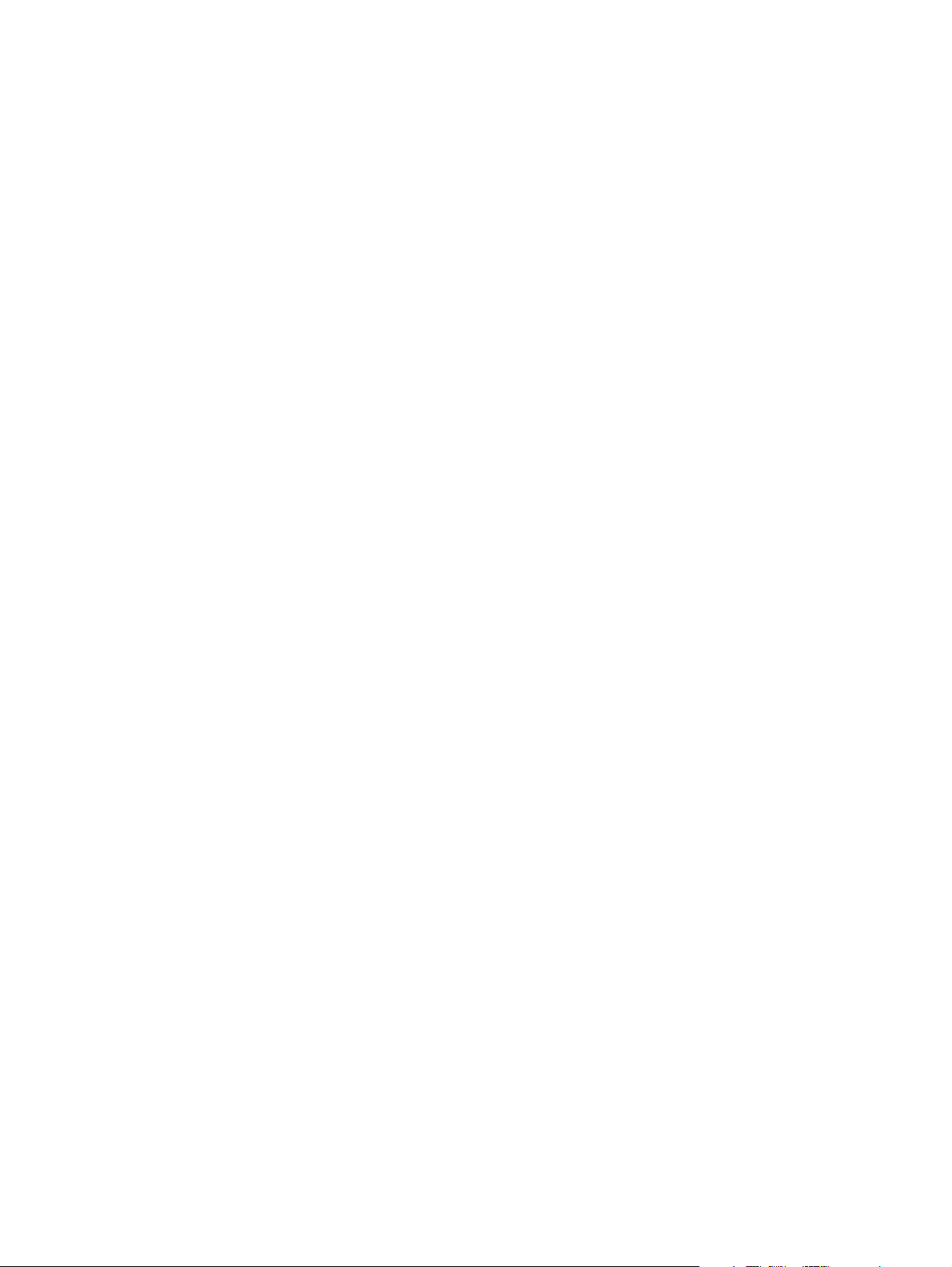
Page 3
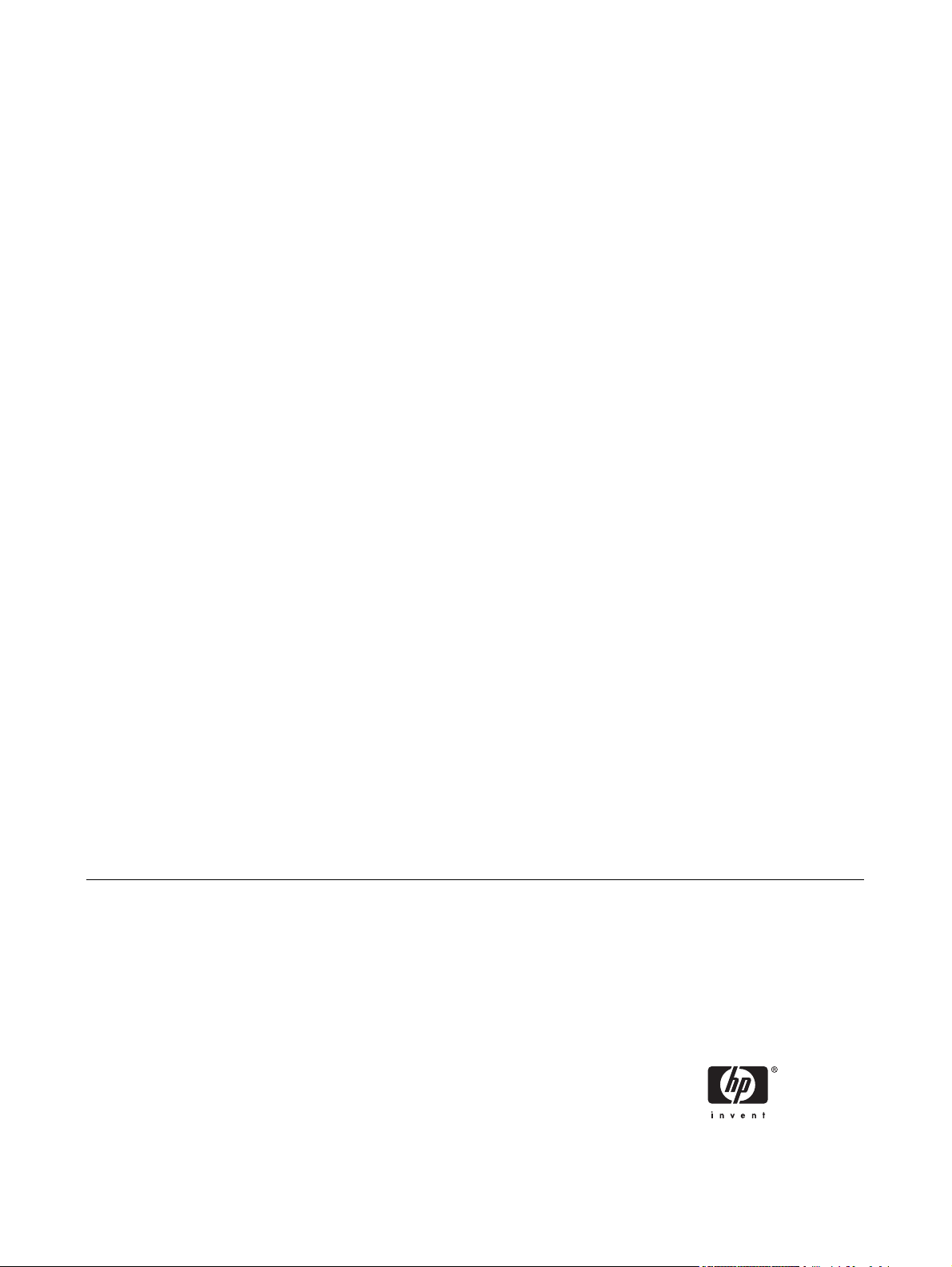
HP Color LaserJet CM1015/CM1017 MFP
Brugervejledning
Page 4

Copyright og licens
Varemærker
© 2006 Copyright Hewlett-Packard
Development Company, L.P.
Reproduktion, tilpasning eller oversættelse
er, uden forudgående skriftlig tilladelse,
forbudt for såvidt det ikke er udtrykkeligt
tilladt i henhold til loven om ophavsret.
Oplysningerne heri kan ændres uden
forudgående varsel.
De eneste garantier, der ydes for HPprodukter og -tjenester, er anført i de
udtrykkelige erklæringer om begrænset
garanti, der følger med sådanne produkter
og tjenester. Intet heri skal fortolkes som en
yderligere garanti. HP er ikke ansvarlig for
tekniske eller redaktionelle fejl eller
udeladelser heri.
Produktnummer CB394-90910
Edition 1, 10/2006
Adobe Photoshop® og PostScript® er
varemærker tilhørende Adobe Systems
Incorporated.
Microsoft® og Windows® er registrerede
varemærker i USA tilhørende Microsoft
Corporation.
Netscape™ og Netscape Navigator™ er
amerikanske varemærker tilhørende
Netscape Communications Corporation.
UNIX® er et registreret varemærke
tilhørende The Open Group.
ENERGY STAR® og ENERGY STAR logo®
er mærker registreret i USA af United States
Environmental Protection Agency (de
amerikanske miljømyndigheder).
Oplysninger om korrekt brug af mærkerne
findes i "Guidelines for Proper use of the
ENERGY STAR® Name and International
Logo".
Page 5
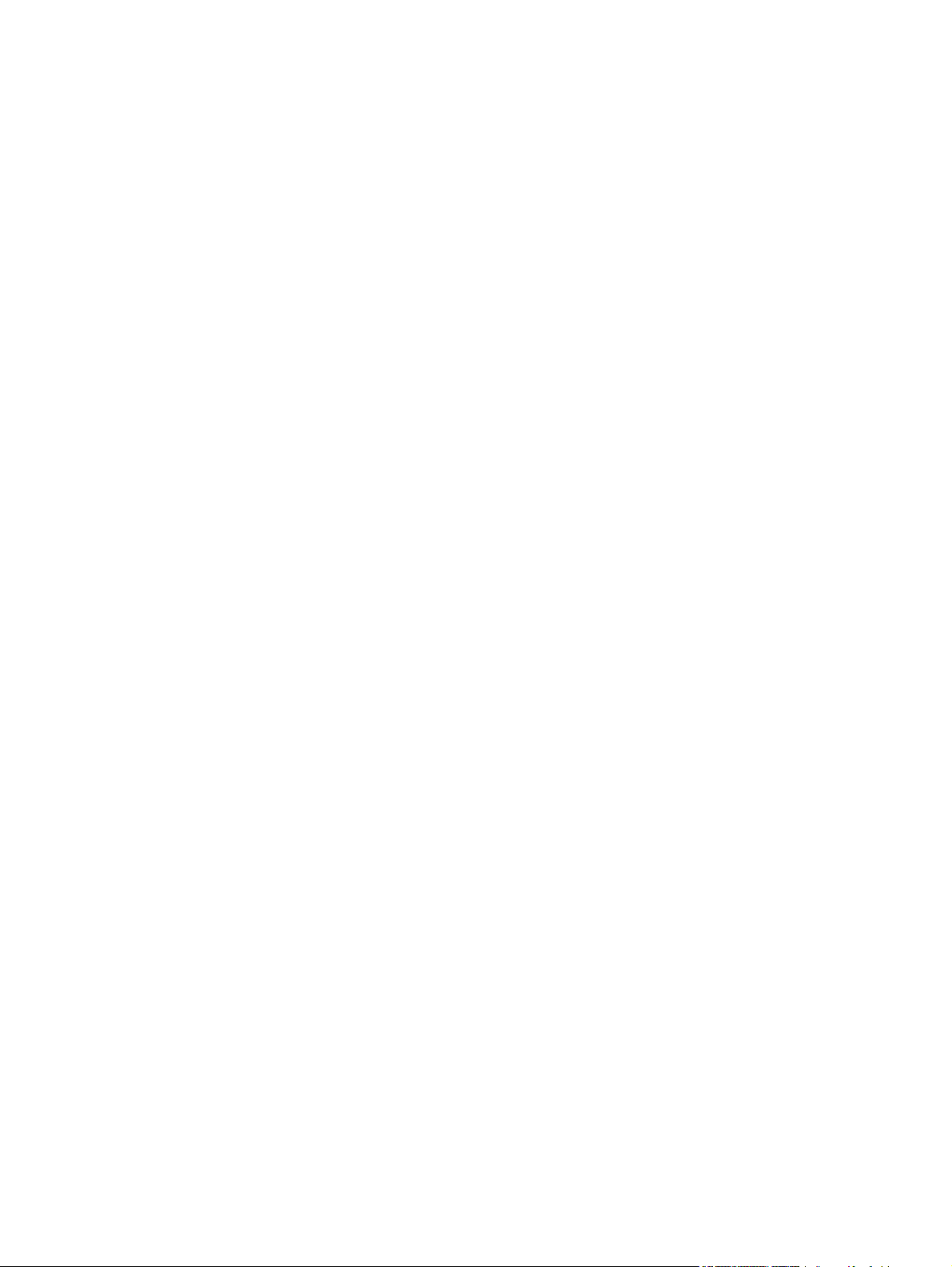
Indholdsfortegnelse
1 Grundlæggende om MFP (multifunction peripheral)
HP Color LaserJet CM1015/CM1017 MFP Seriekonfigurationer ......................................................... 2
HP Color LaserJet CM1015/CM1017 MFP Seriefunktioner ................................................................. 3
Oversigt ................................................................................................................................................ 5
Software ............................................................................................................................................... 8
Software og understøttede operativsystemer ...................................................................... 8
Installationsprogram ............................................................................................................ 9
Softwaretip ......................................................................................................................... 10
Hent den nyeste udskrivningssoftware ............................................................. 10
Hvilken anden software er tilgængelig? ............................................................ 10
2 Udskriftsmedie
Medier, der understøttes på denne MFP ............................................................................................ 12
Vælg udskriftsmedie ........................................................................................................................... 14
Medier, der kan beskadige printeren ................................................................................. 14
Medier som bør undgås ..................................................................................................... 14
Specielle medier til udskrivning .......................................................................................................... 15
Konvolutter ......................................................................................................................... 15
Etiketter .............................................................................................................................. 15
Transparenter .................................................................................................................... 16
Blankt papir og fotopapir .................................................................................................... 16
Brevpapir eller fortrykte formularer .................................................................................... 16
Kraftigt papir ...................................................................................................................... 16
3 Kontrolpanel
HP Color LaserJet CM1015 MFP kontrolpanelfunktioner .................................................................. 18
Bruge det grafiske display (HP Color LaserJet CM1015 MFP) .......................................................... 20
Brug pilene på kontrolpanelet til at navigere på din HP Color LaserJet CM1015
MFP ................................................................................................................................... 20
HP Color LaserJet CM1017 MFP kontrolpanelfunktioner .................................................................. 21
Brug af det grafiske display (HP Color LaserJet CM1017 MFP) ........................................................ 23
Brug pilene på kontrolpanelet til at navigere på din HP Color LaserJet CM1017
MFP ................................................................................................................................... 23
Kontrolpanelmenuer ........................................................................................................................... 24
Brug af printerens kontrolpanelmenuer ............................................................................. 24
Oversigt over kontrolpanelmenuerne ................................................................................. 24
4 Software til Windows
Anbefalede printerdrivere ................................................................................................................... 32
DAWW iii
Page 6
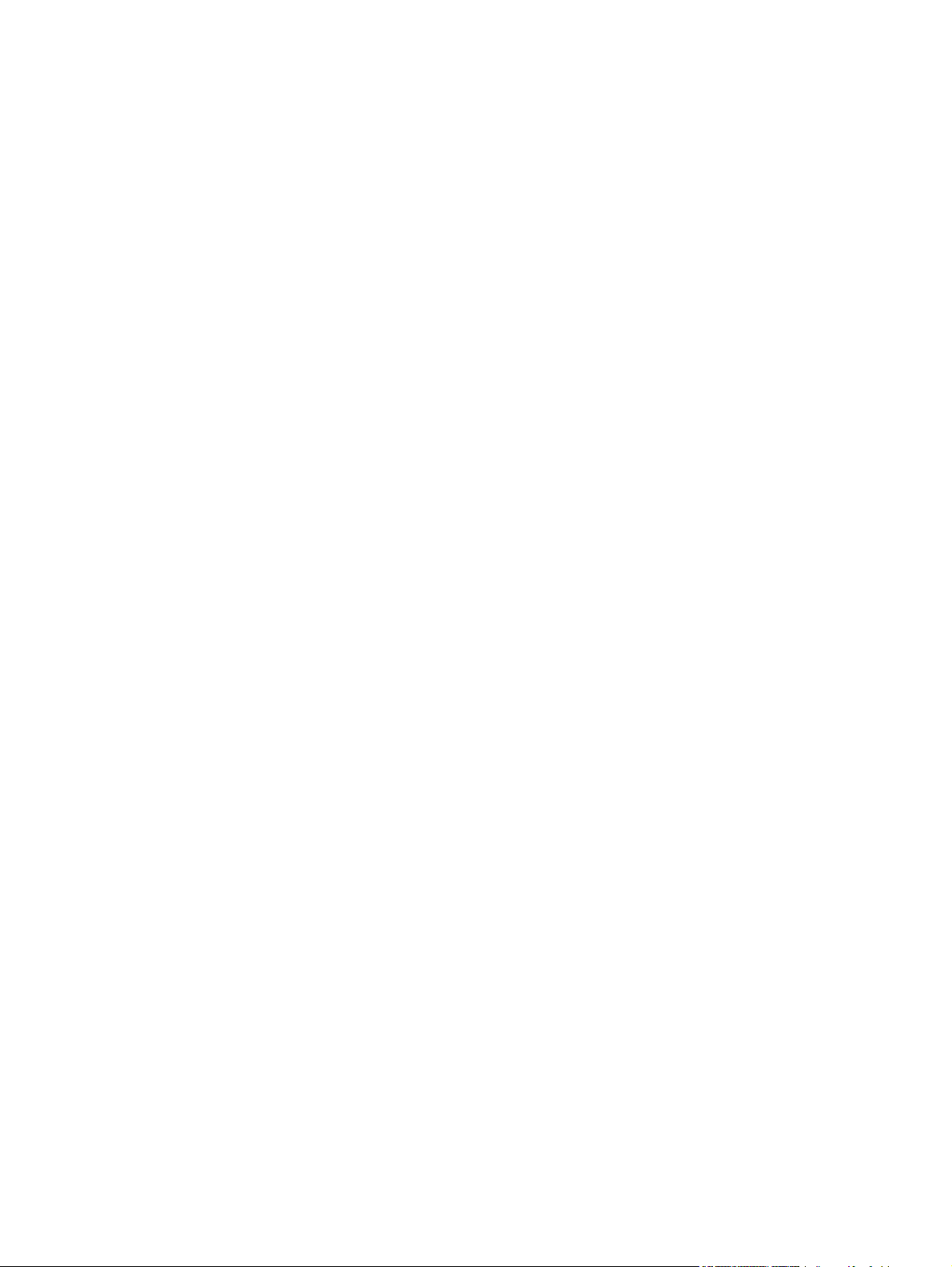
Hjælp til bruger .................................................................................................................. 32
Installere PostScript-driveren ved hjælp af Tilføj printer ..................................................................... 33
Software ............................................................................................................................................. 34
Anden software .................................................................................................................................. 35
Skifte fra en direkte tilsluttet, delt MFP til en netværksporttilsluttet MFP-konfiguration ...................... 36
Afinstallere udskrivningssoftwaren ..................................................................................................... 37
Afinstallere Windows-software via programgruppen ......................................................... 37
Afinstallere Windows-software ved hjælp af Tilføj/fjern programmer ................................. 37
Afinstallere en anbefalet eller brugerdefineret installation ................................................. 38
Slette printerdrivere fra printermappen ............................................................. 38
5 Software til Macintosh-computere
Macintosh-hjælpeprogram- og programsupport ................................................................................. 40
Installere Macintosh-printersystemsoftware til netværk ..................................................... 40
Installer Macintosh-printersystemsoftware til direkte forbindelser (USB) .......................... 41
Macintosh-printerdrivere ..................................................................................................................... 42
Understøttede printerdrivere .............................................................................................. 42
Åbn printerdriverne ............................................................................................................ 42
Brug funktionerne i Macintosh-printerdriveren ................................................................................... 43
Opret og brug forudindstillinger i Mac OS X ...................................................................... 43
Udskrive en omslagsside ................................................................................................... 43
Udskrive flere sider på et enkelt ark papir ......................................................................... 43
Udskrive på begge sider af papiret .................................................................................... 44
Angive farveindstillinger ..................................................................................................... 44
Aktivér hukommelse .......................................................................................................... 45
Styre MFP-farveindstillinger på Macintosh-computere ....................................................................... 46
Udskriv farve som grå ........................................................................................................ 46
Avancerede farveindstillinger til tekst, grafik og fotografier ............................................... 46
HP-enhedskonfiguration (Mac OS X V10.3 og Mac OS X V10.4) ...................................................... 47
Afhjælpe almindelige Macintosh-problemer ....................................................................................... 48
Afhjælpe problemer med Mac OS X .................................................................................. 48
Windows 2000 eller Windows XP ..................................................... 38
6 Udskrive
Fylde bakker ....................................................................................................................................... 52
Ilæg medie i bakke 1 (bakke til enkeltarksindføring) .......................................................... 52
Fylde bakke 2 .................................................................................................................... 53
Udskrive på specialmedier ................................................................................................................. 58
Styring af udskriftsjob ......................................................................................................................... 59
Valg af indstillinger for udskriftsmedie ............................................................................... 59
Funktioner i printerdriveren ............................................................................... 60
Gendannelse af printerdriverens standardindstillinger ..................... 61
Udskrivning fra Windows ................................................................................... 61
Printerdriverens indstillinger .............................................................................................. 61
Udskrive på begge sider af papiret ..................................................................................................... 62
Annullere et udskriftsjob ..................................................................................................................... 64
7 Farve
Oversigt .............................................................................................................................................. 66
iv DAWW
Page 7
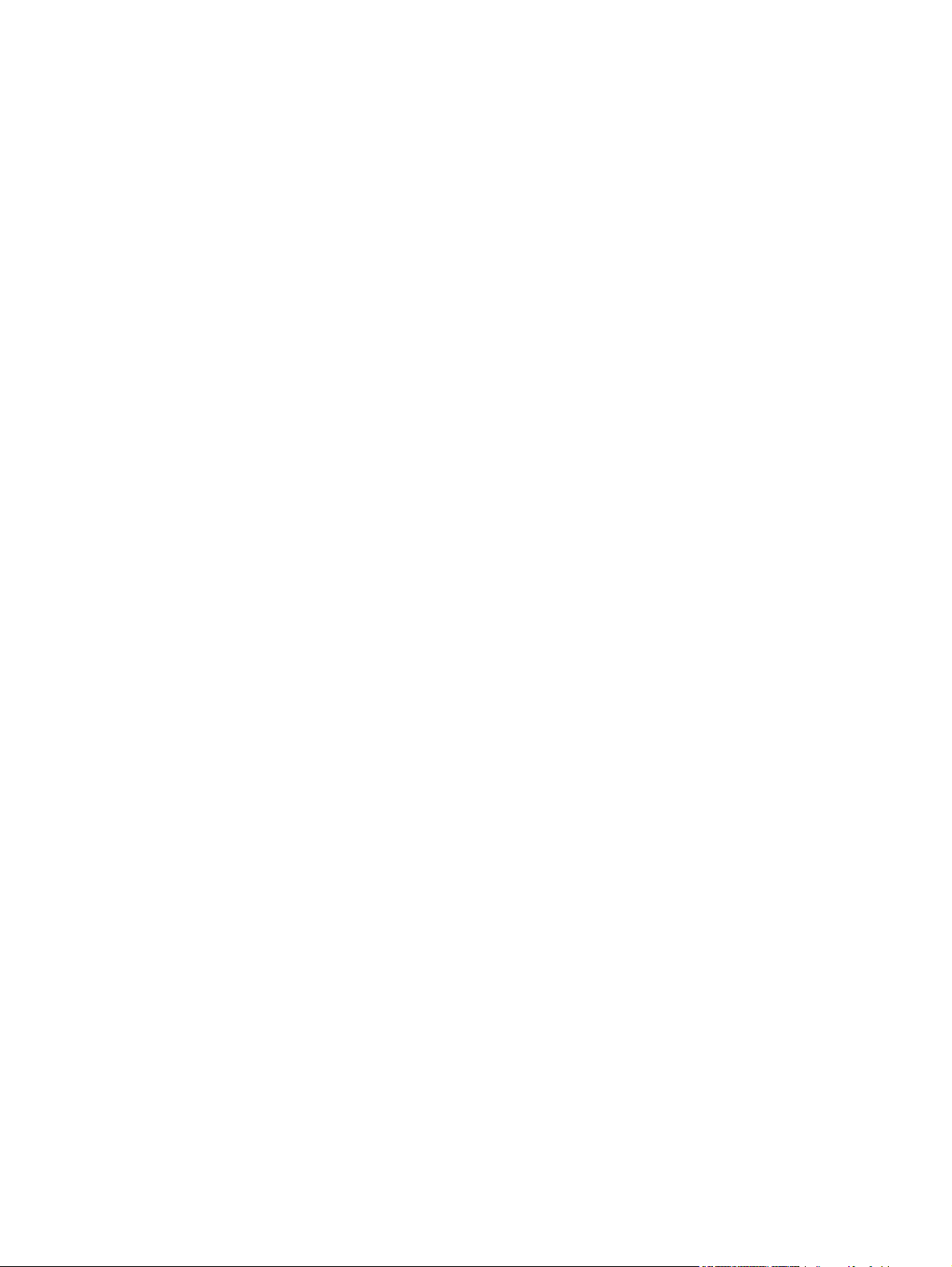
Styre farveindstillinger ........................................................................................................................ 67
Afstemme farver ................................................................................................................................. 70
8 Kopiering
Grundlæggende kopifunktioner .......................................................................................................... 72
Kopipapir ............................................................................................................................................ 73
HP ImageREt 2400 ............................................................................................................ 66
Valg af medie ..................................................................................................................... 66
Farveindstillinger ................................................................................................................ 66
Udskrivning i gråtoner ........................................................................................................ 67
Automatisk eller manuel farvejustering .............................................................................. 67
Ændring af farveindstillinger .............................................................................................. 67
Halvtoneindstillinger .......................................................................................... 67
Kantstyring ........................................................................................................ 68
sRGB (Standard red-green-blue) ...................................................................... 68
RGB-farve ......................................................................................................... 68
Neutrale gråtoner .............................................................................................. 69
Starte et kopijob ................................................................................................................. 72
Redigere antallet af kopier for det aktuelle job .................................................................. 72
Annullere et kopijob ........................................................................................................... 72
Indstil din MFP til kun at tage sort/hvide kopier ................................................................. 73
Justere kopikvalitet ............................................................................................................ 73
Justere farvebalancen i kopier ........................................................................................... 74
Indstil farvebalance pr. job ................................................................................................. 75
Juster indstillingen Lysere/mørkere (kontrast) ................................................................... 75
Formindske eller forstørre kopier ....................................................................................... 76
Kopiere originaler kant-til-kant ........................................................................................... 77
9 Scanning
Metoder til scanning ........................................................................................................................... 80
Understøttede filtyper ......................................................................................................................... 81
Scanning fra enhedens kontrolpanel .................................................................................................. 82
Scanning med HP Solution Center (Windows) ................................................................................... 84
Scanning fra enheden og HP Director (Macintosh) ............................................................................ 85
Scanning med TWAIN- og WIA-kompatible programmer ................................................................... 86
Programmering af enhedens Scan til-knap fra kontrolpanelet ........................................... 82
Sådan ses HP Solution Center .......................................................................................... 84
Scanningsopgaver ............................................................................................................. 85
Brug TWAIN- og WIA-kompatible programmer ................................................................. 86
Sådan scannes fra et TWAIN-kompatibelt program .......................................... 86
Sådan scannes fra et WIA-kompatibelt program (kun Windows
XP) .................................................................................................... 86
Sådan scannes ved hjælp af et optisk
tegngenkendelsesprogram (OCR) ................................... 86
Readiris ........................................................... 86
Scanning af et foto ........................................................... 87
Scanning af originaler med billede til kant ........................ 87
Annullering af scanning .................................................... 87
Scannerens opløsning og farver ...................................... 87
Retningslinjer for opløsning og antal farver ..... 88
DAWW v
Page 8
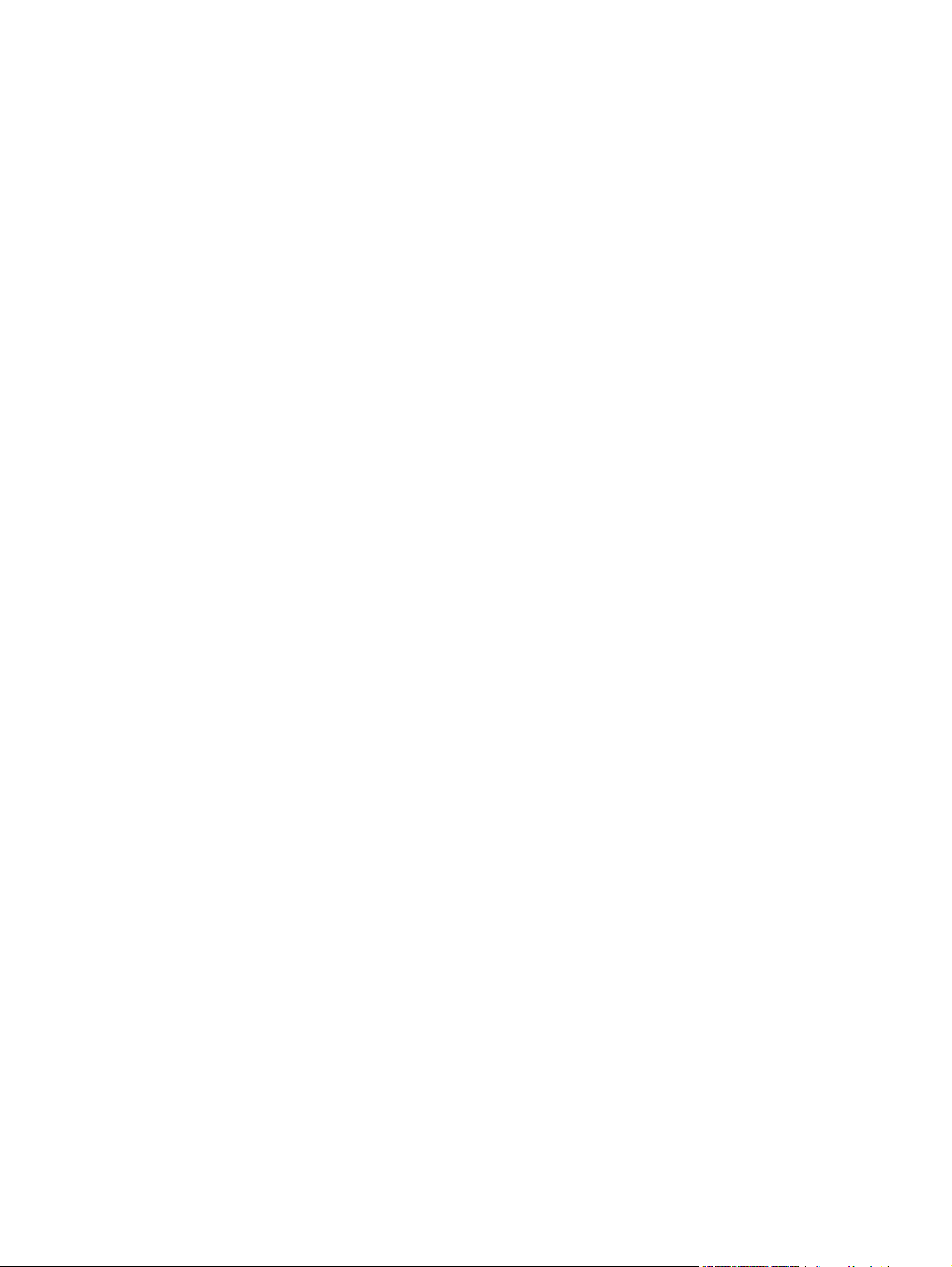
Farve ............................................................... 88
10 Foto
Indsæt et hukommelseskort ............................................................................................................... 90
Vis eller rotér billeder fra hukommelseskortet .................................................................................... 92
Opret et lysbilledshow på enhedens display ...................................................................................... 93
Aktivér eller deaktivér mulighed for hukommelseskort ....................................................................... 94
Udskriv fotos direkte fra hukommelseskortet ..................................................................................... 95
Udskrivning og scanning af fotos fra et korrekturark .......................................................................... 96
Lagring af billeder fra et hukommelseskort på computeren ............................................................... 97
Udskriv billeder med knappen Fotofunktioner .................................................................................... 98
Udskriv et hukommelseskortindeks .................................................................................................... 99
11 Netværkskonfiguration og -administration (HP Color LaserJet CM1017 MFP)
Konfiguration af enheden til brug på netværket ............................................................................... 102
Konfiguration af en MFP, der er tilsluttet via en netværksport (direkte eller peer-to-peer-
udskrivning) ..................................................................................................................... 102
Konfiguration af en direkte tilsluttet, delt MFP (klient-server-udskrivning) ....................... 102
Administration af netværket ............................................................................................. 103
Se netværksindstillinger .................................................................................. 103
Gendannelse af fabriksindstillingerne for netværk .......................................... 103
Ændring af netværksindstillinger ..................................................................... 103
Skift fra en direkte tilsluttet, delt MFP til en netværksporttilsluttet MFP-
konfiguration .................................................................................................... 104
Brug af kontrolpanelet ...................................................................................................... 104
Netværkskonfigurationsside ............................................................................ 104
Konfigurationsside ........................................................................................... 104
IP-konfiguration ............................................................................................... 104
Manuel konfiguration af en statisk IP-adresse ................................ 104
Automatisk konfiguration ................................................................ 105
Indstillinger for forbindelseshastighed ............................................................. 106
Understøttede netværksprotokoller ................................................................................. 106
TCP/IP ............................................................................................................................. 107
Internet Protocol (IP) ....................................................................................... 107
Transmission Control Protocol (TCP) ............................................................. 108
User Datagram Protocol (UDP) ....................................................................... 108
IP-adresse ....................................................................................................... 108
Konfiguration af IP-parametre ......................................................................... 108
Dynamic Host Configuration Protocol (DHCP) ............................... 108
BOOTP ........................................................................................... 108
Undernet ......................................................................................................... 109
Undernetmaske .............................................................................. 109
Gateways ........................................................................................................ 109
Standardgateway ............................................................................ 109
Problemløsning ................................................................................................................ 110
Kontroller, at enheden er tændt og online ....................................................... 110
Løsning af kommunikationsproblemer med netværket ................................... 110
12 Hvordan?
vi DAWW
Page 9
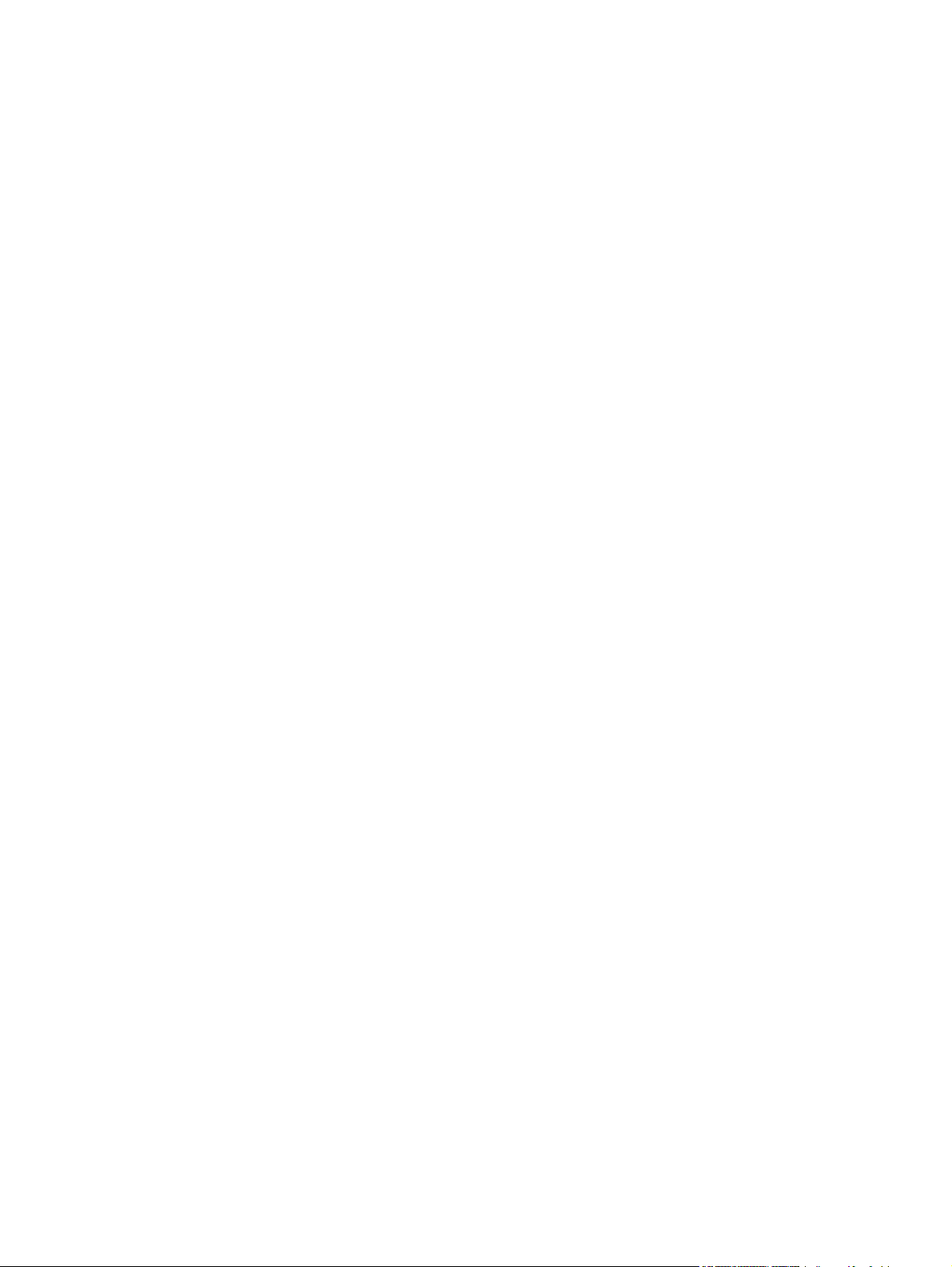
Kontrolpanel og andre indstillinger: Hvordan? ................................................................................. 114
HP Color LaserJet CM1017 MFP kontrolpanelfunktioner ................................................ 114
Brug af det grafiske display (HP Color LaserJet CM1017 MFP) ..................................... 116
Brug pilene på kontrolpanelet til at navigere på din HP Color LaserJet
CM1017 MFP .................................................................................................. 116
Kontrolpanelmenuer ......................................................................................................................... 117
Brug af printerens kontrolpanelmenuer ........................................................................... 117
Oversigt over kontrolpanelmenuerne ............................................................................... 117
Udskrivning: Hvordan? ..................................................................................................................... 123
Systemindstillinger ........................................................................................................... 123
Enhedsoplysninger .......................................................................................... 123
Papirhåndtering ............................................................................................... 123
Udskriftskvalitet ............................................................................................... 124
Udskrivningstæthed ........................................................................................ 124
Oprettelse af systemadgangskode .................................................................. 125
Papirtyper ........................................................................................................ 126
Systemopsætning ........................................................................................... 126
Service ............................................................................................................ 126
Enhedspollingside ........................................................................................... 126
Udskrivningsindstillinger .................................................................................................. 126
Udskrivning ..................................................................................................... 126
PCL5c ............................................................................................................. 127
PostScript ........................................................................................................ 127
Hukommelseskort (kun HP Color LaserJet CM1017 MFP) ............................. 127
Styring af udskriftsjob ...................................................................................................... 128
Valg af indstillinger for udskriftsmedie ............................................................. 128
Funktioner i printerdriveren ............................................................. 129
Gendannelse af printerdriverens
standardindstillinger ....................................................... 130
Udskrivning fra Windows ................................................................ 130
Printerdriverens indstillinger ............................................................................ 130
Specielle medier til udskrivning ....................................................................................... 131
Konvolutter ...................................................................................................... 131
Etiketter ........................................................................................................... 131
Transparenter .................................................................................................. 132
Blankt papir og fotopapir ................................................................................. 132
Brevpapir eller fortrykte formularer .................................................................. 132
Kraftigt papir .................................................................................................... 132
Kopiering og scanning: Hvordan? .................................................................................................... 133
Scanning fra enhedens kontrolpanel ............................................................................... 133
Programmering af enhedens Scan til-knap fra kontrolpanelet ........................ 133
Indstil din MFP til kun at tage sort/hvide kopier ............................................................... 134
Foto: Hvordan? (kun HP Color LaserJet CM1017 MFP) .................................................................. 135
Udskriv fotos direkte fra hukommelseskortet ................................................................... 135
Aktivér eller deaktivér mulighed for hukommelseskort .................................................... 135
Udskrivning og scanning af fotos fra et korrekturark ....................................................... 136
Lagring af billeder fra et hukommelseskort på computeren ............................................. 136
Netværk: Hvordan? (kun HP Color LaserJet CM1017 MFP) ........................................................... 137
Find IP-adressen til netværket ......................................................................................... 137
Gendannelse af fabriksindstillingerne for netværk ........................................................... 137
DAWW vii
Page 10
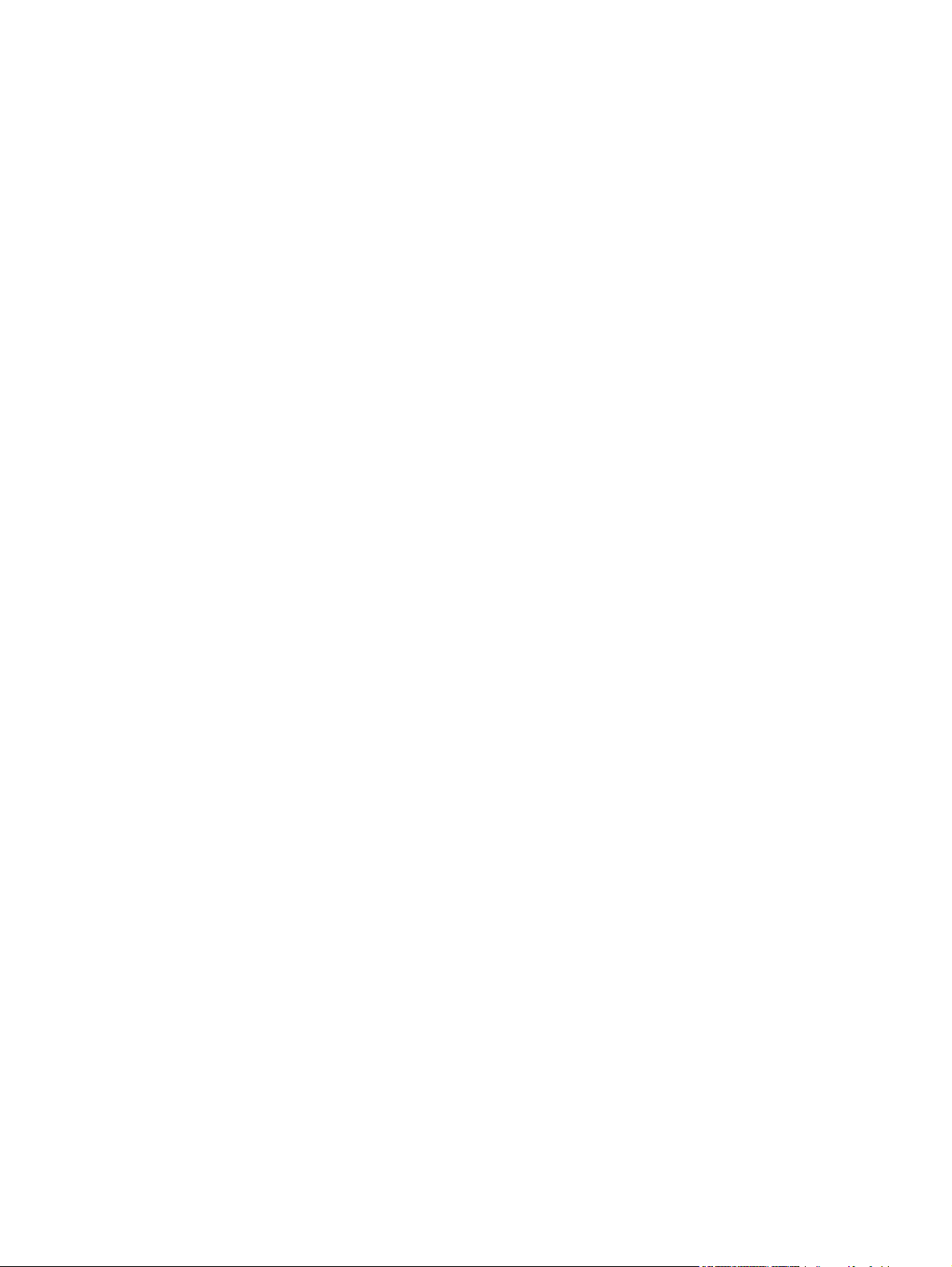
Vedligeholdelse: Hvordan? .............................................................................................................. 138
Oprettelse af systemadgangskode .................................................................................. 138
Rengøring af scannerglasset ........................................................................................... 139
Advarsler om udskiftning af MFP-toner ........................................................................... 139
Kalibrering af enheden ..................................................................................................... 139
Kalibrering vha. enhedens kontrolpanel .......................................................... 140
Kalibrering af din MFP fra HP ToolboxFX ....................................................... 140
Rengøring af enheden ..................................................................................................... 140
Brug HP ToolboxFX til at rense papirgangen .................................................. 141
13 Styring og vedligeholdelse af en MFP (multifunction peripheral)
Oplysningssider ................................................................................................................................ 144
Demoside ......................................................................................................................... 144
Konfigurationsside ........................................................................................................... 144
Statusside for forbrugsvarer ............................................................................................ 146
Netværksside (kun HP Color LaserJet CM1017 MFP) .................................................... 147
Skrifttypesider .................................................................................................................. 148
Brugsside ......................................................................................................................... 148
Menuoversigt .................................................................................................................................... 150
HP ToolboxFX .................................................................................................................................. 151
Visning af HP ToolboxFX ................................................................................................. 151
Status ............................................................................................................................... 151
Hændelseslog ................................................................................................. 152
Advarsler .......................................................................................................................... 152
Angiv statusadvarsler ...................................................................................... 152
Konfiguration af e-mail-advarsler .................................................................... 152
Hjælp ............................................................................................................................... 153
Systemindstillinger ........................................................................................................... 153
Enhedsoplysninger .......................................................................................... 153
Papirhåndtering ............................................................................................... 154
Udskriftskvalitet ............................................................................................... 154
Udskrivningstæthed ........................................................................................ 154
Oprettelse af systemadgangskode .................................................................. 155
Papirtyper ........................................................................................................ 156
Systemopsætning ........................................................................................... 156
Service ............................................................................................................ 156
Enhedspollingside ........................................................................................... 156
Udskrivningsindstillinger .................................................................................................. 156
Udskrivning ..................................................................................................... 157
PCL5c ............................................................................................................. 157
PostScript ........................................................................................................ 157
Hukommelseskort (kun HP Color LaserJet CM1017 MFP) ............................. 157
Netværksindstillinger ....................................................................................................... 157
Brug af den integrerede webserver .................................................................................................. 159
Adgang til den integrerede webserver vha. en netværksforbindelse ............................... 159
Fanen Oplysninger .......................................................................................................... 160
Fanen Indstillinger ........................................................................................................... 160
Fanen Netværk ................................................................................................................ 161
Andre links i HP ToolboxFX ............................................................................................. 161
Administration af forbrugsvarer ........................................................................................................ 162
viii DAWW
Page 11
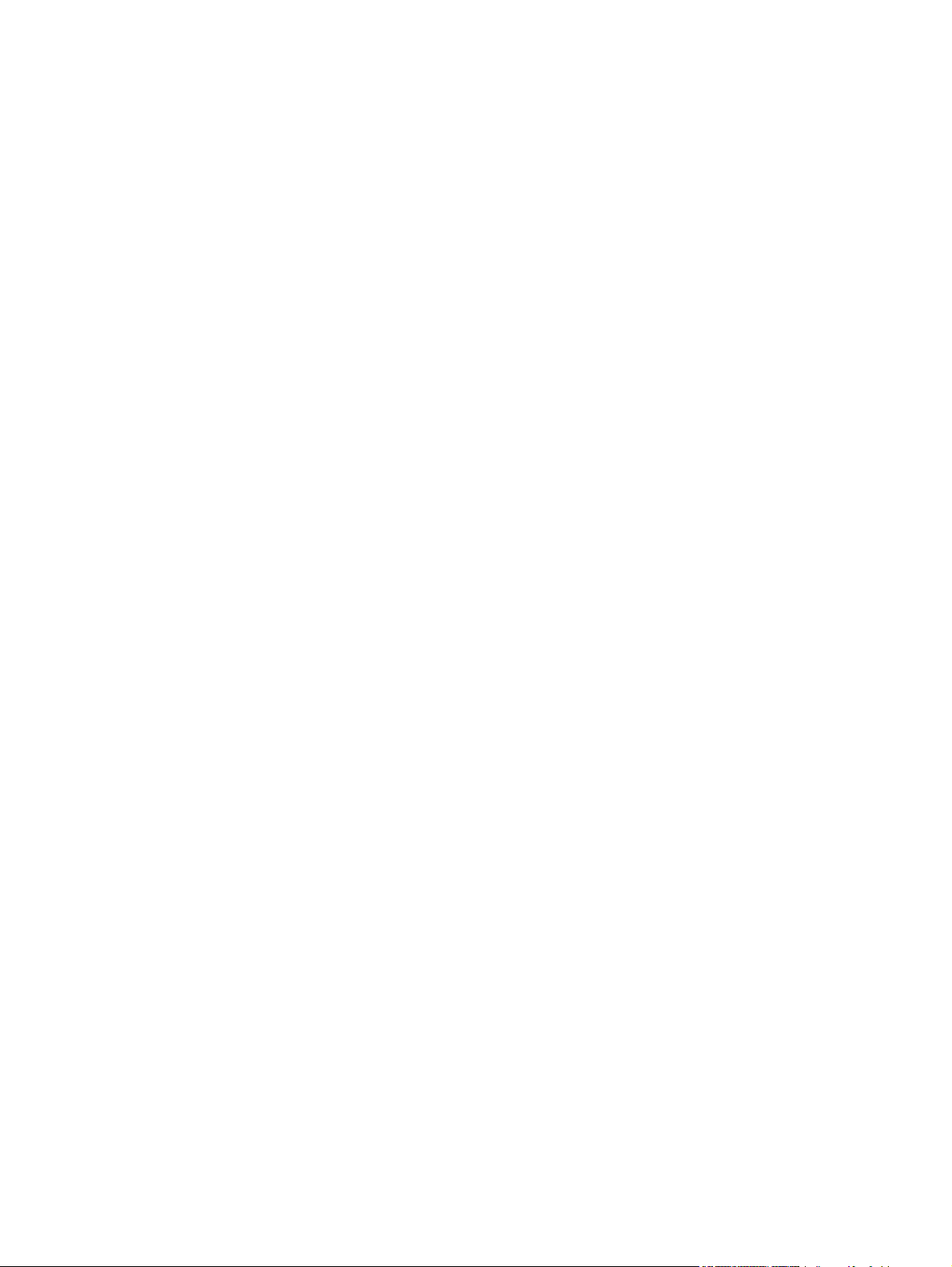
Forbrugsvarers levetid ..................................................................................................... 162
Kontrol og bestilling af forbrugsvarer ............................................................................... 162
Sådan bruges kontrolpanelet til at kontrollere status og bestille
forbrugsvarer ................................................................................................... 162
Sådan bruges HP ToolboxFX til at kontrollere status og bestille
forbrugsvarer ................................................................................................... 162
Sådan bruges HP Solution Center til at kontrollere status og bestille
forbrugsvarer. .................................................................................................. 163
Retningslinjer til opbevaring af forbrugsvarer .................................................................. 163
Udskiftning og genbrug af forbrugsvarer ......................................................................... 163
HP's politik vedrørende forbrugsvarer, der ikke er fra HP ............................................... 163
Nulstilling af MFP'en i forbindelse med ikke-originale forbrugsvarer ............... 163
HP's websted for antiforfalskning af forbrugsvarer .......................................................... 164
Rengøring af scannerglasset ........................................................................................................... 165
Rengøring af enheden ...................................................................................................................... 166
Brug HP ToolboxFX til at rense papirgangen .................................................................. 166
Tilsidesættelse af en tom printerpatron ............................................................................................ 167
Konfiguration .................................................................................................................... 167
Fortløbende drift .............................................................................................................. 167
Udskiftning af printerpatroner ........................................................................................................... 168
Udskiftning af en printerpatron ......................................................................................... 168
Kalibrering af enheden ..................................................................................................................... 172
Kalibrering vha. enhedens kontrolpanel .......................................................................... 172
Kalibrering af din MFP fra HP ToolboxFX ........................................................................ 172
14 Problemløsning
Problemløsning ................................................................................................................................ 174
Meddelelser på kontrolpanelet ......................................................................................................... 176
Løsning af udskrivningsproblemer ................................................................................................... 184
Afhjælpning af kopieringsproblemer ................................................................................................. 194
Afhjælpning af scanningsproblemer ................................................................................................. 197
Displayet på enhedens kontrolpanel viser sorte linjer eller prikker eller er helt tomt ........................ 200
Afhjælpning af papirstop ................................................................................................................... 201
Yderligere værktøjer til problemløsning ............................................................................................ 208
Kontrolliste til problemløsning .......................................................................................... 174
Problemer med udskriftskvaliteten ................................................................................... 184
Identificering og korrigering af udskriftsfejl ...................................................... 184
Kontrolliste til udskriftskvalitet ......................................................... 184
Generelle problemer med udskriftskvaliteten ................................. 184
Løsning af problemer med udskrivning af farvedokumenter .......... 189
Mediehåndteringsproblemer ............................................................................................ 190
Retningslinjer til specialmedier ........................................................................ 191
Løsning af problemer med udskriftsmedier ..................................................... 191
Funktionsproblemer ......................................................................................................... 192
Har enheden været udsat for et elektrisk eller magnetisk felt? ........................................ 200
Her kan du se efter papirstop .......................................................................................... 201
Afhjælpning af papirstop inde i MFP'en ........................................................................... 202
Afhjælpning af papirstop i udskriftsbakker ....................................................................... 204
Afhjælpning af papirstop fra MFP'ens bagside ................................................................ 205
Afhjælpning af papirstop fra bakke 2 eller ekstrabakke 3 ................................................ 206
DAWW ix
Page 12
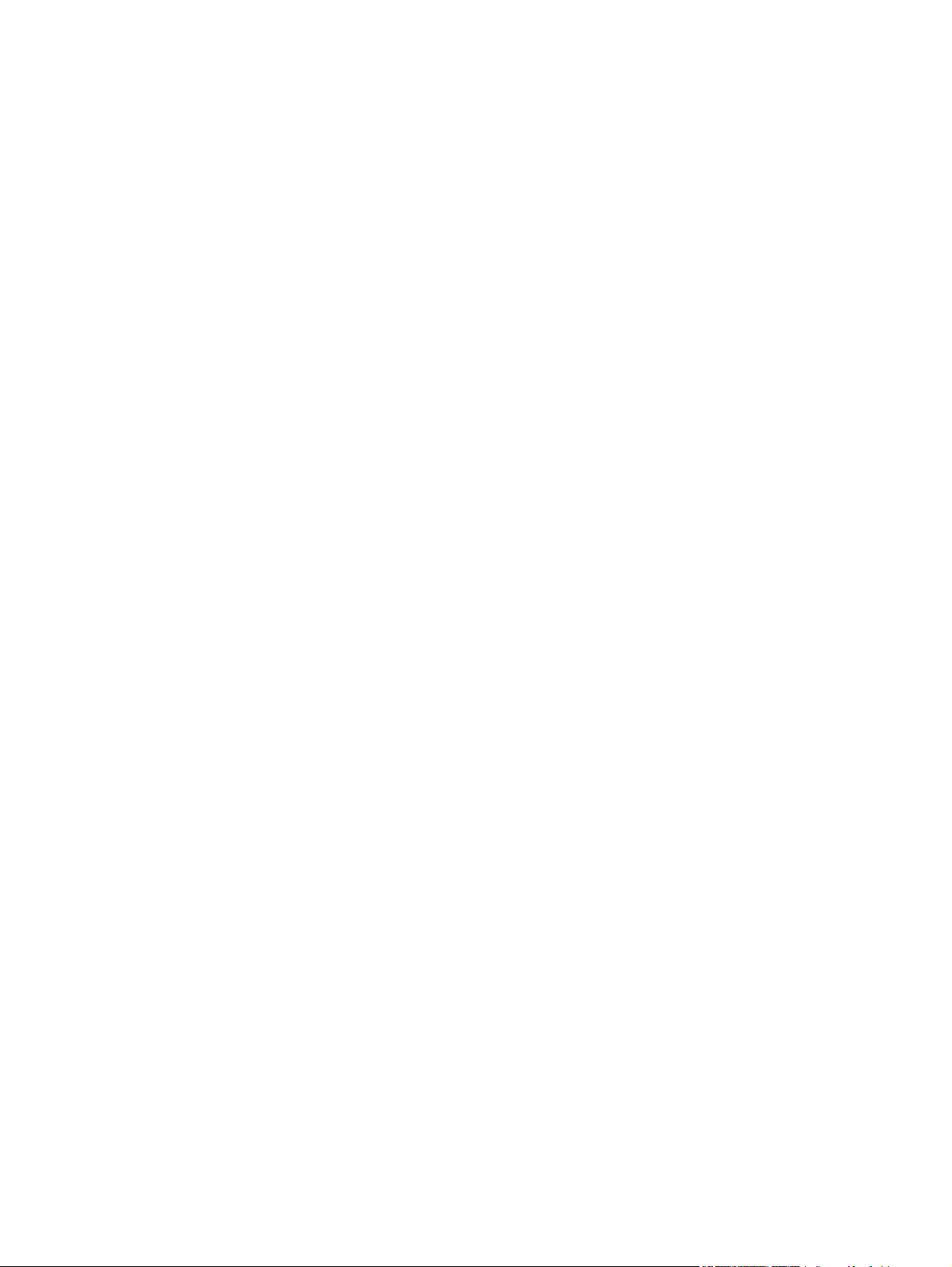
Enhedssider og -rapporter ............................................................................................... 208
Demoside ........................................................................................................ 208
Konfigurationsside ........................................................................................... 208
Statusside for forbrugsvarer ............................................................................ 208
HP ToolboxFX ................................................................................................................. 208
Visning af HP ToolboxFX ................................................................................ 208
Menuen Service ............................................................................................................... 208
Gendannelse af fabriksstandarderne .............................................................. 208
Rensning af papirgangen ................................................................................ 209
Kalibrering af MFP'en ...................................................................................... 209
15 Hukommelse
Enhedens hukommelse .................................................................................................................... 212
Installation af hukommelsesmoduler ................................................................................................ 213
Kontrol af DIMM-installation ............................................................................................................. 217
Aktivér hukommelse ......................................................................................................................... 218
Tillæg A Oplysninger om tilbehør og forbrugsvarer
Forbrugsvarer ................................................................................................................................... 220
Hukommelse .................................................................................................................................... 221
Kabel- og interfacetilbehør ............................................................................................................... 222
Ekstraudstyr til papirhåndtering ........................................................................................................ 223
Papir og andre udskriftsmedier ........................................................................................................ 224
Dele, som brugeren kan udskifte ...................................................................................................... 225
Supplerende dokumentation ............................................................................................................ 226
Tillæg B Service og support
Hewlett-Packard's erklæring om begrænset garanti ........................................................................ 228
Begrænset garantierklæring for tonerkassette ................................................................................. 229
HP Kundeservice .............................................................................................................................. 230
Mulighed for support og service ....................................................................................................... 232
HP Care Pack™-tjenester og serviceaftaler .................................................................... 232
Genemballering af MFP-enheden .................................................................................................... 233
Genemballere MFP-enheden .......................................................................................... 233
Serviceoplysningsskema .................................................................................................................. 234
Tillæg C Specifikationer
Specifikationer for MFP-enheden (multifunction peripheral) ............................................................ 236
Tillæg D Lovgivningsmæssige oplysninger
Indledning ......................................................................................................................................... 240
FCC-regulativer ................................................................................................................................ 241
Produktets miljøbeskyttelsesprogram .............................................................................................. 242
Beskyttelse af miljøet ....................................................................................................... 242
Ozonproduktion ............................................................................................................... 242
Strømforbrug .................................................................................................................... 242
Forbrugsvarer til HP LaserJet-printeren .......................................................................... 242
Bortskaffelse af affaldsudstyr for brugere i private husholdninger i EU ........................... 244
x DAWW
Page 13
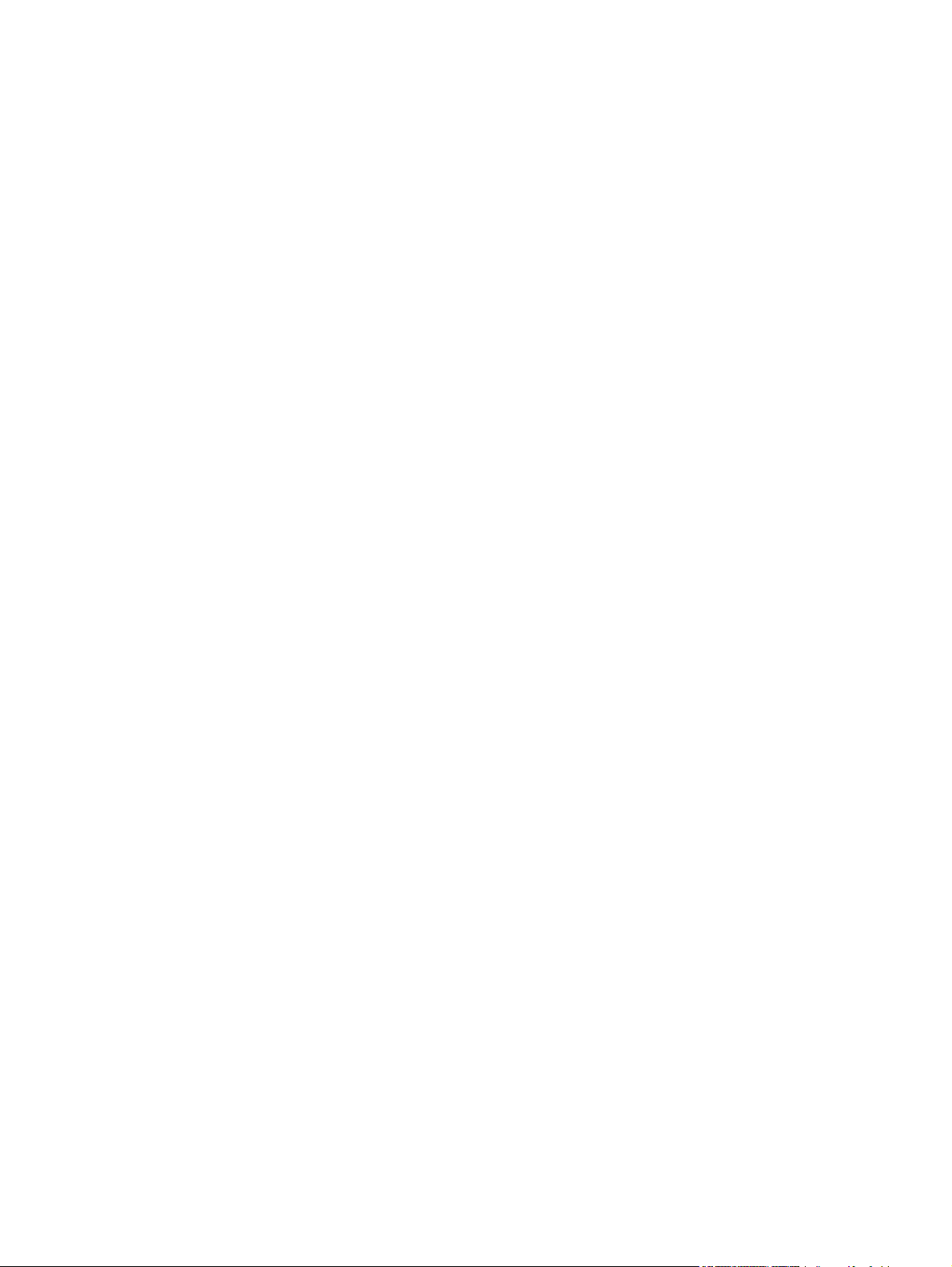
Datablad vedrørende materialesikkerhed ........................................................................ 244
Overensstemmelseserklæring .......................................................................................................... 245
Lande-/områdespecifikke sikkerhedserklæringer ............................................................................. 246
Erklæring om lasersikkerhed ........................................................................................... 246
DOC-erklæring (Canada) ................................................................................................. 246
EMI-erklæring (Korea) ..................................................................................................... 246
VCCI-erklæring (Japan) ................................................................................................... 246
Japansk erklæring vedrørende netledning ...................................................................... 246
Finsk lasererklæring ........................................................................................................ 247
Indeks ............................................................................................................................................................... 249
DAWW xi
Page 14
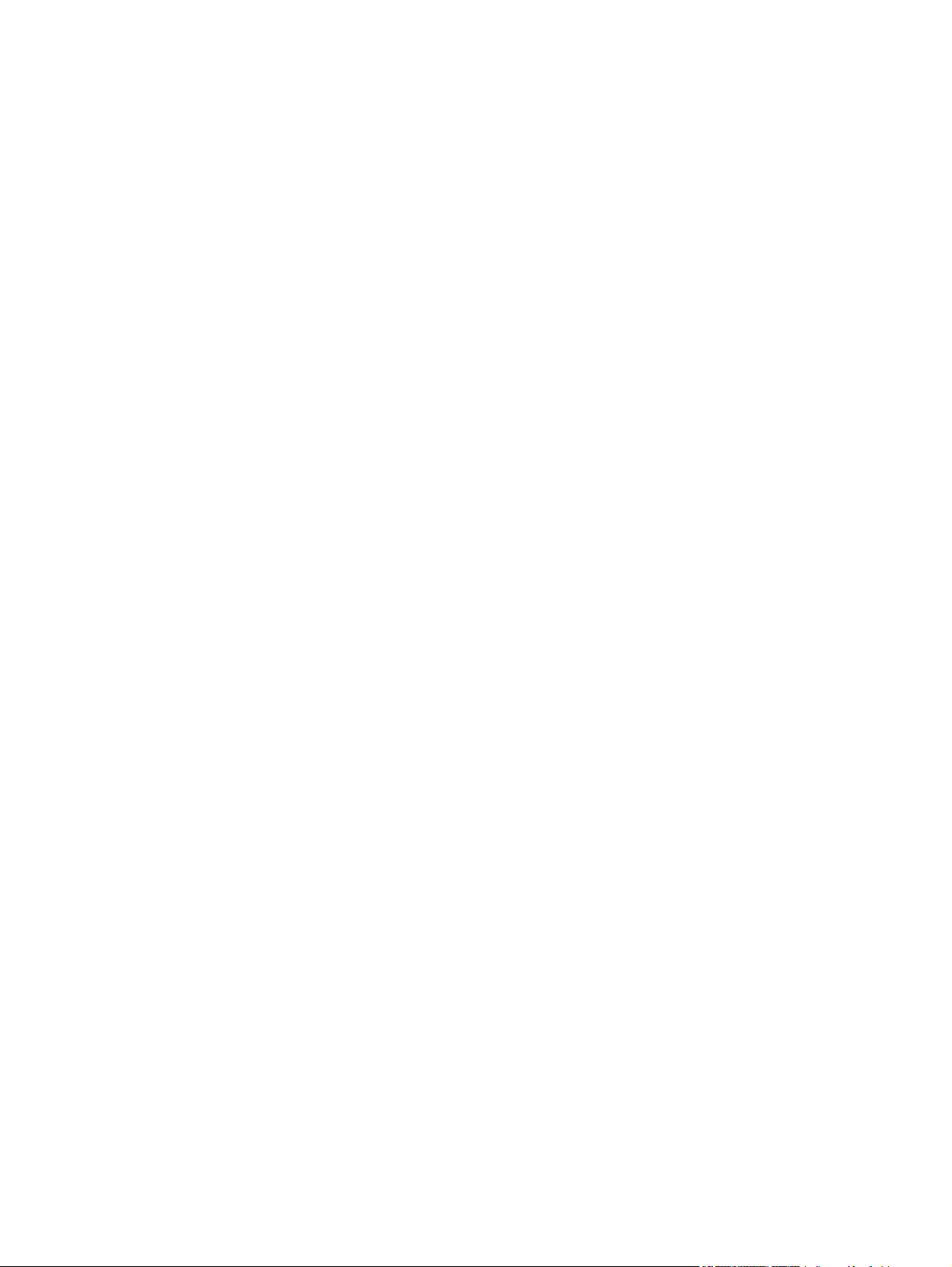
xii DAWW
Page 15
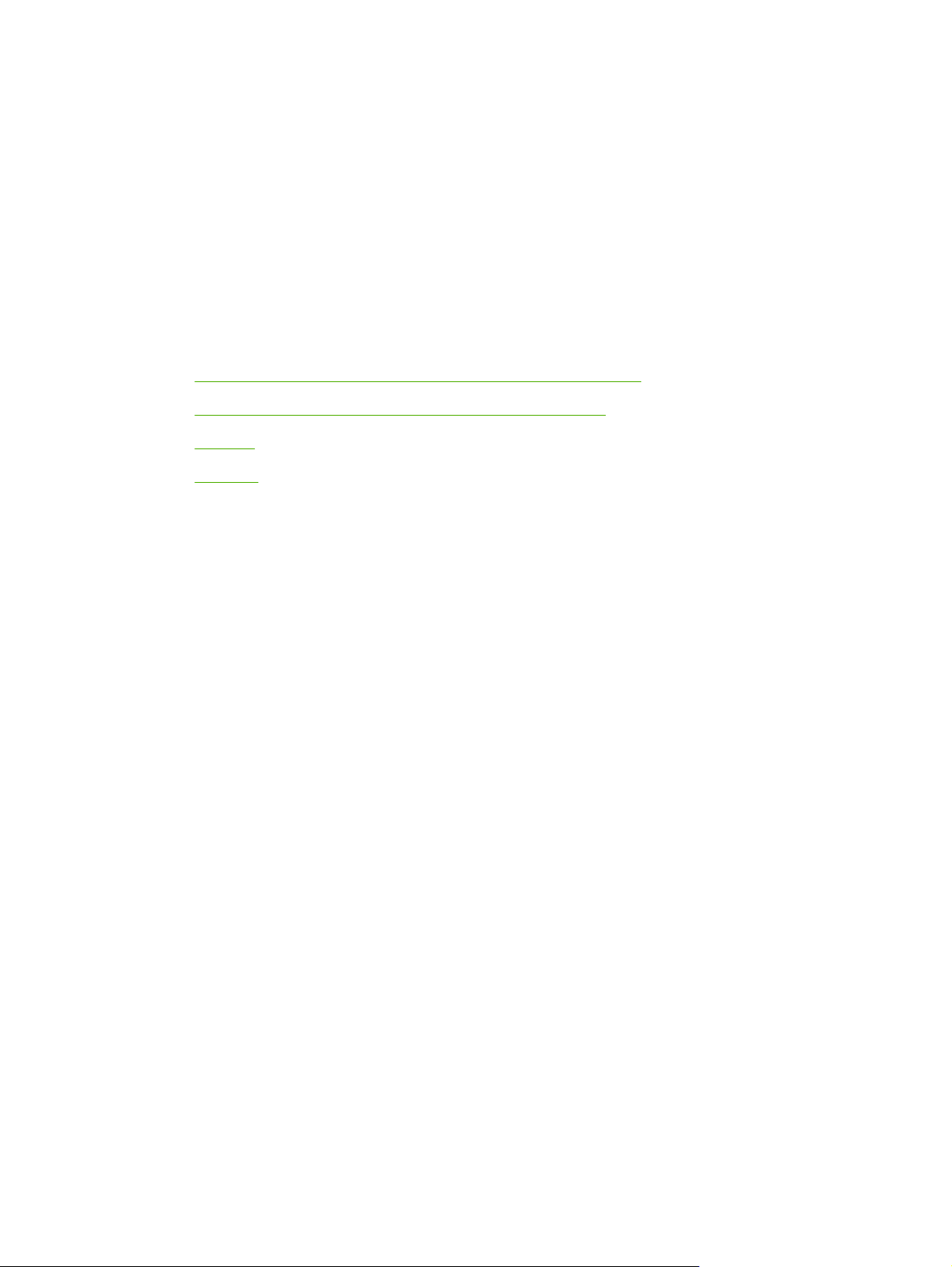
1 Grundlæggende om MFP (multifunction
peripheral)
HP Color LaserJet CM1015/CM1017 MFP Seriekonfigurationer
●
HP Color LaserJet CM1015/CM1017 MFP Seriefunktioner
●
Oversigt
●
Software
●
DAWW 1
Page 16
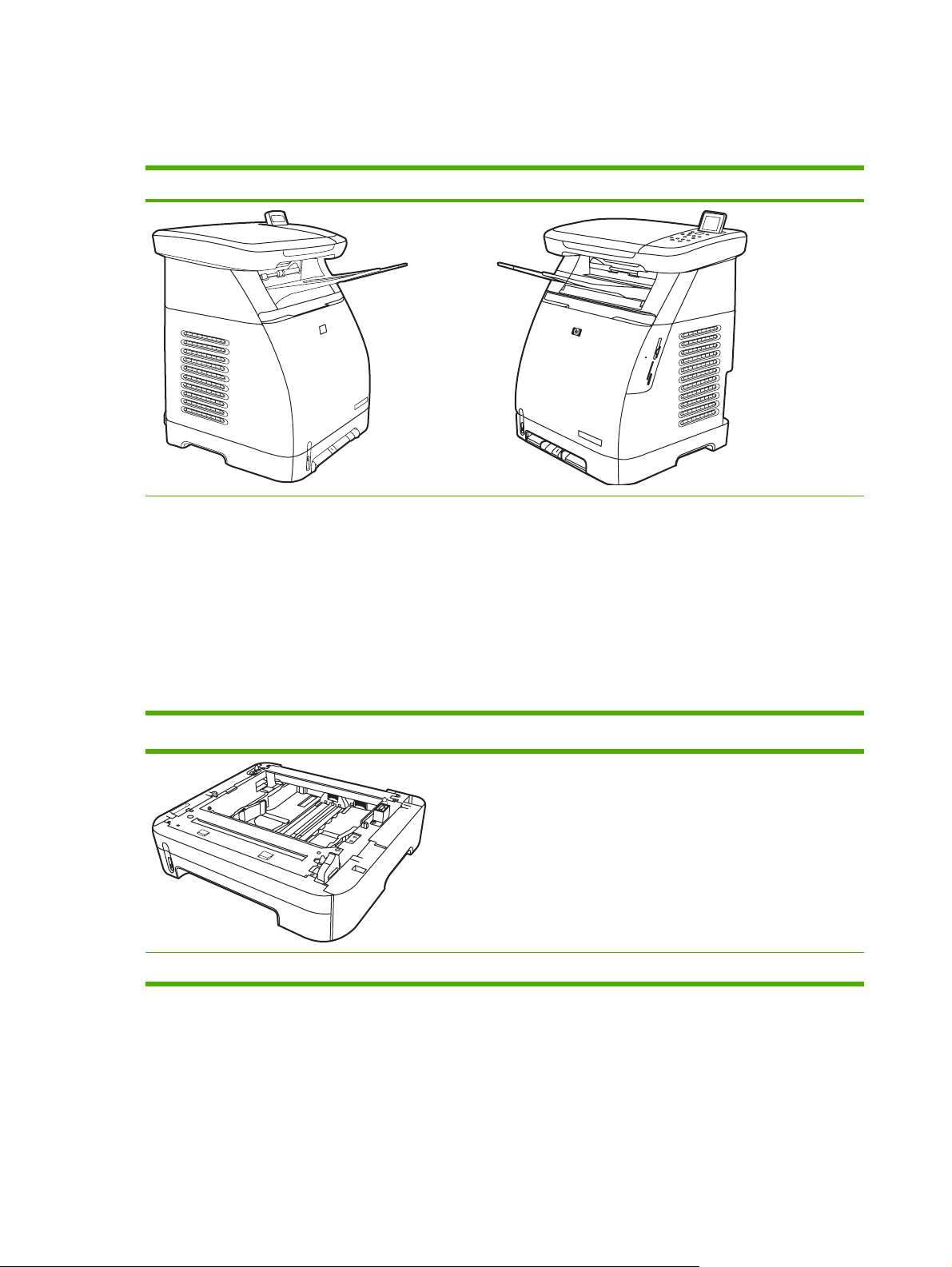
HP Color LaserJet CM1015/CM1017 MFP Seriekonfigurationer
HP Color LaserJet CM1015 MFP HP Color LaserJet CM1017 MFP
Hastighed. Udskriver 8 sider pr. minut (ppm) i farve og
●
sort-hvid.
Bakker. MFP'er har en enkeltarksindføring (bakke 1)
●
og en universalbakke til 250 ark (bakke 2).
Tilslutning. USB 2.0-højhastighedsport
●
Hukommelse. 96 MB SDRAM (synchronous dynamic
●
random access memory).
Display. Grafisk display på skærm, der kan vippes
●
fremad
Ekstrabakke til 250 ark (bakke 3)
Alle HP Color LaserJet CM1015 MFP-funktionerne plus
●
følgende:
Hukommelse. Fire stik til hukommelseskort
●
Display. Grafisk display på skærm, der kan vippes
●
fremad
Tilslutning. Indbygget netværk
●
2 Kapitel 1 Grundlæggende om MFP (multifunction peripheral) DAWW
Page 17
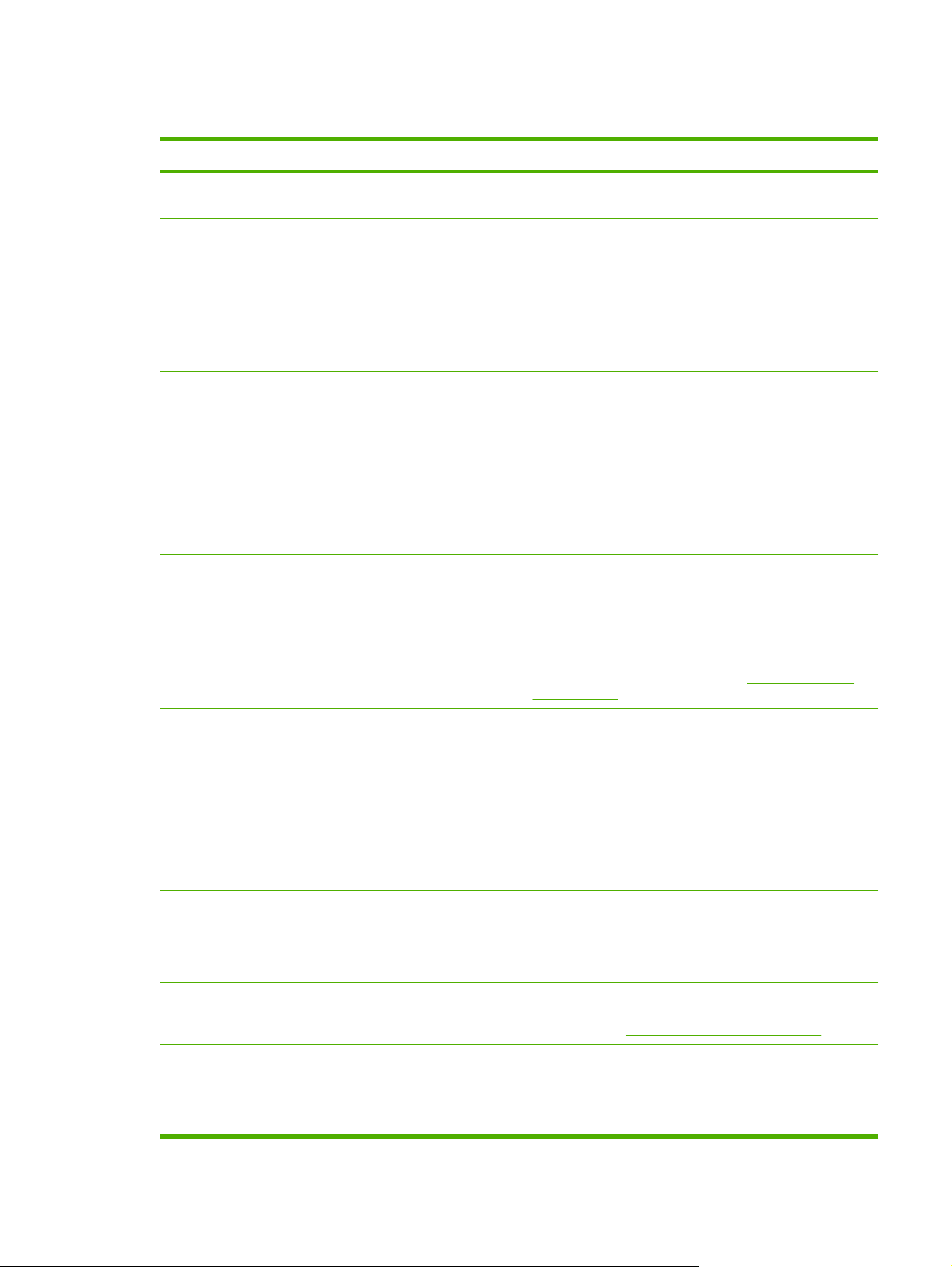
HP Color LaserJet CM1015/CM1017 MFP Seriefunktioner
HP Color LaserJet CM1015/CM1017 MFP Serie
Udskrivning i farver
Fremragende udskriftskvalitet
Brugervenlig
Fleksibel papirhåndtering
Fuld farvelaserudskrivning i fire procesfarver: cyan, magenta,
●
gul og sort (CMYK).
HP-printerpatroner med ColorSphere-toner giver højglans i
●
en række skinnende farver.
ImageREt 2400 er et system af vigtige farvelaserteknologier,
●
der giver en udmærket udskriftskvalitet.
Tekst og grafik i ægte 600 x 600 dpi (punkter pr. tomme).
●
Justerbare indstillinger til optimering af udskriftskvaliteten.
●
De få forbrugsvarer er nemme at installere.
●
Let adgang til MFP-oplysninger og -indstillinger ved hjælp
●
af HP Solution Center- og HP ToolboxFX-softwaren.
Nem adgang til alle forbrugsvarer og til papirgangen gennem
●
frontdækslet.
HP Photosmart Premier
●
Justere papirbakker med én hånd.
●
Bakke 1 og 2 til brevpapir, konvolutter, etiketter,
●
transparenter, medier i specialformat, postkort, blankt HP
LaserJet-papir, stærkt HP LaserJet-papir, tykt papir og HPfotolaserpapir.
En udskriftsbakke til 125 ark.
●
Udskriv på begge sider (manuelt). Se
●
sider af papiret.
Printerdrivere
Interfaceforbindelser
Energibesparelse
Økonomisk udskrivning
Udskrivning af arkivkopier Når du udskriver sider, der skal arkiveres i længere tid, indstilles
HP PCL6
●
HP PostScript® Level 3 Emulation
●
Omfatter 35 indbyggede HP PostScript Level 3-sprogfonte.
2.0 USB-højhastighedsport
●
Indbygget intern printerserver til tilslutning til et
●
10/100Base-T-netværk. (kun HP Color LaserJet CM1017
MFP)
MFP'en sparer automatisk elektricitet ved at reducere
●
strømforbruget væsentligt, når der ikke udskrives.
Opfylder ENERGY STAR®-retningslinjerne for
●
energieffektivitet.
Du sparer papir med funktionerne N-op-udskrivning
●
(udskrivning af mere end én side på et ark) og udskrivning på
begge sider. Se
printeren med denne funktion til en tilstand, der begrænser
tonerudtværing og tonerstøv.
Standardindstillingen er deaktiveret.
Udskrive på begge sider af papiret.
Udskrive på begge
DAWW HP Color LaserJet CM1015/CM1017 MFP Seriefunktioner 3
Page 18
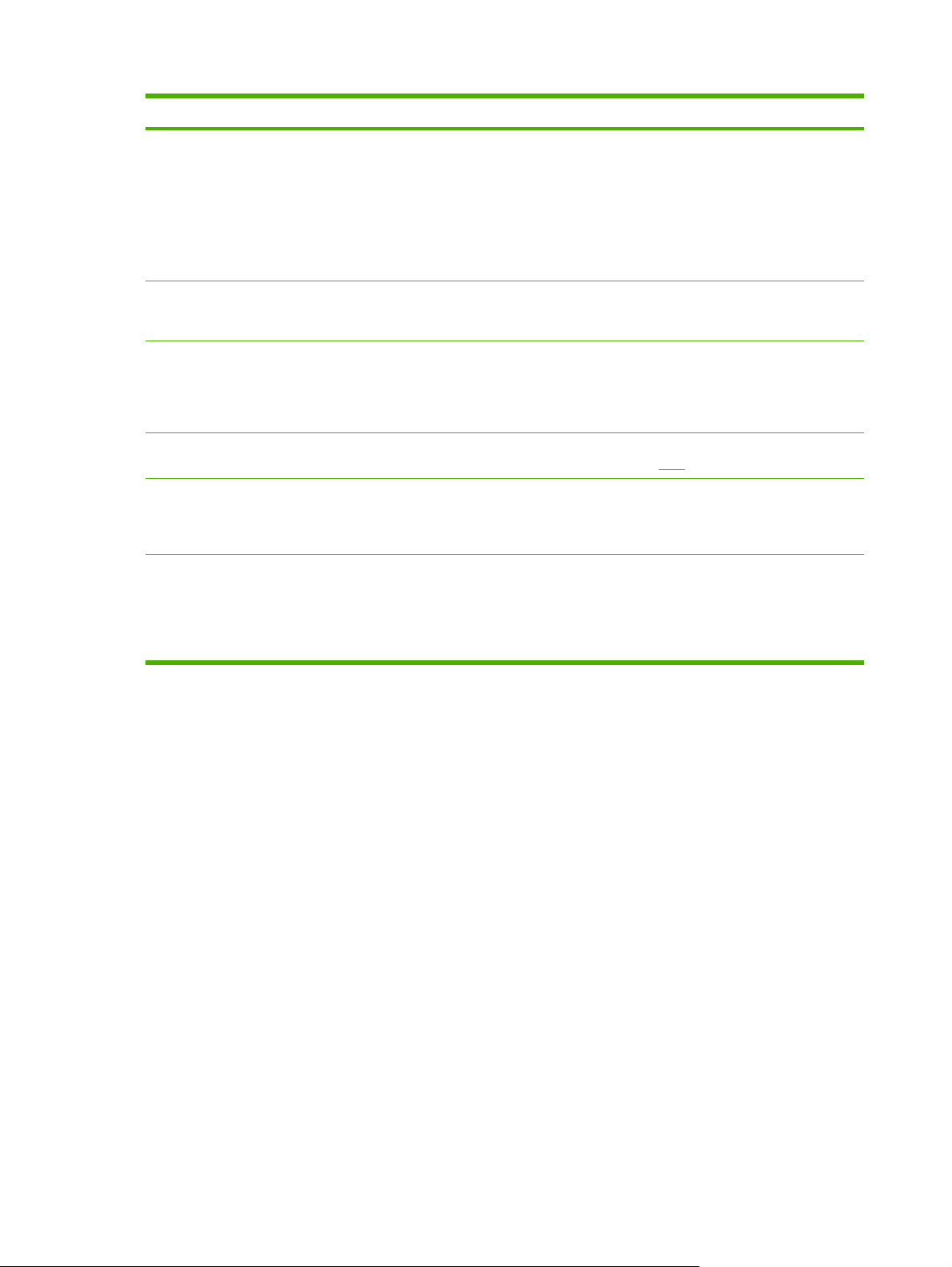
HP Color LaserJet CM1015/CM1017 MFP Serie
Forbrugsvarer
Brugervenlighed
Mulighed for udvidelse
Stik til hukommelseskort (kun HP Color LaserJet
CM1017 MFP)
Kopiering
Scanning
En forsyningsstatusside med måling af printerpatron viser
●
den resterende levetid. Fås ikke til ikke-originale
forbrugsvarer.
Kassettedesign, der ikke skal rystes.
●
Godkendelse af originale HP-printerpatroner.
●
Nem bestilling af reservedele.
●
Onlinebrugervejledning kompatibel med tekstskærmlæsere.
●
Alle porte og dæksler kan åbnes med en enkelt hånd.
●
Ekstrabakke 3. Med denne universalbakke til 250 ark er det
●
ikke nødvendigt at lægge papir i MFP'en ofte. Der kan kun
installeres én ekstrabakke til 250 ark på MFP'en.
Et DIMM-stik til tilføjelse af hukommelse.
●
Understøtter mange forskellige hukommelseskort. Yderligere
oplysninger finder du i kapitel
Firefarvekopiering mulig fra scannerglas i Letter-/A4-format.
●
Der er knapper på kontrolpanelet til kopiering i farve og sort-
●
hvid.
1200 ppi (pixel pr. tomme), 24-bit firefarvescanning fra
●
scannerglas i Letter-/A4-format.
Foto.
Scanning til e-mail
●
Scanning til mappe
●
4 Kapitel 1 Grundlæggende om MFP (multifunction peripheral) DAWW
Page 19
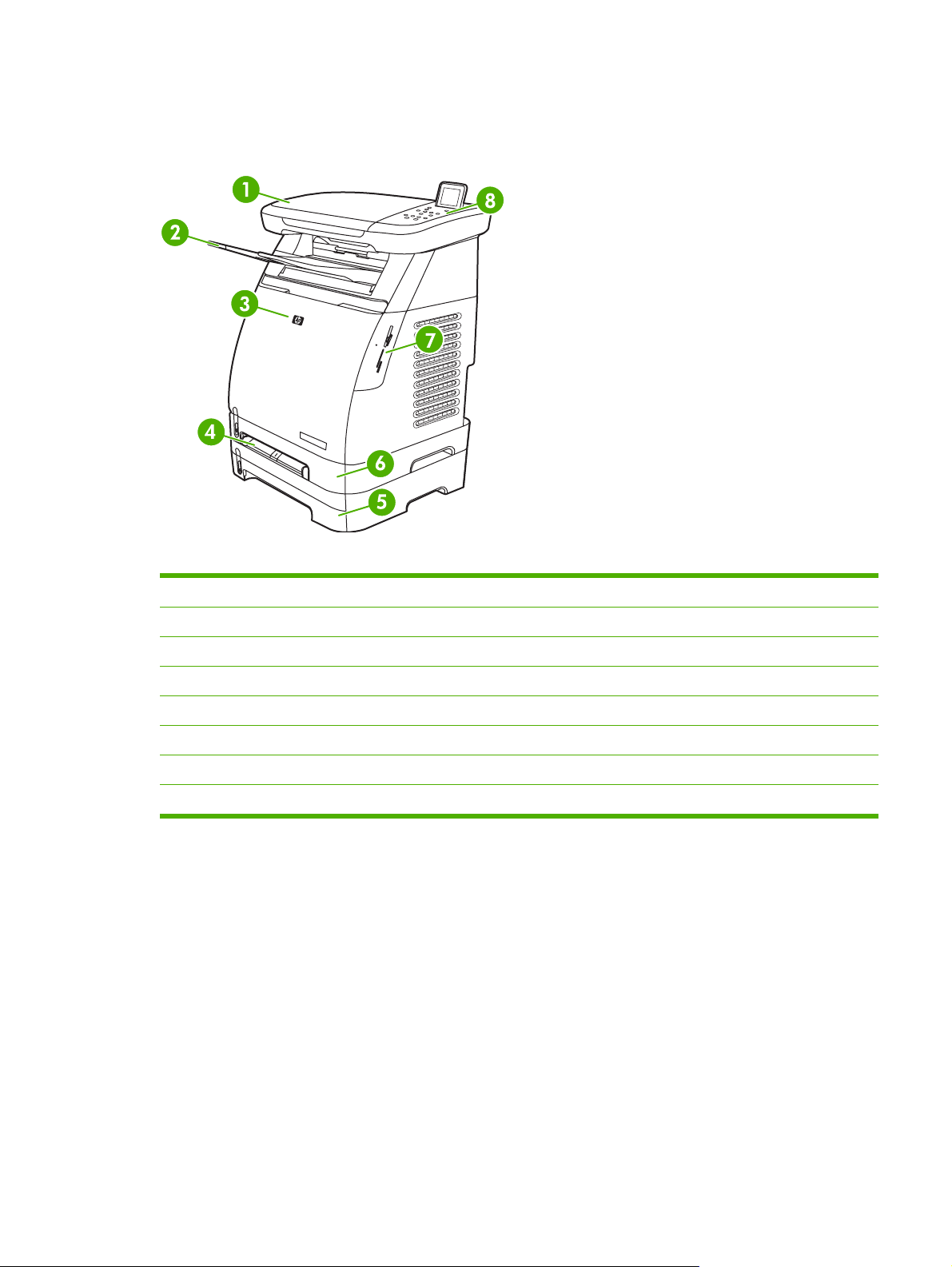
Oversigt
Nedenstående figurer viser placeringerne og navnene på de vigtigste MFP-komponenter.
Figur 1-1 Set forfra (HP Color LaserJet CM1017 MFP vist)
1 Scanner
2 Udskriftsbakke
3 Frontdæksel
4 Bakke 1 (prioriteret enkeltarksindføring)
5 Bakke 3 (ekstra, 250 ark)
6 Bakke 2 (250 ark)
7 Stik til hukommelseskort (HP Color LaserJet CM1017 MFP)
8 MFP'ens kontrolpanel
DAWW Oversigt 5
Page 20
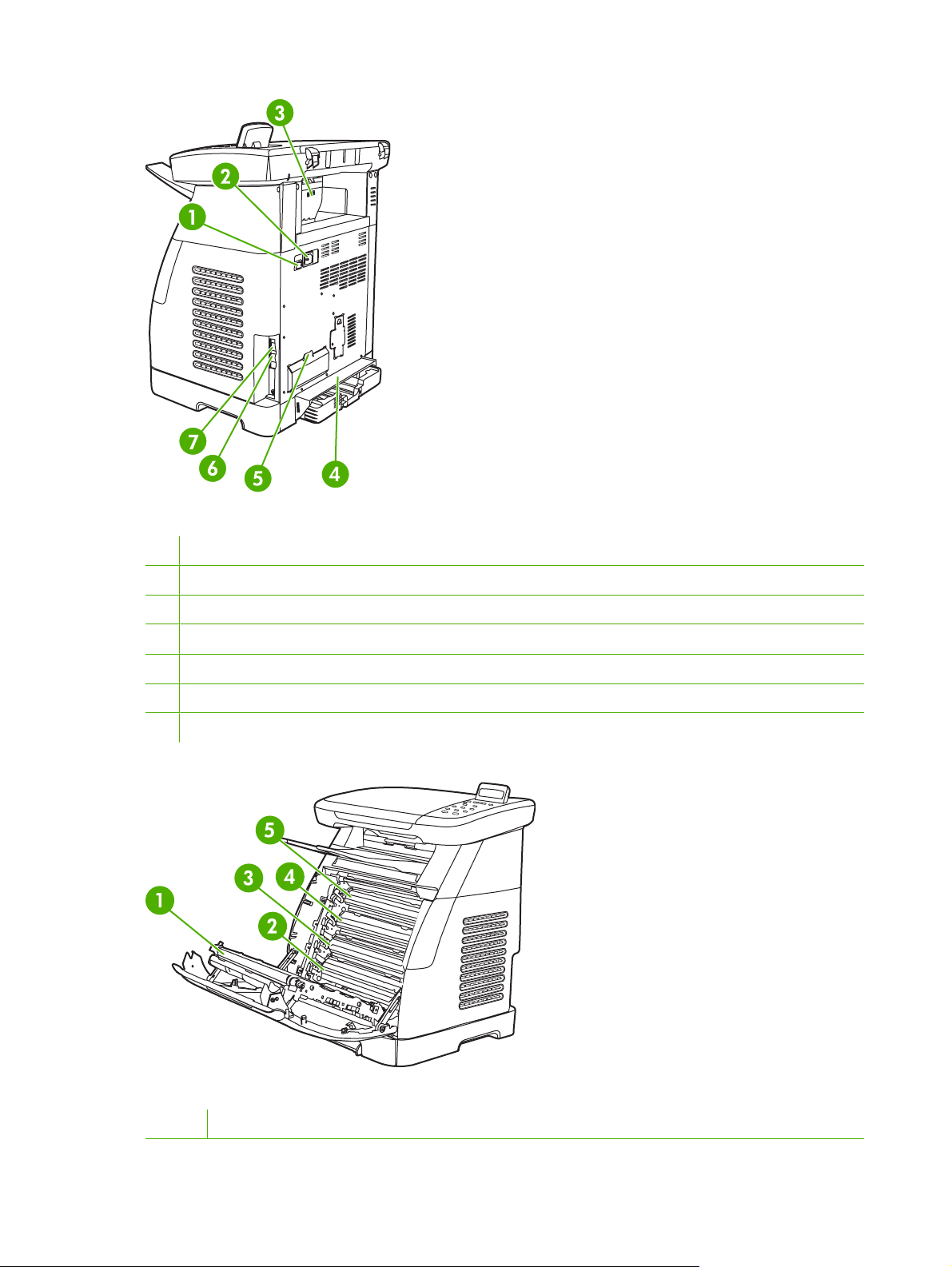
Figur 1-2 Set bagfra og fra siden
1 Tænd/sluk-kontakt
2 Strømforbindelse
3 Adgangsdæksel til papirstop
4 Støvdæksel
5 DIMM-adgangsdæksel
6 Netværksforbindelse til 10/100 Base-T-netværk (kun HP Color LaserJet CM1017 MFP)
7 USB-tilslutning
Figur 1-3 Visning af overførselsbælte (HP Color LaserJet CM1015 MFP)
1 Overførselsbælte (ETB)
6 Kapitel 1 Grundlæggende om MFP (multifunction peripheral) DAWW
Page 21
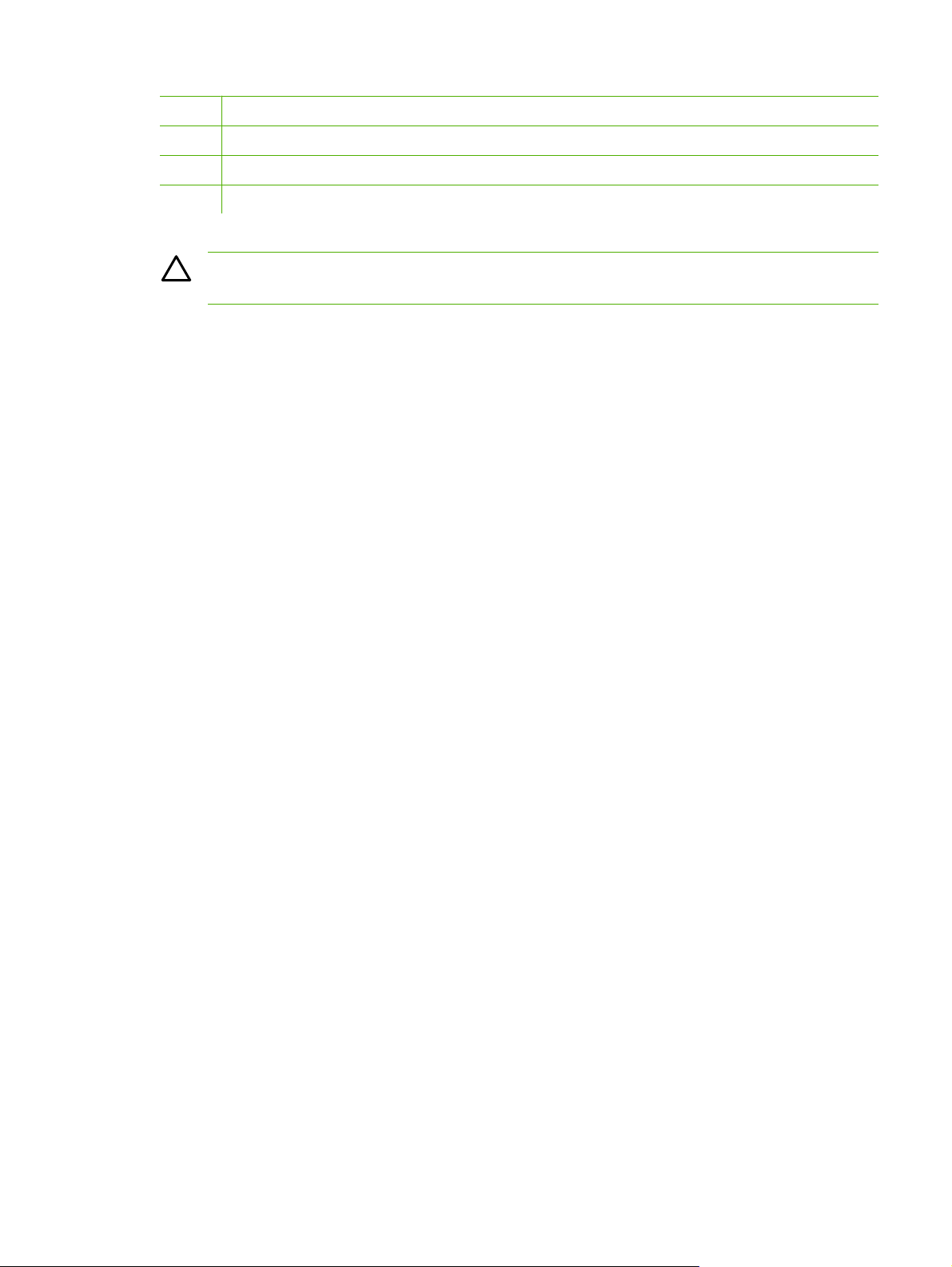
2 Magenta printerpatron
3 Cyan printerpatron
4 Gul printerpatron
5 Sort printerpatron
FORSIGTIG! Placer ikke noget på overførselsbæltet, som er placeret på indersiden af
frontdækslet. Dette kan beskadige MFP'en og forringe udskriftskvaliteten.
DAWW Oversigt 7
Page 22
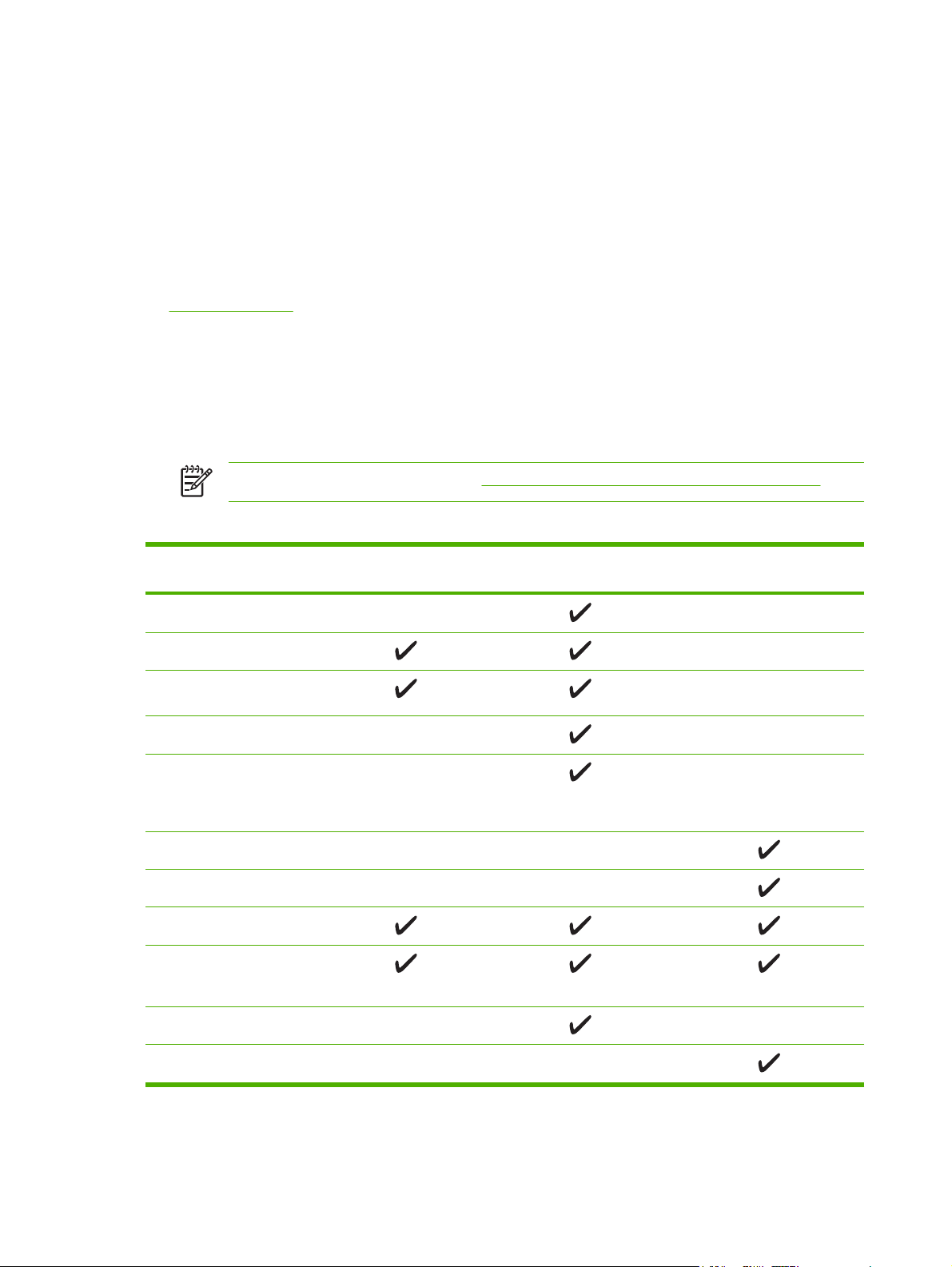
Software
Software og understøttede operativsystemer
Til MFP-opsætning og adgang til samtlige MFP-funktioner anbefaler HP på det kraftigste, at du
installerer den medfølgende software. Ikke al software findes på alle sprog. Se
opsætningsvejledningen for at få instruktioner om installationen, og læs filen med
installationsbemærkninger for at få de nyeste oplysninger.
De seneste drivere, ekstra drivere og andre programmer er tilgængelige via internettet og andre kilder.
HP Kundeservice, hvis der ikke er internetadgang.
Se
MFP understøtter følgende operativsystemer:
Microsoft® Windows® 2000 og Windows XP (understøttelse af 32-bit og x64-bit).
●
Macintosh OS X V10.3 og nyere.
●
Microsoft® Windows Server 2003 - understøttelse af 32-bit og x64-bit (kun til drivere).
●
Tabel 1-1 HP Color LaserJet CM1015/CM1017 MFP-software
Bemærk! Hent printerdriveren på http://www.hp.com/support/cljCM1015_CM1017.
Funktion Microsoft Windows
Server 2003
Windows Installer
HP PCL6-printerdriver
Printerdriver til HP PostScript
Level 3 Emulation
HP ToolboxFX-software
HP
billedbehandlingssoftware
(kun HP Color LaserJet
CM1017 MFP)
Macintosh Installer
Macintosh-printerdrivere
Scanningsdriver
Mass Storage Driver (kun
HP Color LaserJet CM 1017
MFP og med USB-tilslutning)
HP Solution Center
Windows 2000 og XP Macintosh OS X V10.3 og
nyere
HP Director
8 Kapitel 1 Grundlæggende om MFP (multifunction peripheral) DAWW
Page 23
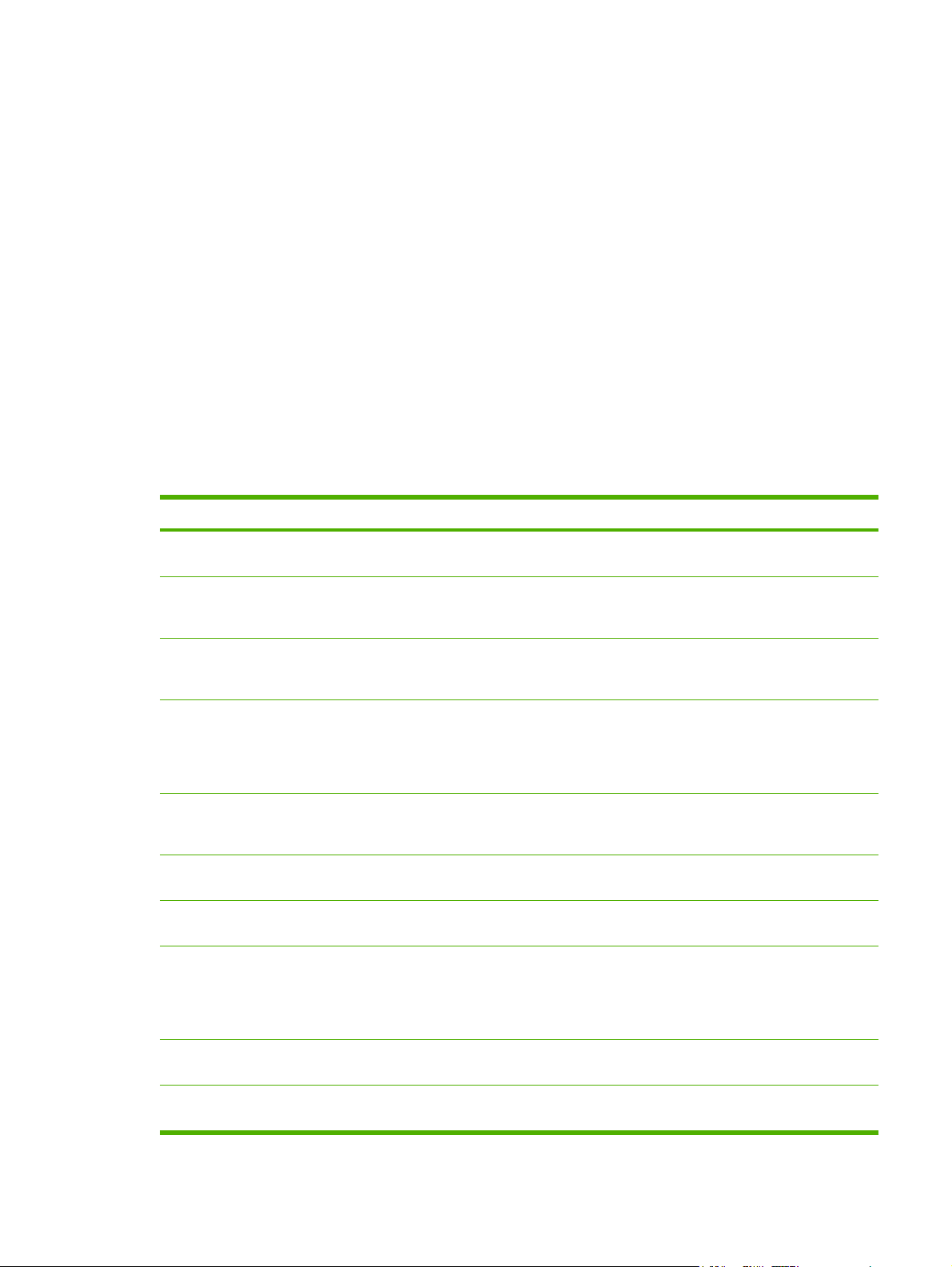
Installationsprogram
HP-installationsguiden giver to muligheder for installation af arbejdsstationssoftware: Recommended
(Anbefalet) eller Custom (Brugerdefineret). Med en Recommended (Anbefalet) installation installeres
softwaren på basis af arbejdsstationens operativsystem, processor, hukommelse og diskplads. Med en
Custom (Brugerdefineret) installation installeres kun de softwareindstillinger, som brugeren angiver.
Systemkravene for den installerede software er:
300 MB ledig plads på harddisken
●
Cd-rom-drev
●
USB-port og USB-kabel eller RJ45-netværksport og -kabel
●
Krav til pc-systemer:
Windows® 2000, XP, 2003 Server: en Pentium® II-processor (Pentium® III eller større anbefales),
●
192 MB RAM (fuld installation).
G3-processor (G4-processor anbefales) 128 MB RAM, 100 MB harddiskplads, Mac OS X V10.3
●
eller nyere.
Software Installationsindstilling Beskrivelse
HP-printerdriver Recommended (Anbefalet) og Custom
(Brugerdefineret)
HP Document Viewer Brugerdefineret Få vist og markere digitale
HP Photosmart Premier Brugerdefineret Nemt at bruge og håndtere
HP Photosmart Transfer Anbefales (hvis understøttet af operativsystem,
hukommelse og diskplads).
HP Product Assistant Anbefales (hvis understøttet af operativsystem,
hukommelse og diskplads).
HP Software Update Anbefales (hvis understøttet af operativsystem,
hukommelse og diskplads).
HP Solution Center Anbefales (hvis understøttet af operativsystem,
hukommelse og diskplads).
HP ToolboxFX Anbefales (hvis understøttet af operativsystem,
hukommelse og diskplads).
Gør det muligt for programmer
at udskrive på enheden
fotografier eller scannede
dokumenter
digitale fotografier og
scannede billeder
Gør det muligt at hente og
gemme billeder på en nem
måde fra enhedens fotoport.
(kun HP Color LaserJet
CM1017 MFP).
Sporer visse software- eller
enhedshændelser og forsøg
på at give løsninger
Opdaterer softwarefunktioner
efter installation
Angiver ét sted, hvorfra der er
adgang til MFP-funktioner
Viser status, hjælp til
fejlfinding og
produktkonfiguration og gør
det også muligt at scanne fra
MFP'ens frontpanel
HP ReadIris Pro På særskilt cd Har funktion til at konvertere
billeder til tekst
HP-scanningsdriver Anbefalet Gør det muligt for programmer
at scanne fra enheden
DAWW Software 9
Page 24

Softwaretip
Brug disse tip til at få mere at vide om MFP-softwaren.
Hent den nyeste udskrivningssoftware
Søg efter og installer opgraderinger til udskrivningssoftwaren ved at hente driverne fra internettet eller
HP's FTP-servere.
Hent drivere
1. Gå til
2. Websiden for driverne er muligvis på engelsk, men du kan hente selve driverne på flere forskellige
Kontakt HP Kundeservice, hvis der ikke er internetadgang. (Se
informationsfolder, der fulgte med i kassen med MFP'en). Se filen med installationsbemærkninger for
at få yderligere oplysninger om udgivelser.
http://www.hp.com/support/cljCM1015_CM1017. Klik på feltet support & drivers (support
og drivere).
sprog.
HP Kundeservice eller den
Hvilken anden software er tilgængelig?
Se filen med installationsbemærkninger, der findes på HP Color LaserJet CM1015/CM1017 MFP-cd'en,
for at få oplysninger om den ekstra medfølgende software.
10 Kapitel 1 Grundlæggende om MFP (multifunction peripheral) DAWW
Page 25
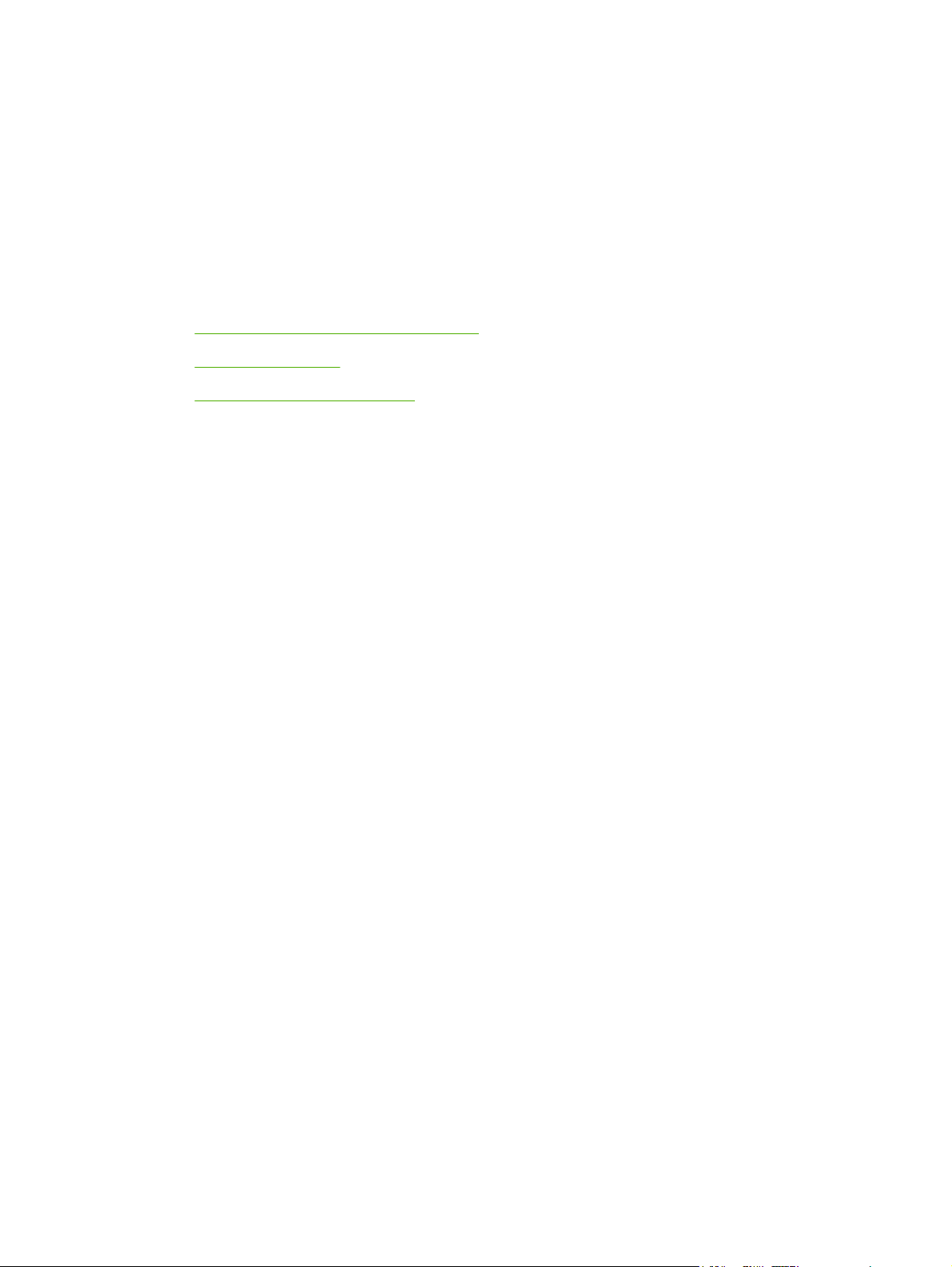
2 Udskriftsmedie
Medier, der understøttes på denne MFP
●
Vælg udskriftsmedie
●
Specielle medier til udskrivning
●
DAWW 11
Page 26

Medier, der understøttes på denne MFP
Før du indkøber større partier udskriftsmedier, skal du altid kontrollere en prøve og sørge for, at
udskriftsmediet opfylder de krav, som angives i denne brugervejledning og i HP LaserJet Printer Family
Print Media Guide på
forbrugsvarer for at få oplysninger om bestilling.
FORSIGTIG! Brug af udskriftsmedier, der ikke overholder HP's specifikationer, kan medføre
skader på MFP'en, som kræver reparation. Denne reparation er ikke omfattet af HewlettPackards garanti- eller serviceaftaler.
FORSIGTIG! Anvend ikke HP Inkjet-fotopapir på denne MFP.
Bemærk! Husk at vælge de korrekte printerdriverindstillinger og papirindstillinger fra
kontrolpanelet eller HP ToolboxFX, hvis du bruger specialmedier. Se
specialmedier.
Denne MFP accepterer følgende typer medier:
Letter
●
Legal
●
A4
●
http://www.hp.com/support/ljpaperguide. Se Oplysninger om tilbehør og
Udskrive på
Executive
●
Com10-konvolut
●
Monarch
●
C5-konvolut
●
DL-konvolut
●
B5 (ISO)
●
B5-konvolut
●
Brugerdefineret (3"x5"–8,5"x14")
●
JIS B5
●
J-Postcard
●
J-Double Postcard
●
A5
●
8,5"x13"
●
16K (7,75" x 10,75")
●
16K (184 x 260 mm)
●
16K (195 x 270 mm)
●
12 Kapitel 2 Udskriftsmedie DAWW
Page 27

Tabel 2-1 Bakkespecifikationer
Medietype Mål
1
Papir Minimum: 76 x 127 mm
Maksimum: 216 x 356 mm
Blankt HP LaserJet-papir og HP
LaserJet-fotopapir
4
HP Premium Forsidepapir
Transparenter og
Identisk med papir
4
Identisk med papir
Identisk med papir Tykkelse: 0,10 til 0,13 mm Bakke 1: Enkelt ark transparent
uigennemsigtig film
3
Etiketter
Identisk med papir Tykkelse: Op til 0,23 mm Bakke 1: Enkelt ark etiketter
Vægt Kapacitet
60 til 163 g/m
2
Op til 176 g/m2 for postkort
Bakke 1: Enkelt ark papir
Bakke 2: Op til 250 ark
Bakke 3 (ekstra): Op til 250 ark
75 til 220 g/m
2
Bakke 1: Enkelt ark af blankt HP
LaserJet-papir eller HP LaserJetfotopapir
Bakke 2: Stakhøjde på op til 25 mm
200 g/m2 forside
Bakke 1: Enkelt ark papir af type HP
Cover paper (omslag)
Bakke 2: Stakhøjde på op til 25 mm
eller uigennemsigtig film
Bakke 2: Op til 50 ark for bakke 2
2
Bemærk! Bakke 3
accepterer ikke postkort,
konvolutter eller andre
specialmedier.
Bakke 2: Stakhøjde på op til 25 mm
Konvolutter
Op til 90 g/m
2
Bakke 1: Enkel konvolut
Bakke 2: Op til ti konvolutter
1
MFP'en understøtter en lang række medier i standard- og specialformater. Se printerdriveren for at få oplysninger om understøttede
formater.
2
Kapaciteten kan variere, afhængigt af medievægt og -tykkelse samt miljøforhold.
3
Glathed: 100 til 250 (Sheffield).
4
Hewlett-Packard garanterer ikke for resultaterne, når der udskrives på andre medier end kraftigt papir.
DAWW Medier, der understøttes på denne MFP 13
Page 28
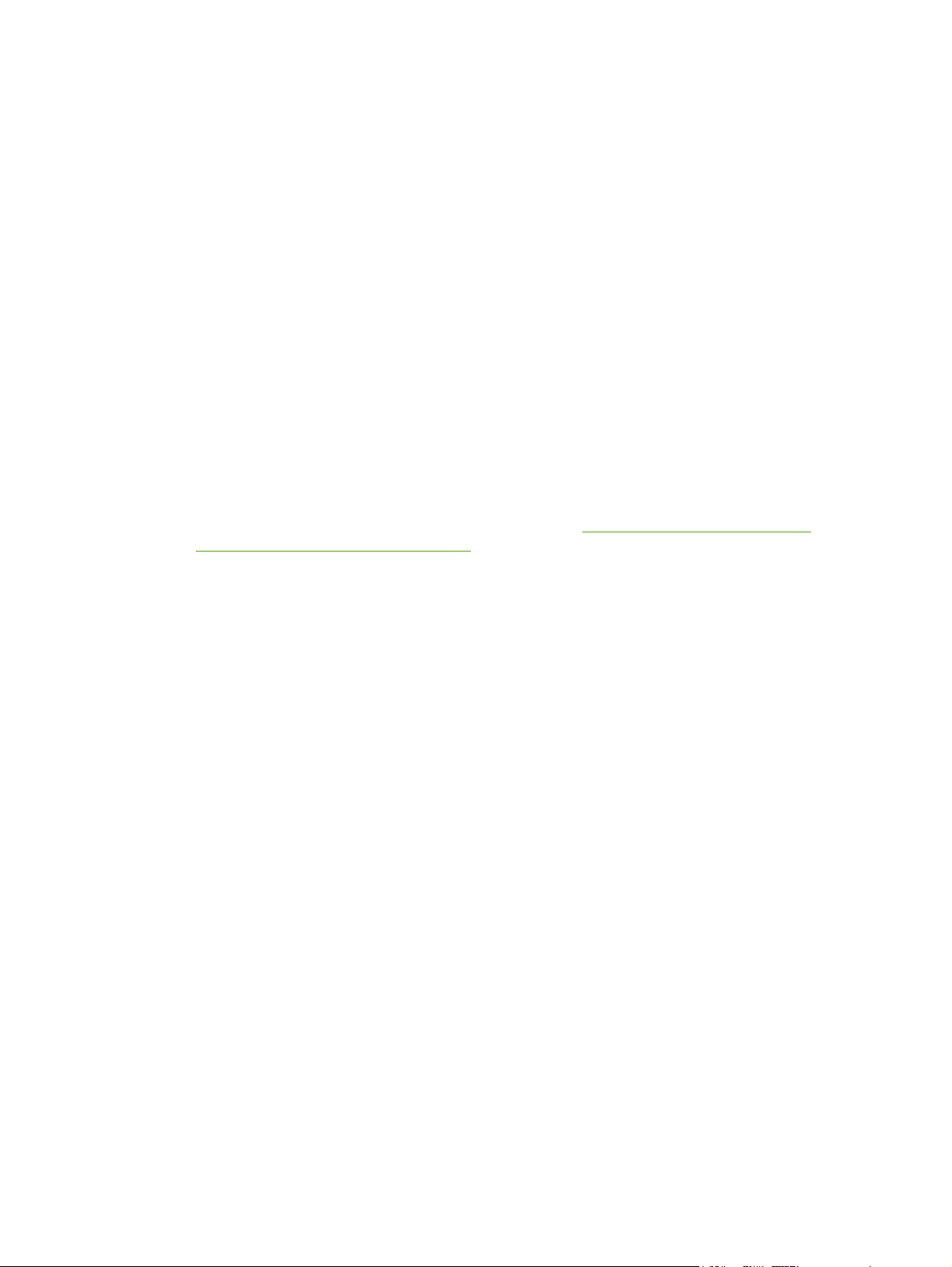
Vælg udskriftsmedie
Overvej følgende faktorer, når du vælger udskriftsmedie.
Medier, der kan beskadige printeren
Brug ikke medier, der kan beskadige printeren.
Brug ikke medier, der er hæftet sammen.
●
Brug ikke transparenter, etiketter, foto- eller blankt papir, der er beregnet til injet-printere eller andre
●
printere ved lav temperatur. Brug kun medier, der er beregnet til brug med HP Color LaserJetprintere.
Brug ikke papir, der er præget eller belagt og ikke beregnet til fikseringsenhedens temperatur.
●
Brug ikke brevpapir med farvestoffer til lave temperaturer eller termografi. Til fortrykte formularer
●
eller brevpapir skal der anvendes blæk, der er beregnet til de temperaturer, som fikseringsenheden
anvender.
Brug ikke medier, der afgiver farlige dampe, eller som smelter, smitter eller misfarver, når de
●
udsættes for fikseringsenhedens temperatur.
Hvis du vil bestille forbrugsvarer til HP LaserJet, skal du gå til
eller til
http://www.hp.com/ghp/buyonline.html/ i resten af verden.
http://www.hp.com/go/ljsupplies/ i USA
Medier som bør undgås
Hvis der anvendes andre medier end dem, der er angivet i specifikationerne til printeren, forringes
udskriftskvaliteten, og hyppigheden af papirstop øges.
Anvend ikke papir, der er for groft. Brug papir, der er mindre end 250 Sheffield ved test af glathed.
●
Brug ikke papir med udskæringer eller perforeringer ud over 3-huls standardpapir.
●
Anvend ikke formularer i flere dele eller flere sider.
●
Du opnår en jævn farve, hvis du undlader at anvende papir med vandmærke, når du udskriver
●
gennemfarvede mønstre.
14 Kapitel 2 Udskriftsmedie DAWW
Page 29
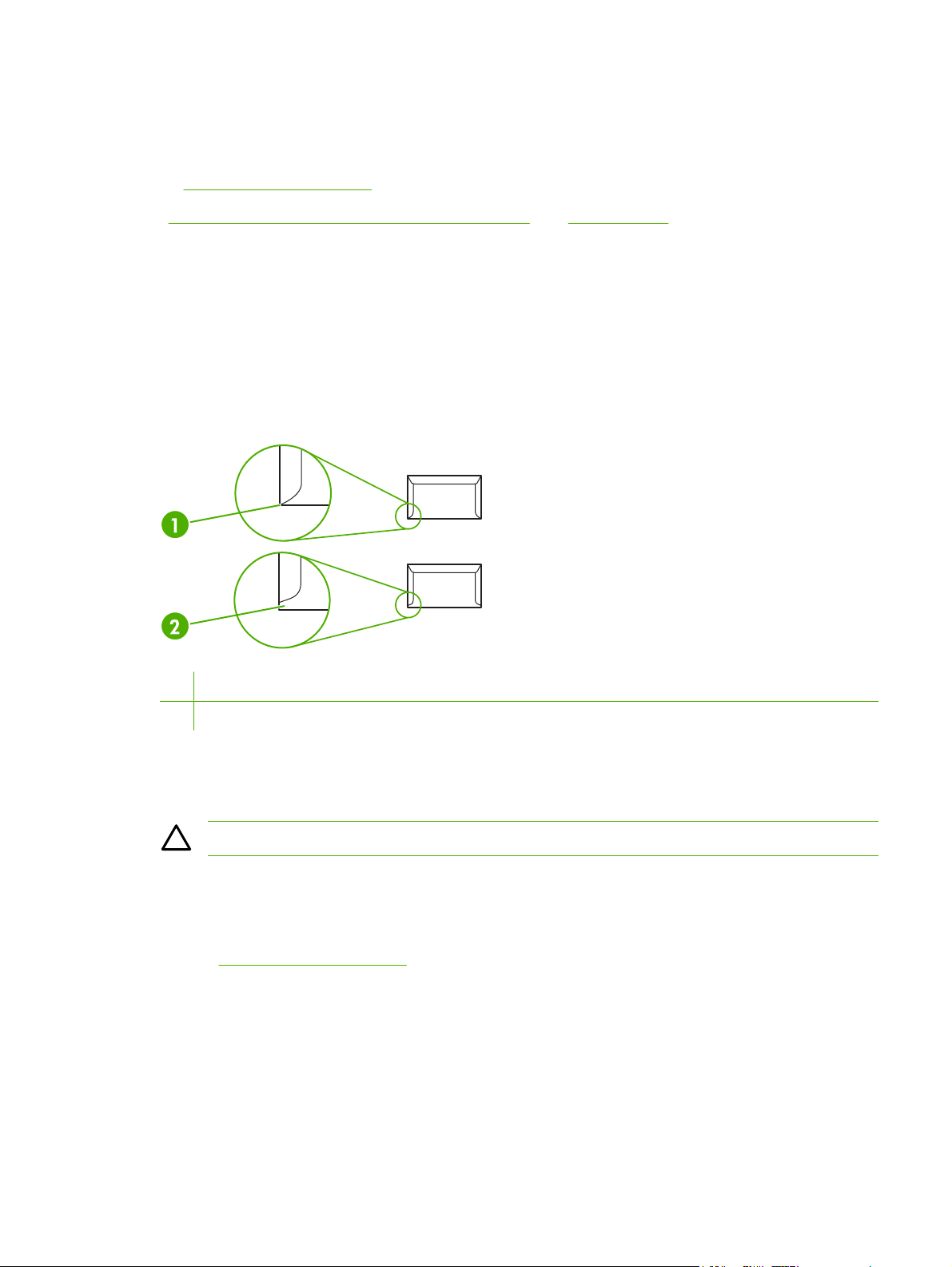
Specielle medier til udskrivning
Denne MFP understøtter udskrivning på specialmedier.
Se
Udskrive på specialmedier for oplysninger om bakke, medieretning og driver-indstillinger.
I
Ilæg medie i bakke 1 (bakke til enkeltarksindføring) eller Fylde bakke 2 finder du instruktioner om
ilægning af konvolutter.
Konvolutter
Opbevar konvolutter liggende.
●
Konvolutterne må ikke være krøllede, hakkede, hænge sammen eller på anden måde være
●
beskadiget. Undgå at bruge konvolutter med hægter, klammer, ruder, indvendig
overfladebehandling, selvklæbende lim eller andre syntetiske materialer.
Brug kun konvolutter, hvor sømmen går helt ud til hjørnet, som vist i illustrationen herunder.
●
1 Acceptabelt
2 Ikke acceptabelt
Konvolutter med en strip, som man trækker af kæbestoffet, eller med mere en én flap, som foldes
●
over for at lukke, skal bruge lim, som er kompatibel med den varme, der opstår i fikseringsenheden.
FORSIGTIG! Papirstop risikeres hvis ovenstående retningslinjer ikke følges.
Etiketter
Overvej kvaliteten af hver enkelt komponent, når du vælger etiketter:
Se
●
●
●
●
●
●
Udskrive på specialmedier for oplysninger om bakke, medieretning og driver-indstillinger.
Brug kun etiketter uden synligt bagpapir mellem de enkelte.
Etiketterne skal ligge fladt.
Brug ikke etiketter, der har folder eller bobler, eller som på anden måde er beskadiget.
Brug kun hele ark etiketter; denne MFP kan ikke udskrive delte etiketark.
Brug kun etiketter, der er beregnet til brug med HP Color LaserJet-printere.
DAWW Specielle medier til udskrivning 15
Page 30
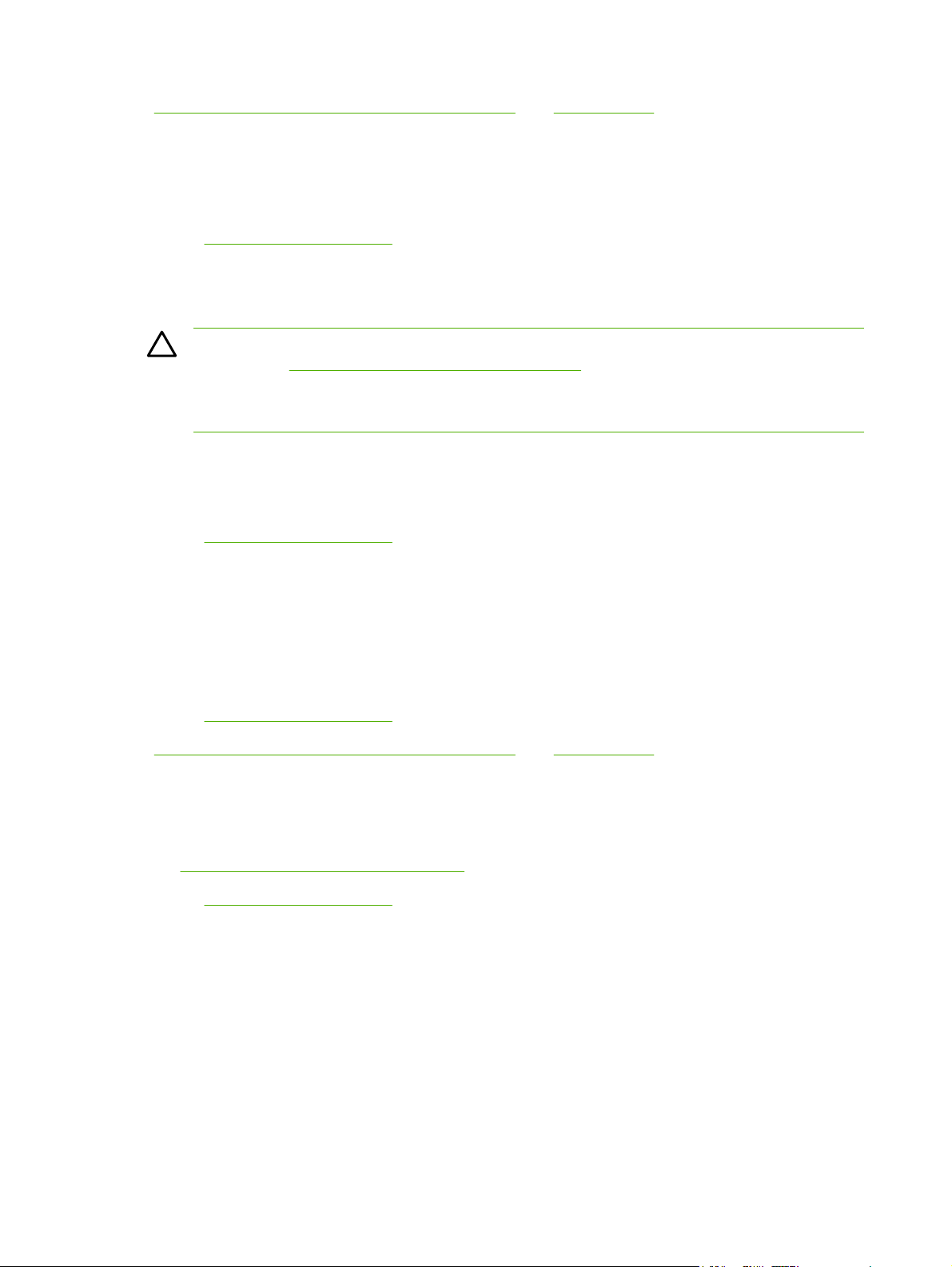
I Ilæg medie i bakke 1 (bakke til enkeltarksindføring) eller Fylde bakke 2 finder du instruktioner om
ilægning af etiketter.
Transparenter
Brug kun bakke 1 eller bakke 2 til at udskrive på transparenter.
●
Se
●
●
●
Udskrive på specialmedier for oplysninger om bakke, medieretning og driver-indstillinger.
Læg transparenter på et fladt underlag, når du har fjernet dem fra enheden.
Brug kun transparenter, der er beregnet til brug med HP Color LaserJet-printere.
FORSIGTIG! Brug kun transparenter, der anbefales til laserprintere, for ikke at beskadige
printeren. Se
Transparente udskriftsmedier, der ikke er beregnet til LaserJet-udskrivning, vil smelte i
fikseringsenheden og beskadige den.
Oplysninger om tilbehør og forbrugsvarer.
Blankt papir og fotopapir
Håndtér blankt papir og HP LaserJet-fotopapir ved at holde om papirets kanter.
●
Se
●
●
Udskrive på specialmedier for oplysninger om bakke, medieretning og driver-indstillinger.
Brug kun blankt papir og fotopapir, der er beregnet til brug med HP Color LaserJet-printere.
Brevpapir eller fortrykte formularer
Undgå at bruge strukturtrykt eller præget brevpapir.
●
Brug kun ikke-brændbart blæk, som ikke beskadiger printervalserne.
●
Se
●
I
Ilæg medie i bakke 1 (bakke til enkeltarksindføring) eller Fylde bakke 2 finder du instruktioner om
ilægning af brevpapir.
Udskrive på specialmedier for oplysninger om bakke, medieretning og driver-indstillinger.
Kraftigt papir
Brug ikke papir, der er kraftigere end den mediespecifikation, der anbefales til denne MFP. Se
●
Medier, der understøttes på denne MFP, hvis du ønsker yderligere oplysninger.
Se
●
Udskrive på specialmedier for oplysninger om bakke, medieretning og driver-indstillinger.
16 Kapitel 2 Udskriftsmedie DAWW
Page 31

3 Kontrolpanel
HP Color LaserJet CM1015 MFP kontrolpanelfunktioner
●
Bruge det grafiske display (HP Color LaserJet CM1015 MFP)
●
HP Color LaserJet CM1017 MFP kontrolpanelfunktioner
●
Brug af det grafiske display (HP Color LaserJet CM1017 MFP)
●
Kontrolpanelmenuer
●
DAWW 17
Page 32

HP Color LaserJet CM1015 MFP kontrolpanelfunktioner
Din HP Color LaserJet CM1015 MFP har disse lamper og knapper på kontrolpanelet:
Bemærk! Du kan udskrive en demoside ud ved at trykke på knapperne Scan til og Start
Scanning samtidig.
1 Indikatorer for forbrugsmidler: Viser printerpatronernes forbrugsniveau. Kommer til syne når MFP'en viser Klar-tilstanden
uden advarsler, eller når MFP'en viser en advarsel eller fejlmeddelelse, der vedrører printpatroner eller flere
forbrugsstoffer. Når der mangler forbrugsstoffer, vises indikatoren som tom. Blink betyder at en enkelt patron er tom.
Disse meddelelser kan vises ved:
Manglende patroner
●
Forkert monterede patroner
●
Fejlbehæftede patroner
●
Ikke originale HP-printerpatroner
●
FORSIGTIG! Udskrivning kan evt. fortsætte med en tom patron, hvis den ikke er original HP. Tjek jævnligt
forbrugsstoffer, der ikke er originale HP, for at undgå skader på enheden. Se
begrænset garanti.
Bemærk! Hvis et "?" vises på skærmen, kan det betyde, at patronen mangler, er uoriginal, eller at enheden
ikke kan bestemme patronens status.
2 Gul aktivitetsindikator: Der er sket en fejl. Enheden har brug for din opmærksomhed.
3 Højre pil (>): Tryk på denne for at navigere til den næste undermenu eller næste værdi på listen med menuvalg. Kan
også flytte indsætningstegnet frem én position eller gøre en numerisk værdi større.
Hewlett-Packard's erklæring om
18 Kapitel 3 Kontrolpanel DAWW
Page 33

4 Annuller (X): Tryk på denne for at annullere et udskriftsjob, når Klar-lampen blinker Du kan også bruge denne knap til
forlade kontrolpanelets menuer.
5 OK:
Et menupunkt vælges
●
Nogle printerfejl afhjælpes
●
Godkender brug af ikke-originale HP-forbrugsvarer
●
6 Start scan: Starter scanning til den tidligere valgte e-mail- eller mappedestination. MFP'en kan også starte en scanning
uden en specificeret destination.
7 Kvalitet: Tryk på Venstre pil eller Højre pil for at kontrollere kopikvaliteten.
8 Antal kopier: Tryk på Venstre pil eller Højre pil for at forøge eller formindske antallet af fremstillede kopier.
9 Papir: Vælg de korrekte indstillinger for udskriftspapirstørrelse og -type for kopieringen.
10 Tryk på Start kopiering - Farve for at starte et farvekopijob.
11 Tryk på Start kopiering - Sort for at starte et sort/hvid kopijob.
12 Kopifunktioner: Viser en menu med kopifunktioner.
13 Lysere/mørkere: Tryk på Venstre pil for at gøre fotokopien lysere eller Højre pil for at gøre den mørkere.
14 Op/nedkopiering: Tryk på Venstre pil for at formindske kopistørrelsen eller Højre pil for at forstørre kopien.
15 Scan til: Viser en liste med forudindstillede mapper og e-mail-destinationer. Hvis du vil oprette en ny destination, skal du
indstille destinationen Scan til på arbejdsstationen.
16 Vend tilbage til forrige menu eller menupunktknap: Sikkerhedskopierer én menuskærm eller et trin i den aktuelle
menustruktur.
17 Menu: Åbner hovedmenusystemet.
18 Venstre pil (<): Tryk på denne for at navigere til den forrige undermenu eller den forrige værdi på menulisten. Kan også
flytte indsætningstegnet tilbage én position, slette det sidst indtastede tegn eller gøre en numerisk værdi lavere.
19 Klar-lampe (grøn): Lyser kontinuerligt grønt, når MFP'en er klar til at udskrive eller blinker, når MFP'en modtager
udskriftsdata.
20 Meddelelsesområde. Viser to linjer hver med 16 tegn.
DAWW HP Color LaserJet CM1015 MFP kontrolpanelfunktioner 19
Page 34

Bruge det grafiske display (HP Color LaserJet CM1015 MFP)
Det grafiske display viser menuer og meddelelser. Displayet kan drejes op og roteres for at gøre det
nemmere at se. Brug pilene på kontrolpanelet til at navigere i menuerne på kontrolpanelet. Der vises
status og fejlmeddelelser på displayet.
Brug pilene på kontrolpanelet til at navigere på din HP Color LaserJet CM1015 MFP
Tryk på Venstre pil eller Højre pil for at navigere gennem alle kontrolpanelets menuer.
●
Tryk på Tilbage for at vende tilbage til den forrige menu.
●
Tryk på OK for at foretage et valg.
●
20 Kapitel 3 Kontrolpanel DAWW
Page 35
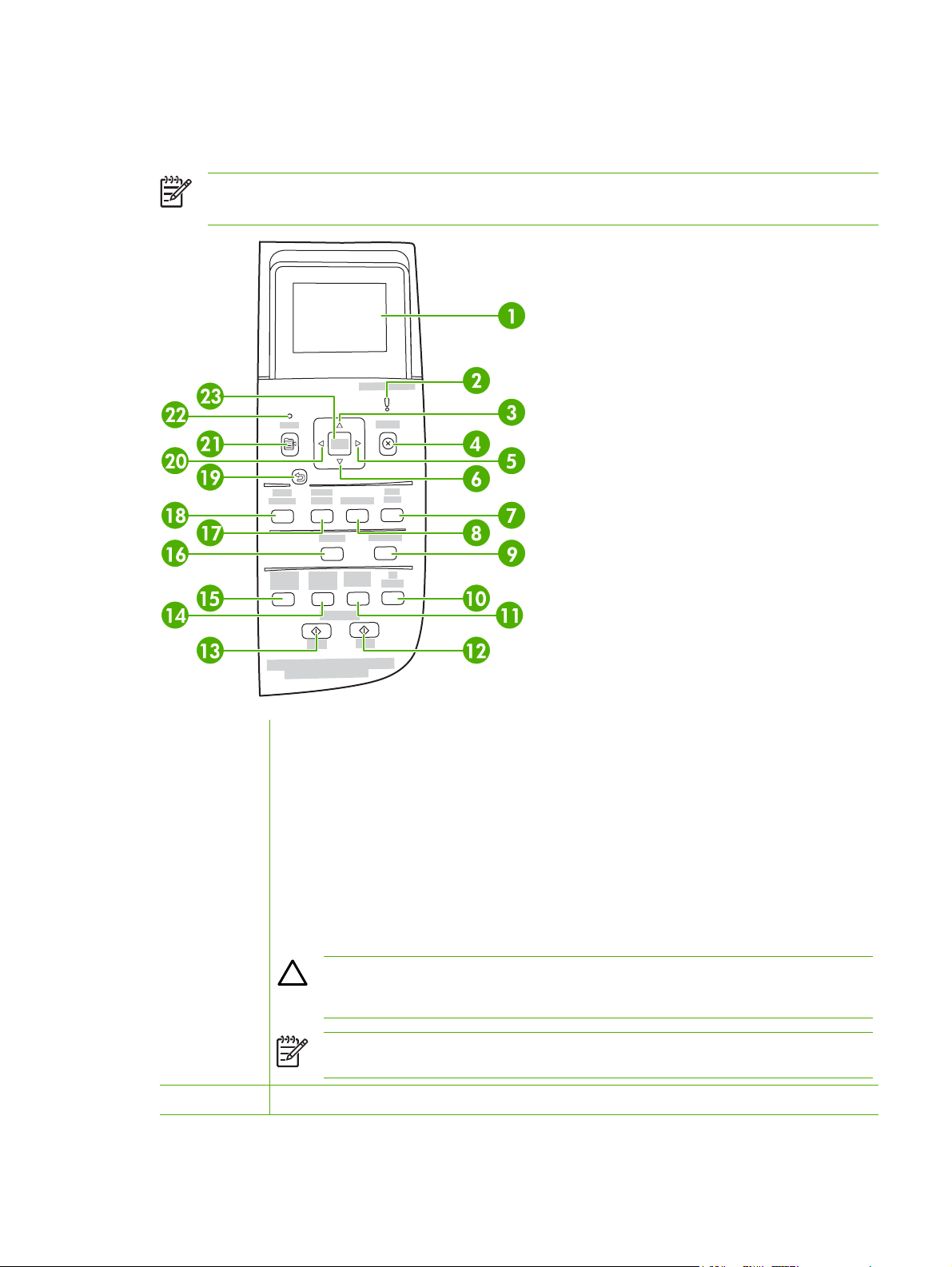
HP Color LaserJet CM1017 MFP kontrolpanelfunktioner
Din HP Color LaserJet CM1017 MFP har disse lamper og knapper på kontrolpanelet:
Bemærk! Du kan skrive en demoside ud ved at trykke på knapperne Scan til og Start
Scanning samtidig.
1 Grafisk display. Område med meddelelser, menuer og status for forbrugsmidler.
Status for forbrugsmidler: Viser printerpatronernes forbrugsniveau. Kommer til syne når enheden viser Klartilstanden uden advarsler, eller når der er en advarsel eller fejlmeddelelse, der har med printpatroner eller
flere forbrugsstoffer at gøre. Når der mangler forbrugsstoffer, vises indikatoren som tom. Blink betyder at
en enkelt patron er tom. Disse meddelelser kan vises ved:
Manglende patroner
●
Forkert monterede patroner
●
Fejlbehæftede patroner
●
Ikke originale HP-printerpatroner
●
FORSIGTIG! Udskrivning kan evt. fortsætte med en tom patron, hvis den ikke er original HP. Tjek
jævnligt forbrugsstoffer, der ikke er originale HP, for at undgå skader på enheden. Se HewlettPackards garantibestemmelser.
Bemærk! Hvis et "?" vises på skærmen, kan det betyde, at patronen mangler, er uoriginal eller
at enheden ikke kan bestemme patronens status.
2 Gul aktivitetsindikator: Der er sket en fejl. Enheden har brug for din opmærksomhed.
DAWW HP Color LaserJet CM1017 MFP kontrolpanelfunktioner 21
Page 36

3 Pil op (^): Tryk på denne for at komme ind i hovedmenusystemet eller for at navigere til det forrige menupunkt
eller forrige emne på listen.
4 Annuller (X): Tryk på denne for at annullere en udskrift når Klar-indikatoren blinker. Du kan også bruge
denne knap til forlade kontrolpanelets menuer.
5 Højre pil (>): Tryk på denne for at navigere til den næste undermenu eller næste værdi på menulisten. Kan
6 Pil ned (v): Tryk på denne for at navigere til menupunktet under det aktuelle.
7 Start foto: Tryk på denne for at udskrive et eller flere billeder.
8 Korrekturark: Tryk på denne for at udskrive et korrekturark.
9 Start scanning: Indleder scanning til den tidligere valgte e-mail- eller mappedestination. Scanning kan også
10 Antal kopier: Brug navigationspilene til at vælge større eller mindre antal kopier.
11 Lysere/mørkere: Tryk på Venstre pil for at gøre fotokopien lysere eller Højre pil for at gøre den mørkere.
12 Tryk på Start kopiering - Farve for at starte et farvekopijob.
13 Tryk på Start kopiering - Sort for at starte et sort/hvidt kopijob.
14 Formindsk/forstør: Viser en liste over midlertidige kopierings- og størrelsesændringer.
15 Kopifunktioner: Viser en menu med kopifunktioner.
16 Scan til: Viser en liste med forudindstillede mapper og e-mail-destinationer. For at oprette en ny destination,
17 Vælg fotos: Tryk på denne for at vælge et eller flere billeder.
18 Fotofunktioner: Tryk på denne for at navigere til fotofunktioner.
19 Vend tilbage til forrige menu eller menupunkt: Sikkerhedskopierer én menuskærm eller et trin i den aktuelle
også flytte indsætningstegnet frem én position eller gøre en numerisk værdi større.
startes uden en specificeret destination.
skal du indstille Scan til på computeren.
menustruktur.
20 Venstre pil (<): Tryk på denne for at navigere til den tidligere undermenu eller tidligere værdi på menulisten.
Kan også flytte indsætningstegnet tilbage én position, slette det sidst indtastede tegn eller gøre en numerisk
værdi lavere.
21 Menu: Åbner hovedmenusystemet.
22 Klar-lampe (grøn): Lyser kontinuerligt grønt, når enheden er klar til at udskrive eller blinker, når enheden
modtager udskriftsdata.
23 OK:
Et menupunkt vælges
●
Nogle printerfejl afhjælpes
●
Godkender brug af ikke-originale HP-forbrugsvarer
●
22 Kapitel 3 Kontrolpanel DAWW
Page 37

Brug af det grafiske display (HP Color LaserJet CM1017 MFP)
Det grafiske farvedisplay viser menuer, billeder og meddelelser. Displayet kan drejes op og roteres for
at gøre det nemmere at se. Brug pilene på kontrolpanelet til at navigere rundt i menuerne og til at vælge
hvilke billeder, der skal udskrives. Desuden vises status og fejlmeddelelser på displayet.
Efter 60 minutter uden aktivitet går farvedisplayet i dvaletilstand og slukker fuldstændigt. Displayet
tændes igen automatisk, når du udfører en handling – som at trykke på en knap på kontrolpanelet,
indsætte et hukommelseskort eller benytter enheden fra en tilsluttet computer.
Brug pilene på kontrolpanelet til at navigere på din HP Color LaserJet CM1017 MFP
Tryk på Pil op eller Pil ned for at navigere gennem alle kontrolpanelets menuer.
●
Tryk på Tilbage for at vende tilbage til den forrige menu.
●
Tryk på OK for at foretage et valg.
●
Tryk på Venstre pil eller Højre pil for at udføre følgende handlinger:
Hæve eller sænke værdierne på den vandrette rullebjælke i forskellige kopi- og fotomenuer.
●
Bladre gennem billeder fra et hukommelseskort på displayet.
●
Indtaste en IP-adresse.
●
DAWW Brug af det grafiske display (HP Color LaserJet CM1017 MFP) 23
Page 38

Kontrolpanelmenuer
Brug af printerens kontrolpanelmenuer
Benyt nedenstående fremgangsmåde for at få adgang til kontrolpanelmenuerne.
1. Tryk på Menu.
2. På en HP Color LaserJet CM1015 MFP skal du trykke på Venstre pil eller Højre pil for at navigere
gennem listerne. På en HP Color LaserJet CM1017 MFP skal du trykke på Pil op eller Pil ned for
at navigere gennem listerne.
Tryk på OK for at foretage et valg.
●
Tryk på Annuller for at annullere en handling eller vende tilbage til Klar-tilstand.
●
Tryk på Tilbage for at gå til den forrige menu.
●
Oversigt over kontrolpanelmenuerne
Følgende menuer er tilgængelige fra kontrolpanelets hovedmenu:
Brug menuen Kopiopsætning til at justere grundlæggende indstillinger for fotokopiering.
●
Brug menuen Rapporter til at udskrive rapporter med information om printeren.
●
Brug menuen Fotoopsætning til at justere indstillinger for udskrivning af fotos.
●
Brug menuen Systemopsætning til at fastsætte grundlæggende printerindstillinger. Menuen
●
Systemopsætning har adskillige undermenuer. Hver enkelt er beskrevet i tabellen.
Brug menuen Service til at gendanne fabriksindstillinger, rense printeren samt aktivere
●
specialindstillinger, der har kvalitativ indflydelse på udskifterne.
Brug menuen Netværkskonfiguration til at konfigurere netværksindstillinger.
●
Tabel 3-1 Menuen Kopiopsætning
Menupunkt Undermenupunkt Undermenupunkt Beskrivelse
Standardkvalitet Justering af
Standardlys/-mørk Justering af
Std.-formind./-forst. Justering af standard-
Standardantal kopier Justering af standard antal
standardkopikvaliteten.
standardindstillingen for
lysere/mørkere.
procenttal ved forstørrelse
eller formindskelse ved
kopiering.
kopier.
Avanceret Farvebalance Rød
Grøn
Blå
Skruer op eller ned for
mængden af disse farver i
udskriften.
24 Kapitel 3 Kontrolpanel DAWW
Page 39

Tabel 3-1 Menuen Kopiopsætning (fortsat)
Menupunkt Undermenupunkt Undermenupunkt Beskrivelse
Baggrund Skruer op eller ned for
baggrundsfarven i en kopi.
Kontrast Skruer op eller ned for
forskellen mellem hvide og
sorte nuancer i en kopi.
Lysstyrke Skruer op eller ned for
Gråtone Skruer op eller ned for farven
Skarphed Skruer op eller ned for
Begræns farve Gør det muligt at slå
Gendan standardindst. Stiller alle specialtilpassede
baggrundsfarven i en kopi.
i en farvekopi af en sort/hvid
original.
reproduktionsdetaljerne i en
kopi.
farvekopier til eller fra.
kopieringsindstillinger tilbage
til fabriksindstillingerne.
Tabel 3-2 Menuen Rapporter
Menupunkt Beskrivelse
Demoside Udskriver en side i farver, der
demonstrerer udskriftskvaliteten.
Menustruktur Udskriver en side med en oversigt over
kontrolpanelets menuer. De aktuelle
indstillinger for hver enkelt er vist.
Konfigurationsrapport Udskriver en liste over alle
printerindstillinger. Når printeren er
sluttet til et netværk, er
netværksindstillinger medtaget.
Forsyningsstatusside Udskriver status for hver enkelt
printerpatron. Disse oplysninger er
inkluderet:
Anslået antal resterende sider
●
Serienummer
●
Antal udskrevne sider
●
Netværksrapport Viser status for:
Netværkshardwarekonfiguration
●
Aktiverede funktioner
●
Oplysninger om TCP/IP og SNMP
●
Netværksstatistik
●
Side for brug Viser antal sider, som enheden har
udskrevet.
DAWW Kontrolpanelmenuer 25
Page 40

Tabel 3-2 Menuen Rapporter (fortsat)
Menupunkt Beskrivelse
PCL-fontliste Udskriver en liste over alle installerede
PCL-fonte.
PS-fontliste Udskriver en liste over alle installerede
PS-fonte.
PCL6-fontliste Udskriver en liste over alle installerede
PCL6-fonte.
Serviceside Starter rensetilstand og gendanner
fabriksindstillingerne.
Tabel 3-3 Menuen Fotoopsætning (Kun tilgængelig i HP Color LaserJet CM1017 MFP)
Menupunkt Beskrivelse
Standardbilledstørrelse Indstilling af standard-billedstørrelse.
Standardlys/-mørk
Standardantal kopier Indstilling af standard antal kopier.
Standardudskriftsfarve Indstilling af standard udskriftsfarve.
Gendan standardindst. Stiller alle fotoindstillinger tilbage til fabriksindstillingerne
Enheden genstartes ikke.
Tabel 3-4 Menuen Systemopsætning
Menupunkt Undermenupunkt Undermenupunkt Beskrivelse
Sprog Vælg på hvilket sprog
kontrolpanelet skal vise
meddelelser og
printerrapporter.
Papiropsætning Standardpapirformat Letter
A4
Legal
Standardpapirtype Viser tilgængelige
medietyper.
Bakke 1 Papirformat
Papirtype
Bakke 2 Papirformat
Papirtype
Bakke 3 (tilbehør) Papirformat
Papirtype
Vælg papirformat til interne
udskriftsrapporter og
udskriftsjob hvor format ikke
er angivet.
Vælg papirtype til interne
udskriftsrapporter og
udskriftsjob hvor typen ikke er
angivet.
Vælg standardformat og -type
for bakke 1 fra listen.
Vælg standardformat og -type
for bakke 2 fra listen.
Vælg standardformat og -type
for bakke 3 (tilbehør) fra
listen.
26 Kapitel 3 Kontrolpanel DAWW
Page 41
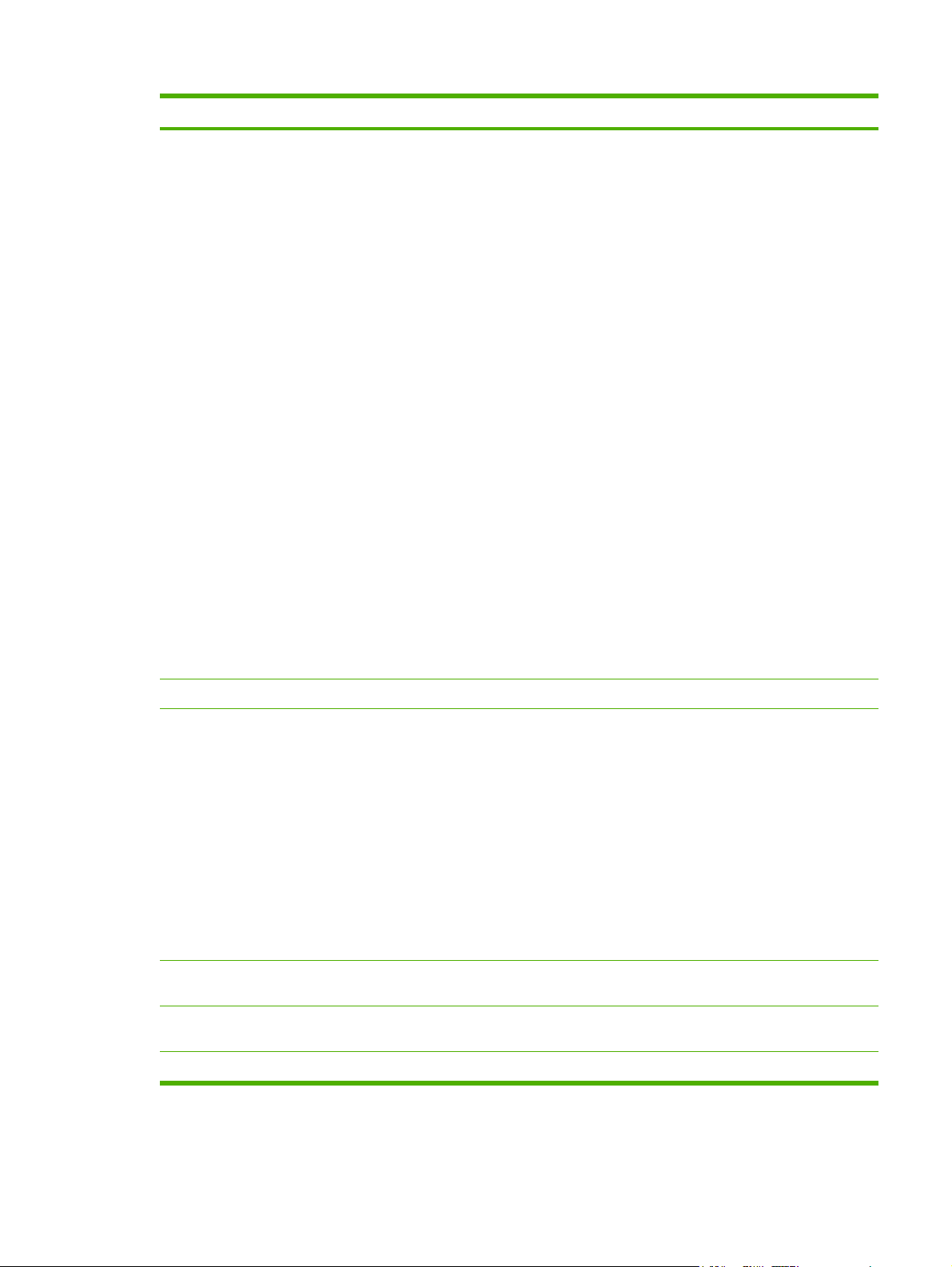
Tabel 3-4 Menuen Systemopsætning (fortsat)
Menupunkt Undermenupunkt Undermenupunkt Beskrivelse
Intet papir-handling Vent
Tilsidesæt
Annuller job
Bestemmer hvordan printeren
skal reagere, når et
udskriftsjob kræver et
papirformat eller en -type,
som ikke er tilgængelig, eller
når den valgte bakke er tom.
Vælg Vent for at få printeren
til at vente indtil det korrekte
medie fyldes på. Tryk på OK
for at vælge
standardindstillingen.
Vælg Tilsidesæt for at
udskrive på et andet
format papir efter en
bestemt forsinkelse.
Vælg Annuller job for at
annullere udskriftsjobbet
automatisk efter en
bestem forsinkelse.
Hvis enten Tilsidesæt
eller Annuller job
vælges, spørger
kontrolpanelet hvor
mange sekunders
forsinkelse der ønskes.
Tryk på Højre pil for at
sætte en forsinkelse på
op til 3600 sekunder.
Tryk på Venstre pil for at
gøre tallet mindre.
Udskriftskvalitet
Kalibrer farve Kalibrer nu
Kalibrering efter start
Lavt indhold i patron Fortæller at patronerne er
Udskift forbrugsvarer Viser en meddelelse om, at
Fonten Courier Vælg fonten Courier.
Kalibrer nu Giver printeren
besked på at kalibrere med
det samme. Hvis et job er i
gang, venter printeren med at
kalibrere, til det er færdigt.
Hvis der kommer en
fejlmeddelelse, skal du fjerne
fejlen inden du fortsætter.
Kalibrering efter start
Bestemmer hvor hurtigt
printeren skal kalibrere efter
den bliver tændt.
Standardindstillingen er 15
minutter.
næsten tomme.
forbrugsstoffer skal udskiftes.
DAWW Kontrolpanelmenuer 27
Page 42

Tabel 3-5 Menuen Service
Menupunkt Beskrivelse
Rensemodus Denne funktion renser printeren i tilfælde af pletter eller andre
mistegninger på udskrifterne. Renseprocessen fjerner støv og
tonerrester fra papirgangen.
Når printeren beder om det, skal du lægge almindeligt papir i
bakke 1 og trykke på OK for at starte renseprocessen. Vent til
processen er helt færdig. Smid den udskrevne side ud.
Gendan standardindst. Stiller alle specialtilpassede indstillinger tilbage til
fabriksindstillingerne.
USB-hastighed
Mindre papirkrøl Hvis du oplever at dine udskrifter er krumme, indstiller denne
funktion printeren til en tilstand, der begrænser krumning af
papiret.
Standardindstillingen er Fra.
Gem udskrift Når du udskriver sider, der skal arkiveres i længere tid,
indstiller denne funktion printeren til en tilstand, der begrænser
tonerudtværing og tonerstøv.
Standardindstillingen er Fra.
Tabel 3-6 Menuen Netværkskonfiguration (Kun i HP Color LaserJet CM1017 MFP-modellerne)
Menupunkt Undermenupunkt Beskrivelse
TCP/IP-konfiguration Automatisk
Manuel
Forbindelseshastighed Automatisk
10T Fuld
10T Halv
Vælg Automatisk for at lade alle TCP/
IP-indstillinger foregå automatisk.
Vælg Manuel for selv at indstille IPadresse, undernetmaske og standardgateway.
Kontrolpanelet beder om værdier for
hver enkelt adresse-sektion. Tryk på
Højre pil for at gøre værdien større. Tryk
på Venstre pil for at gøre værdien
mindre. Tryk på OK for at acceptere
værdien og flytte indsætningsmærket til
næste felt.
Efter hver adresse beder printeren om
bekræftelse af hele adressen, inden den
går videre til den næste. Printeren
genstarter automatisk, når alle tre
adresser er indstillet.
Vælg Nulstil TCP/IP for at stille alle TCP/
IP-indstillinger tilbage til
fabriksværdierne.
Printeren registrerer automatisk den
korrekte forbindelseshastighed til
netværket. Brug denne menu hvis du har
behov for at indstille hastigheden
manuelt.
28 Kapitel 3 Kontrolpanel DAWW
Page 43

Tabel 3-6 Menuen Netværkskonfiguration (Kun i HP Color LaserJet CM1017 MFP-modellerne) (fortsat)
Menupunkt Undermenupunkt Beskrivelse
100TX Fuld
100TX Halv
Hukommelseskort Indstiller stik til hukommelseskort.
Gendan standardindst. Gendanner fabriksindstillinger for alle
Printeren genstarter automatisk, når
forbindelseshastigheden er indstillet.
netværksindstillinger.
DAWW Kontrolpanelmenuer 29
Page 44
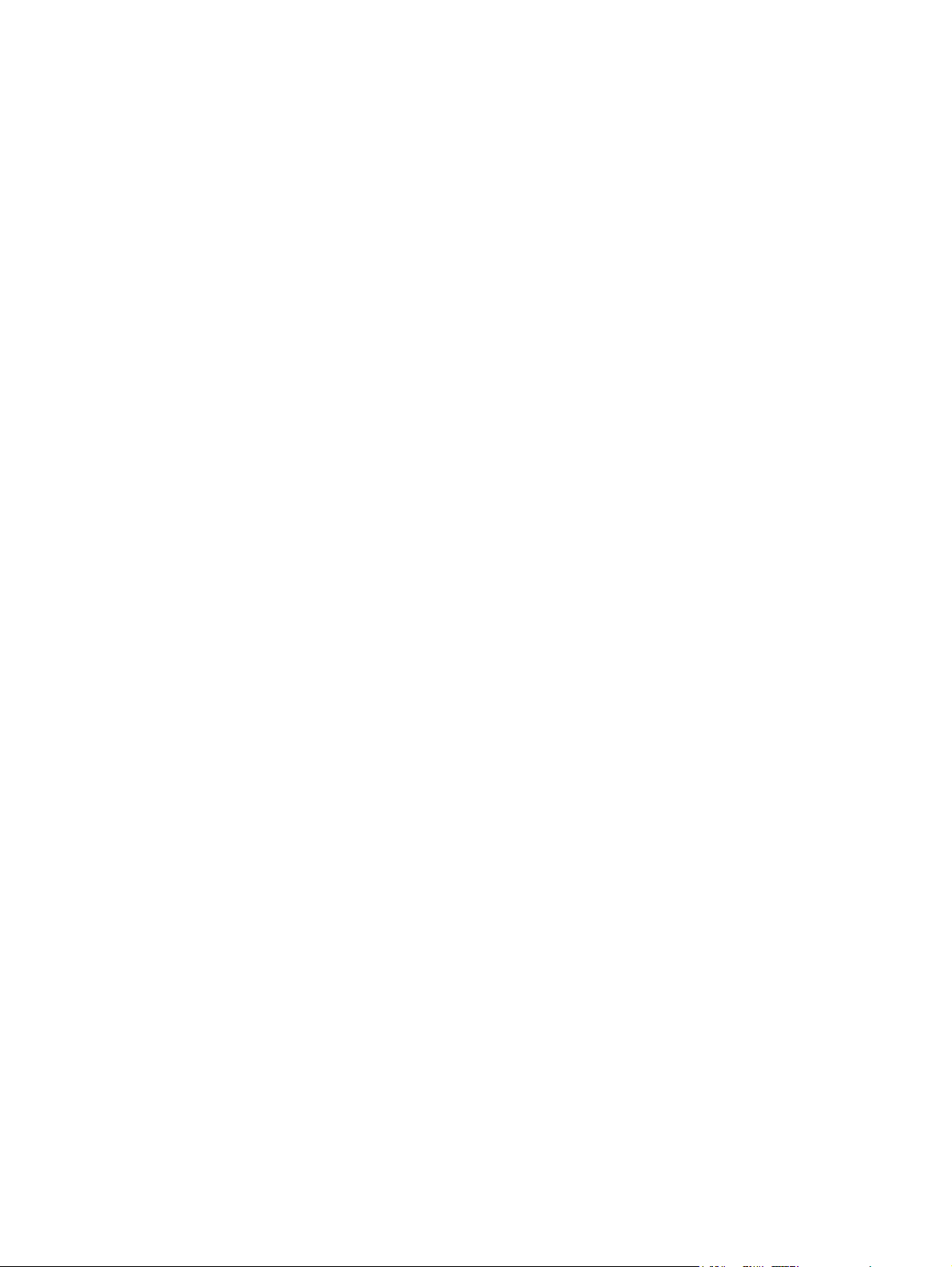
30 Kapitel 3 Kontrolpanel DAWW
Page 45

4 Software til Windows
Når du installerer Windows-software, kan du tilslutte MFP'en direkte til en computer ved hjælp af et
USB-kabel, eller du kan tilslutte MFP'en til et netværk ved hjælp af HP's integrerede netværk. Se
opsætningsvejledningen for at få instruktioner om installationen, og læs filen med
installationsbemærkninger for at få de nyeste oplysninger.
Software er tilgængelig for alle brugere af printeren, uanset om der oprettes forbindelse til computeren
direkte via MFP'en med et USB-kabel eller til netværket via HP's integrerede interne
netværksprinterserver. Se
Anbefalede printerdrivere
●
Installere PostScript-driveren ved hjælp af Tilføj printer
●
Software
●
Anden software
●
Installationsprogram, hvis du ønsker yderligere oplysninger.
Skifte fra en direkte tilsluttet, delt MFP til en netværksporttilsluttet MFP-konfiguration
●
Afinstallere udskrivningssoftwaren
●
DAWW 31
Page 46

Anbefalede printerdrivere
Med en printerdriver kan du udskrive fra et program.
Vælg en printerdriver ud fra den måde, hvorpå du bruger MFP'en.
Brug den monokrome PCL6-printerdriver, hvis du kun udskriver i sort-hvid.
●
Det anbefales at bruge PCL6-printerdriveren for at udnytte alle MFP'ens funktioner.
●
Du skal bruge HP PostScript Level 3 Emulation-printerdriveren for at opnå kompatibilitet med HP
●
PostScript. Visse printerfunktioner er ikke tilgængelige i denne driver. MFP'en skifter automatisk
mellem HP PostScript Level 3- og PCL-printersprog, afhængigt af den valgte driver.
Hjælp til bruger
Printerdriveren indeholder dialogbokse med Hjælp, som aktiveres med spørgsmålstegnet (?) i øverste
højre hjørne af vinduet med egenskaber for printerdriveren. Højreklik på MFP'en i mappen Printere og
faxenheder, og vælg derefter Egenskaber.
32 Kapitel 4 Software til Windows DAWW
Page 47

Installere PostScript-driveren ved hjælp af Tilføj printer
PostScript-driveren kan kun installeres ved hjælp af Microsoft Windows-guiden Tilføj printer. Du finder
yderligere hjælp i Microsoft Hjælp eller på
http://www.hp.com/go/support.
DAWW Installere PostScript-driveren ved hjælp af Tilføj printer 33
Page 48
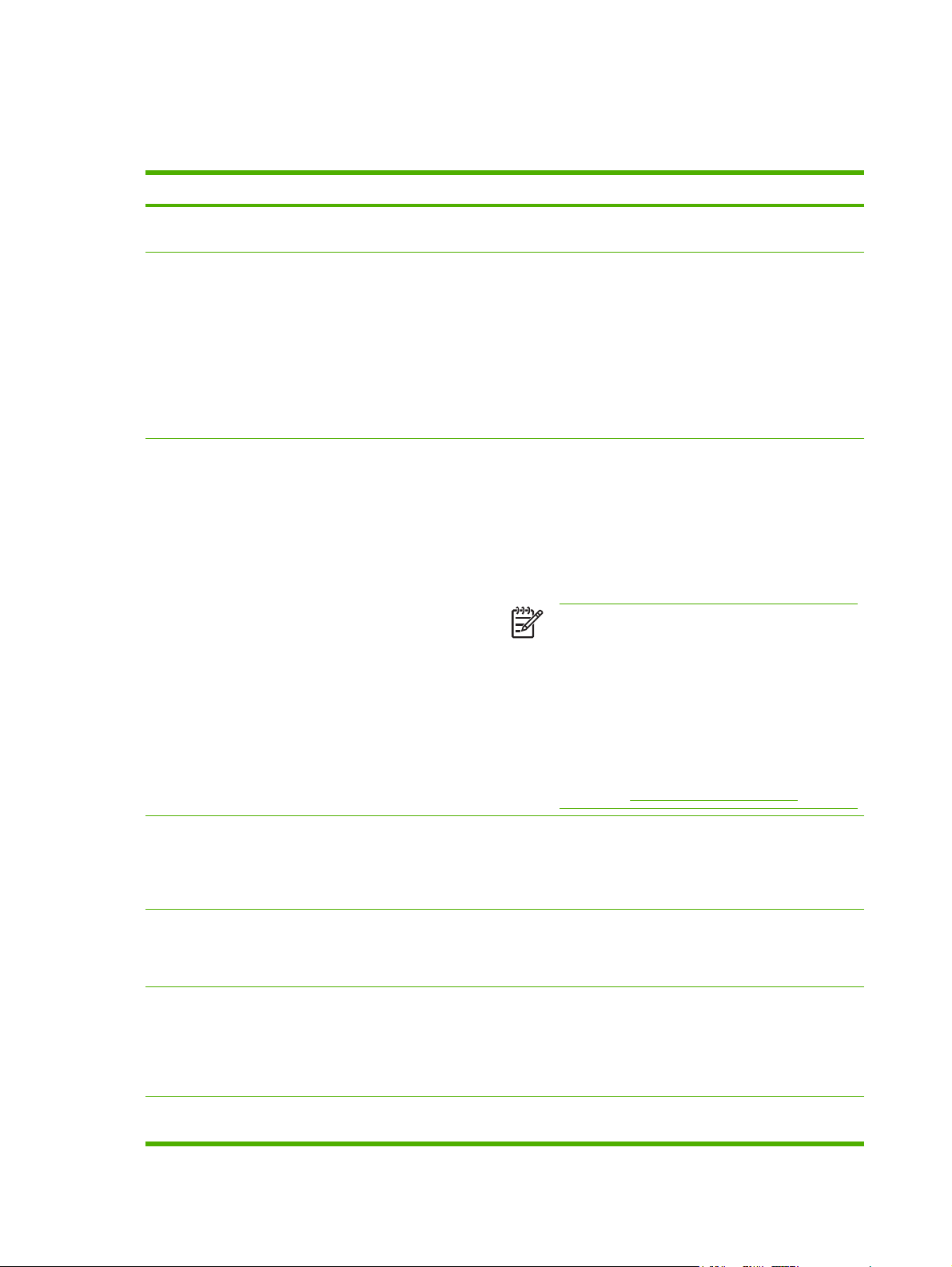
Software
MFP'en understøtter følgende softwarekomponenter:
Software Beskrivelse
HP Color LaserJet CM1015/CM1017 MFP-drivere Installerer den grundlæggende driversoftware, som din
HP Color LaserJet MFP skal bruge til at udskrive og scanne.
HP Color LaserJet CM1015/CM1017 MFP-software
HP Customer Participation Program Med denne software opnår du yderligere fordele, som kun er
HP Solution Center. Overføre eller scanne billeder til
●
arbejdsstationen, bruge HP-fotosoftware, få adgang til
andre HP-produkter og forbrugsvarer, ændre
produktindstillinger og opdatere produktsoftware til den
nyeste tilgængelige version.
HP ToolboxFX for produktstatus og konfiguration, hjælp
●
og fejlfinding samt bestilling af forbrugsvarer.
Installation af HP ScanTo for at gøre det muligt at starte
●
scanninger fra produktets kontrolpanel.
tilgængelige for HP-printerkunder. Når denne software er
installeret, kan du bruge den til at deltage i
markedsundersøgelser, der har til formål at forbedre HPprodukter og oplevelser. Der vises en invitation på skærmen
om et par uger, og du kan vælge, om du vil deltage på det
pågældende tidspunkt. Kunder, der udskriver meget, kan også
modtage en invitation om at deltage i programmer med fordele,
f.eks. specialtilbud, præmier og udvidet teknisk support.
Bemærk! Deltagelse er helt frivillig. Med dette
program afsløres alle oplysninger på tidspunktet for
invitationen. Hvis du vælger at deltage, kan softwaren
nogle gange oprette forbindelse til HP, når du er
online, men det får kun meget lille indflydelse på
behandlingen og forbindelseshastigheden. Der
sendes aldrig personlige oplysninger til HP,
medmindre du giver tilladelse til det. IP-adresser
bruges kun til at aktivere forbindelsen og til
sikkerhedsformål. Denne software er underlagt HP's
politik for beskyttelse af personlige oplysninger, som
du finder på
http://www.hp.com/go/privacy.
HP Software Update Med dette program kan du automatisk hente
softwareopdateringer og opdateringer til Hjælp på skærmen
fra HP's websted. Derved sikres, at du har de nyeste versioner.
Du kan eventuelt nulstille værktøjet HP Software Update for at
hente opdateringer manuelt.
HP Photosmart Premier Få vist fotografier, (miniaturebilleder eller fotografier i fuld
størrelse) som diasshow med musik eller bruge meget enkel
redigering med ét klik eller mere avancerede
redigeringsværktøjer.
HP Document Viewer Bruges til at vise og administrere scannede dokumenter ved
at gennemse dem som miniaturer eller sider i fuld størrelse og
zoome ind for at forstørre vigtige dele på en side. Føje
kommentarer til et dokument, og vælge grupper af dokumenter
til samlet udskrivning og afsendelse i e-mail m.m. Det er også
nemt at konvertere scannede dokumenter til tekst.
HP Photosmart Transfer Brug denne software til at overføre fotografier fra MFP'en til en
arbejdsstation.
34 Kapitel 4 Software til Windows DAWW
Page 49

Anden software
MFP'en har yderligere software til at overvåge og kontrollere udskriftsfunktioner.
HP ToolboxFX.
Se
●
Brug af den integrerede webserver.
Se
●
DAWW Anden software 35
Page 50

Skifte fra en direkte tilsluttet, delt MFP til en netværksporttilsluttet MFP-konfiguration
Hvis du vil skifte fra en direkte tilslutning til en netværkskonfiguration, skal du følge disse trin.
1. Fjern udskrivningssoftwaren til den tilsluttede MFP. Se
2. Installer softwaren, og vælg netværket som tilslutningstype, og følg derefter vejledningen i
Administration af netværket.
Afinstallere udskrivningssoftwaren.
36 Kapitel 4 Software til Windows DAWW
Page 51

Afinstallere udskrivningssoftwaren
Afinstallere Windows-software via programgruppen
Bemærk! Afinstallation af softwaren fra Windows 2000 og XP kræver administratorrettigheder.
1. Luk alle programmer.
2. Klik på menuen Start, peg på Programmer, klik på HP HP Color LaserJet CM1015/CM1017, og
klik derefter på Fjern.
3. Klik på Næste på opsætningsskærmbilledet.
4. Klik på Næste, og følg vejledningen på skærmen. Klik på Ja til alle, hvis meddelelsen Følgende
fil er en delt fil, men anvendes ikke af andre programmer. Ønsker du at slette den? vises.
Filerne fjernes.
5. Klik på OK, hvis du bliver bedt om at genstarte computeren.
Afinstallere Windows-software ved hjælp af Tilføj/fjern programmer
En alternativ metode til at afinstallere MFP-softwaren på er at bruge Tilføj eller fjern programmer.
Denne metode kræver ikke adgang til software-cd'en.
1. Klik på Start, vælg Indstillinger (kun Windows 2000), og åbn Kontrolpanel.
2. Klik på Tilføj/fjern programmer.
3. Rul gennem listen over programmer, og klik på HP Color LaserJet CM1015/CM1017 eller
HP Color LaserJet CM1015/CM1017 PCL6 MFP.
4. Klik på Fjern.
Når du afinstallerer HP Color LaserJet CM1015/CM1017 MFP software, afinstalleres
udskrivningssystem-, scannings- og HP ToolboxFX-softwaren. Ved fjernelse af software slettes
følgende softwarefunktioner ikke:
HP Solution Center
●
HP Document Viewer
●
HP Software Update
●
HP PhotoSmart Premier
●
HP System Diagnostics
●
I forbindelse med fejlfinding er det ikke nødvendigt at fjerne al software, der er knyttet til MFP. Denne
software fungerer uafhængigt af produktet og kan være knyttet til andre HP-produkter og
systemenheder.
Hvis du vil afinstallere disse programmer, kan du bruge funktionen Tilføj/fjern programmer i Windows.
Hvis du vælger at afinstallere softwaren, vises der muligvis advarsler om, at funktioner, der er knyttet til
softwaren, ikke fungerer korrekt, hvis du fortsætter.
DAWW Afinstallere udskrivningssoftwaren 37
Page 52

Afinstallere en anbefalet eller brugerdefineret installation
Følgende metoder kan bruges til at afinstallere en anbefalet eller brugerdefineret installation:
HP Color LaserJet CM1015/CM1017 MFP softwarekomponenten Uninstall (Afinstaller)
●
(anbefales)
Komponenten Tilføj/fjern programmer i windows
●
Bemærk! Hvis du afinstallerer softwaren i forbindelse med problemløsning, skal du sørge for
kun at afinstallere specifikke MFP-printerdrivere eller -scanningsdrivere. Det er ikke sandsynligt,
at fælles softwareprogrammer, f.eks. HP PhotoSmart Premier, HP Solution Center og
HP Document Viewer er årsagen til produktspecifikke problemer. Det er ikke nødvendigt at
afinstallere disse fælles softwareprogrammer, især ikke hvis de bruges af et andet HP-produkt.
Slette printerdrivere fra printermappen
Windows 2000 eller Windows XP
1. Klik på Start, klik på Indstillinger, og klik derefter på Printere.
Bemærk! Klik på Start fra Windows XP, og klik derefter på Printere.
2. Højreklik på ikonet for HP Color LaserJet CM1015/CM1017 MFP, og klik på Slet. Derved fjernes
kun ikonet for produktet, men de tilknyttede filer fjernes ikke.
3. Hvis du vil fjerne de tilknyttede filer, skal du klikke på Filer fra mappen Printere, derefter klikke
på Serveregenskaber.
4. Klik på fanen Driver, klik på MFP, og klik derefter på Fjern. Når du bliver bedt om at bekræfte
sletningen, skal du klikke på Ja.
5. Klik på Luk for at lukke dialogboksen Serveregenskaber, og luk derefter mappen Printere.
38 Kapitel 4 Software til Windows DAWW
Page 53

5 Software til Macintosh-computere
Macintosh-hjælpeprogram- og programsupport
●
Macintosh-printerdrivere
●
Brug funktionerne i Macintosh-printerdriveren
●
Styre MFP-farveindstillinger på Macintosh-computere
●
HP-enhedskonfiguration (Mac OS X V10.3 og Mac OS X V10.4)
●
Afhjælpe almindelige Macintosh-problemer
●
DAWW 39
Page 54

Macintosh-hjælpeprogram- og programsupport
HP Installer (installationsguiden) indeholder PPD-filer (PostScript Printer Description), PDE'er (Printer
Dialog Extensions) og Macintosh Configure Device (konfigurationsenhed) til brug med Macintoshcomputere.
Hvis både MFP'en og Macintosh-computeren er tilsluttet et netværk, bør MFP'ens integrerede
webserver (EWS) anvendes til at konfigurere MFP'en. Se
og Mac OS X V10.4) og Brug af den integrerede webserver for at få yderligere oplysninger.
Installere Macintosh-printersystemsoftware til netværk
Printersystemsoftwaren understøtter Mac OS X V10.3 og nyere.
Installere PPD-filer (PostScript Printer Description)
●
PPD'erne bruges sammen med Apple PostScript-printerdrivere til at få adgang til MFP-funktioner.
Der findes et installationsprogram til PPD'er og andre programmer på den cd, der fulgte med
MFP'en. Anvend Apple PostScript-printerdriveren, som fulgte med computeren.
HP-enhedskonfiguration
●
Macintosh Configure Device (konfigurationsenhed) giver adgang til funktioner, der ikke er
tilgængelige i printerdriveren. Nedenfor finder du eksempler på ting, du kan foretage dig med
Macintosh Configure Device (konfigurationsenhed):
HP-enhedskonfiguration (Mac OS X V10.3
Navngive printeren.
●
Tildele MFP'en en IP-adresse (internetprotokol).
●
Konfigurere og indstille MFP'en til netværksudskrivning.
●
Brug Macintosh Configure Device (konfigurationsenhed), hvis MFP'en bruger en USB (universal
serial bus) eller er tilsluttet et TCP/IP-baseret netværk.
Yderligere oplysninger om anvendelse af Macintosh configure Device finder du på
enhedskonfiguration (Mac OS X V10.3 og Mac OS X V10.4).
Installere printerdrivere til Mac OS X V10.3 og nyere
1. Tilslut netværkskablet mellem HP Color LaserJet CM1015/CM1017 MFP og en netværksport.
2. Indsæt cd'en i cd-rom-drevet, og dobbeltklik på cd-ikonet på skrivebordet.
3. Dobbeltklik på ikonet Installer (installationsguiden) i HP LaserJet Installer-mappen.
4. Følg vejledningen på computerskærmen.
5. Åbn Applications (Programmer) på computerens harddisk, åbn Utilities (Funktioner), og åbn
derefter Print Center eller Printer Setup Utility.
6. Klik på Add printer (Tilføj printer).
HP-
7. Vælg Rendezvous eller Bonjour som forbindelsestype.
8. Vælg printeren på listen.
40 Kapitel 5 Software til Macintosh-computere DAWW
Page 55

9. Klik på Add Printer (Tilføj printer).
10. Luk Print Center eller Printer Setup Utility ved at klikke på knappen til lukning i øverste venstre
hjørne.
Installer Macintosh-printersystemsoftware til direkte forbindelser (USB)
Installer Apple PostScript-driveren, som blev leveret sammen med din Macintosh-computer, hvis du vil
bruge PPD-filerne.
Installation af udskrivningssoftwaren
1. Tilslut et USB-kabel mellem USB-porten på MFP'en og USB-porten på computeren. Brug et
godkendt USB-standardkabel med en længde på højst 5 m.
2. Indsæt MFP-cd'en i cd-rom-drevet, og kør installationsguiden.
Dobbeltklik på cd-ikonet på skrivebordet.
3. Dobbeltklik på ikonet for Installer (Installationsguiden) i HP LaserJet Installer-mappen.
4. Følg vejledningen på computerskærmen.
Bemærk! Til Mac OS X v10.3 og nyere: USB-køer oprettes automatisk, når MFP'en
tilsluttes computeren. Køen anvender dog en generisk PPD, hvis installationsguiden ikke
har været kørt, før USB-kablet blev tilsluttet. Du kan ændre kø-PPD'en ved at åbne Print
Center eller MFP Setup Utility, vælge den korrekte MFP-kø og herefter klikke på Show
Info (Vis info) for at åbne dialogboksen Printer Info (Printerinfo). Vælg Printer Model
(Printermodel) i lokalmenuen, og vælg derefter den korrekte PPD til MFP'en i den lokalmenu,
hvor Generic (Fælles) er valgt.
5. Udskriv en testside eller en side fra et program for at sikre, at softwaren er korrekt installeret.
DAWW Macintosh-hjælpeprogram- og programsupport 41
Page 56

Macintosh-printerdrivere
MFP leveres med printerdriversoftware, som bruger et printersprog til at kommunikere med MFP'en.
Printerdrivere giver adgang til MFP-funktioner, f.eks. udskrivning på brugerdefineret papirformat,
skalering af dokumenter og indsættelse af vandmærker.
Understøttede printerdrivere
En Macintosh-printerdriver og de nødvendige PPD-filer leveres sammen med MFP'en.
Bemærk! De nyeste drivere kan hentes fra http://www.hp.com/support/cljCM1015_CM1017.
Åbn printerdriverne
Brug en af følgende metoder til at åbne printerdriverne fra computeren.
Operativsystem Sådan ændres indstillingerne
for alle udskriftsjob, indtil
programmet lukkes
Mac OS X v10.3 eller
10.4
1. Klik på Udskriv i menuen
Arkiv.
2. Rediger indstillinger i de
forskellige lokalmenuer.
Sådan ændres
standardindstillingerne for
udskriftsjob (f.eks. aktivering
af Udskriv på begge sider som
standard)
1. Klik på Udskriv i menuen
Arkiv.
2. Rediger indstillinger i de
forskellige lokalmenuer, og
klik derefter på Save as
(Gem som) i lokalmenuen
Presets
(Forudindstillinger), og
skriv et navn for
forudindstillingen.
Disse indstillinger gemmes i
menuen Presets
(Forudindstillinger). Hvis du vil
bruge de nye indstillinger, skal
du vælge den gemte
forudindstillede indstilling, hver
gang du åbner et program og
udskriver.
Sådan ændres
konfigurationsindstillingerne
(f.eks. tilføjelse af en fysisk
enhed, som f.eks. en bakke,
eller aktivering/deaktivering af
en driverfunktion)
1. Åbn Printer Setup Utility
ved at vælge
harddiskdrevet, klikke på
Applications
(Programmer), klikke på
Utilities (Funktioner) og
derefter dobbeltklikke på
Printer Setup Utility.
2. Klik på printerkøen.
3. Klik på Show Info (Vis info)
i menuen Printers
(Printere).
4. Klik på menuen
Ekstraudstyr.
42 Kapitel 5 Software til Macintosh-computere DAWW
Page 57

Brug funktionerne i Macintosh-printerdriveren
Opret og brug forudindstillinger i Mac OS X
Brug forudindstillinger til at gemme de aktuelle driverindstillinger, så de kan bruges igen.
Sådan oprettes en forudindstilling
1. Åbn printerdriveren (se
2. Vælg den udskrivningsindstilling, du vil bruge.
3. Klik på Arkiver som... i feltet Forudindstillinger. Indtast et navn til forudindstillingen (f.eks.
"Kvartalsrapport" eller "Min projektstatus").
4. Klik på OK.
Sådan bruges forudindstillinger
1. Åbn printerdriveren (se
2. Vælg den forudindstilling, du vil bruge, i menuen Presets (Forudindstillinger).
Bemærk! Hvis du vil gendanne standardprinterdriverindstillinger, skal du vælge Standard i
lokalmenuen Presets (Forudindstillinger).
Åbn printerdriverne).
Åbn printerdriverne).
Udskrive en omslagsside
Du kan eventuelt udskrive en separat omslagsside til det dokument, som inkluderer en besked (såsom
"Fortrolig").
Sådan udskrives et følgebrev
1. Åbn printerdriveren (se
Åbn printerdriverne).
2. I lokalmenuen Følgebrev eller Papir/kvalitet skal du vælge, om der skal udskrives et følgebrev
Før dokument eller Efter dokument.
3. I lokalmenuen Cover Page Type (Omslagssidetype) vælges den besked, der skal udskrives på
omslagssiden.
Bemærk! Hvis du vil udskrive et blankt følgebrev, skal du vælge Standard som
Følgebrevtype.
Udskrive flere sider på et enkelt ark papir
En billig måde at udskrive dokumenter på, herunder kladdesider, er at udskrive mere end én side på et
enkelt ark papir.
DAWW Brug funktionerne i Macintosh-printerdriveren 43
Page 58
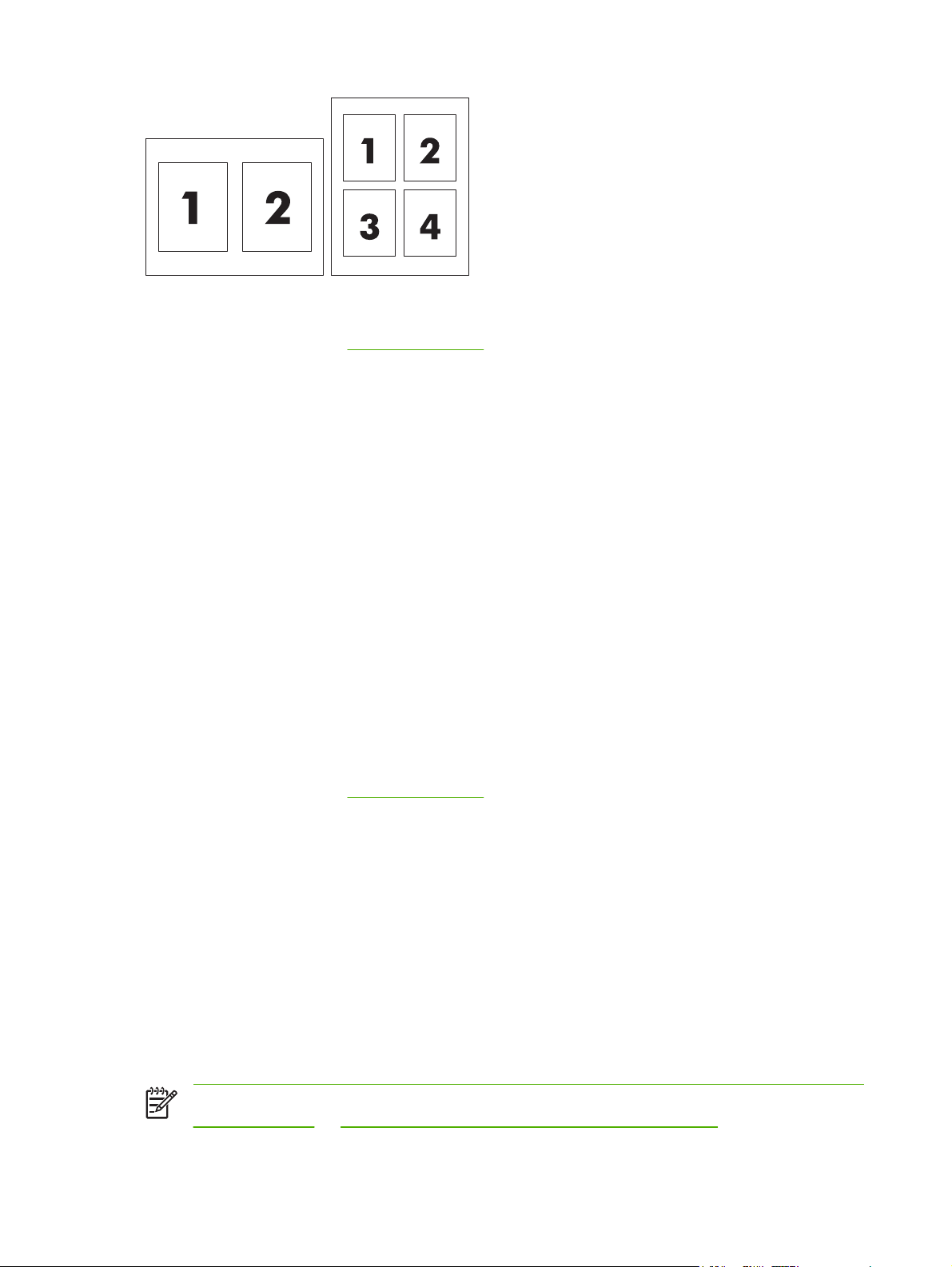
Sådan udskrives flere sider på ét ark papir
1. Åbn printerdriveren (se
2. Klik på lokalmenuen Layout.
3. Ved siden af Pages per Sheet (Sider pr. ark) vælges det antal sider, der skal udskrive på hvert
ark (1, 2, 4, 6, 9 eller 16).
4. Hvis antallet af sider er større end 1, skal du ud for Layoutretning vælge rækkefølge og placering
af siderne på arket.
5. Ud for Rammer skal du vælge den type ramme, som skal udskrives rundt om hver side på arket.
Åbn printerdriverne).
Udskrive på begge sider af papiret
Sådan udskrives på begge sider manuelt
1. Læg tilstrækkeligt papir til udskriftsjobbet i en af bakkerne. Hvis du ilægger specialpapir som f.eks.
brevpapir, skal det ilægges på en af følgende måder:
I bakke 1 skal du ilægge brevpapir med forsiden opad og den nederste kant, så den føres ind
●
i MFP'en først.
I alle andre bakker skal du ilægge brevpapir med forsiden nedad og den øverste kant mod
●
bagsiden af bakken.
2. Åbn printerdriveren (se
Åbn printerdriverne).
3. I lokalmenuen Færdigbehandling skal du vælge indstillingen Manuel dupleks.
4. Klik på Udskriv.
5. Gå hen til MFP'en. Fjern alt blankt papir, som findes i bakke 2. Ilæg den udskrevne stak med
udskriftssiden opad og den nederste kant, så den føres ind i MFP'en først. Du skal udskrive den
anden side fra bakke 2. Følg instruktionerne i popup-vinduet, som vises, før den udskrevne stak i
bakke 2 udskiftes til udskrivning af anden halvdel.
6. Hvis der vises en besked på kontrolpanelet, skal du trykke på en knap for at fortsætte.
Angive farveindstillinger
Brug lokalmenuen Farveindstillinger til at styre, hvordan farver fortolkes og udskrives i programmer.
Bemærk! Yderligere oplysninger om farver og farveindstillinger finder du under
Farveindstillinger og Styre MFP-farveindstillinger på Macintosh-computere.
44 Kapitel 5 Software til Macintosh-computere DAWW
Page 59

Bemærk! Yderligere oplysninger om brug af farveindstillinger finder du under Styre
farveindstillinger.
Sådan ændres farveopsætningen
1. Åbn printerdriveren (se
2. Vælg Color Options (farve-indstillinger).
3. Klik på Show Advanced Options (Vis avancerede brugermuligheder).
4. Juster manuelt de individuelle indstillinger for tekst, grafik og fotografier.
Åbn printerdriverne).
Aktivér hukommelse
1. Åbn Print Center (v10.2) eller Print Setup Utility (v10.3).
2. Klik på HP LaserJet udskrivningskø for at fremhæve den.
3. Vælg Show Info (vis information).
4. Vælg Installable Options (installationsmuligheder) på rullelisten Name and Location (Navn og
sted).
5. Vælg den rækkevidde, der passer til MFP'en, på listen Total Printer Memory (samlet
udskrivningshukommelse).
6. Klik på Apply (Anvend) for at gemme ændringerne.
DAWW Brug funktionerne i Macintosh-printerdriveren 45
Page 60

Styre MFP-farveindstillinger på Macintosh-computere
Indstilling af farveindstillingerne manuelt kan i mange tilfælde forbedre dokumentets udseende.
Eksempler på disse dokumenter kan være reklamebrochurer, der indeholder mange billeder, eller
dokumenter, som er udskrevet på medietyper, der ikke findes på printerdriveren.
Du kan udskrive farver i gråtoner eller ændre farveindstillingerne ved hjælp af Printer Features
(Printerfunktioner) og lokalmenuen Color Options 2 (Farveindstillinger 2) i dialogboksen Print
(Udskriv).
Åbn printerdriverne for at få yderligere oplysninger om, hvordan du får adgang til printerdriverne.
Se
Udskriv farve som grå
Hvis du vælger Udskriv farve som grå fra printerdriveren, udskrives et dokument i sort og
gråtonenuancer. Denne indstilling er nyttig til gennemsyn af foreløbige kopier af dias og papirkopier eller
til udskrivning af farvedokumenter, som er fotokopieret.
Avancerede farveindstillinger til tekst, grafik og fotografier
Brug manuel farvejustering til at justere indstillingerne Farve (eller Farveoversigt) og Halvtone for et
udskriftsjob.
Yderligere oplysninger om farvevalg finder du under
Farveindstillinger.
46 Kapitel 5 Software til Macintosh-computere DAWW
Page 61

HP-enhedskonfiguration (Mac OS X V10.3 og Mac OS X V10.4)
HP-enhedskonfiguration er et softwareprogram, der giver adgang til oplysninger om MFP'en (f.eks.
oplysninger om forbrugsvarestatus og MFP-indstillinger). Brug HP-enhedskonfiguration til at overvåge
og styre MFP'en fra computeren.
Bemærk! Foretag en komplet softwareinstallation for at bruge HP-enhedskonfiguration.
Kontroller MFP-status, og udskriv informationssider.
●
Kontroller og skift MFP-systemindstillinger.
●
Kontroller MFP-standardindstillinger.
●
Kontroller og ret netværksindstillinger, inklusive Avanceret, Bonjour-printernavn, SNMP,
●
netværkskonfiguration og adgangskode.
Få vist HP-enhedskonfigurationen, når en MFP er sluttet direkte til en computer, eller hvis den er tilsluttet
et netværk.
Bemærk! Der kræves ikke adgang til internettet for at åbne og bruge HP-
enhedskonfigurationen.
Få vist HP-enhedskonfiguration, når MFP'en er sluttet direkte til computeren.
1. Åbn HP Director ved at klikke på ikonet HP Director på Dock.
2. I HP Director skal du klikke på Settings (Indstillinger).
3. Vælg Configure device (Konfigurer enhed) for at åbne hjemmesiden HP-enhedskonfiguration i
en browser.
Få vist HP-enhedskonfiguration, når MFP'en er sluttet direkte til et netværk.
1. Åbn én af følgende understøttede webbrowsere:
Safari 1.2 eller nyere
●
Microsoft Internet Explorer 5.0 eller nyere
●
Netscape Navigator 4.75 eller nyere
●
Opera 6.05 eller nyere
●
FireFox 1.5 eller nyere
●
2. Indtast IP-adressen for MFP'en i webbrowseren for at åbne hjemmesiden HP-enhedskonfiguration.
DAWW HP-enhedskonfiguration (Mac OS X V10.3 og Mac OS X V10.4) 47
Page 62

Afhjælpe almindelige Macintosh-problemer
Dette afsnit indeholder en liste over problemer, som kan opstå ved brug af Mac OS X.
Afhjælpe problemer med Mac OS X
Tabel 5-1 Problemer med Mac OS X
Printerdriveren er ikke angivet på listen i Print Setup Utility.
Årsag Løsning
MFP-softwaren er ikke installeret eller er installeret forkert. Sørg for, at printerens PPD findes i følgende mappe på
harddisken: Library/Printers/PPDs/Contents/Resources/
<lang>.lproj, hvor <lang> er sprogkoden bestående af to
bogstaver for det sprog, du anvender. Hvis installationen ikke lykkes,
skal du installere softwaren igen. Yderligere oplysninger finder du i
opsætningsvejledningen.
PPD-filen er ødelagt. Slet PPD-filen fra følgende mappe på harddisken: Library/
Printers/PPDs/Contents/Resources/<lang>.lproj, hvor
<lang> er sprogkoden bestående af to bogstaver for det sprog, du
anvender. Geninstaller softwaren. Yderligere oplysninger finder du
i opsætningsvejledningen.
MFP-navnet, IP-adressen eller Rendezvous- eller Bonjour-værtsnavnene vises ikke på MFP-listen under Printer Setup Utility.
Årsag Løsning
MFP'en er måske ikke klar. Kontroller, at kablerne sidder korrekt, at MFP'en er tændt, og at Klar-
lampen lyser. Hvis du tilslutter via en USB- eller Ethernet-hub, skal
du forsøge at tilslutte direkte til computeren eller bruge en anden port.
Der er en risiko for, at den forkerte tilslutningstype vælges. Kontroller, at USB, IP-udskrivning eller Rendezvous eller Bonjour er
blevet valgt, afhængig af den type forbindelse der findes mellem
MFP'en og computeren.
Der anvendes et forkert MFP-navn, en forkert IP-adresse eller
forkerte Rendezvous- eller Bonjour-værtsnavne.
Interfacekablet kan være defekt eller af dårlig kvalitet. Udskift interfacekablet. Sørg for at anvende et kabel af høj kvalitet.
Printerdriveren installerer ikke automatisk den valgte MFP i Print Setup Utility.
Årsag Løsning
MFP'en er måske ikke klar. Kontroller, at kablerne sidder korrekt, at MFP'en er tændt, og at Klar-
MFP-softwaren er ikke installeret eller er installeret forkert. Kontroller, at MFP'ens PPD findes i følgende mappe på
Udskriv en konfigurationsside for at kontrollere MFP-navnet, IPadressen eller Rendezvous- eller Bonjour-værtsnavnet. Kontroller, at
navnet, IP-adressen eller Rendezvous- eller Bonjour-værtsnavnene
på konfigurationssiden svarer til MFP-navnet, IP-adressen eller
Rendezvous- eller Bonjour-værtsnavnene i Printer Setup Utility.
lampen lyser. Hvis du tilslutter via en USB- eller Ethernet-hub, skal
du forsøge at tilslutte direkte til computeren eller bruge en anden port.
harddisken: Library/Printers/PPDs/Contents/Resources/
<lang>.lproj, hvor <lang> er sprogkoden bestående af to
bogstaver for det sprog, du anvender. Hvis installationen ikke lykkes,
skal du installere softwaren igen. Yderligere oplysninger finder du i
opsætningsvejledningen.
48 Kapitel 5 Software til Macintosh-computere DAWW
Page 63

Tabel 5-1 Problemer med Mac OS X (fortsat)
Printerdriveren installerer ikke automatisk den valgte MFP i Print Setup Utility.
Årsag Løsning
PPD-filen er ødelagt. Slet PPD-filen fra følgende mappe på harddisken: Library/
Printers/PPDs/Contents/Resources/<lang>.lproj, hvor
<lang> er sprogkoden bestående af to bogstaver for det sprog, du
anvender. Geninstaller softwaret. Yderligere oplysninger finder du i
opsætningsvejledningen.
Interfacekablet kan være defekt eller af dårlig kvalitet. Udskift interfacekablet. Sørg for at anvende et kabel af høj kvalitet.
Der blev ikke sendt et udskriftsjob til den korrekte MFP.
Årsag Løsning
Udskriftskøen er eventuelt blevet stoppet. Genstart udskriftskøen. Åbn Skrivestyring, og vælg Start job.
Der anvendes et forkert MFP-navn eller en forkert IP-adresse. En
anden MFP med samme eller lignende navn, IP-adresse eller
Rendezvous- eller Bonjour-værtsnavn har måske modtaget
udskrivningsjobbet.
Der kan ikke udskrives fra et USB-kort fra tredjepart.
Årsag Løsning
Forekommer, hvis USB-softwaren ikke er installeret på MFP'en. Når du installerer et USB-kort fra tredjepart, skal du prøve at bruge
Hvis du tilslutter med et USB-kabel, vises MFP'en ikke i Printer Setup Utility, efter at MFP'en er valgt.
Årsag Løsning
Dette problem skyldes enten en software- eller hardwarekomponent. Afhjælpe softwareproblemer
Udskriv en konfigurationsside for at kontrollere MFP-navnet, IPadressen eller Rendezvous- eller Bonjour-værtsnavnet. Kontroller, at
navnet, IP-adressen eller Rendezvous- eller Bonjour-værtsnavnene
på konfigurationssiden svarer til MFP-navnet, IP-adressen eller
Rendezvous- eller Bonjour-værtsnavnene i Printer Setup Utility.
softwaren Apple USB Adapter Card Support. Den mest aktuelle
version af denne software kan hentes på Apples websted.
Kontroller, at Macintosh understøtter USB.
●
Kontroller, at Macintosh-operativsystemet er Mac OSX V10.3
●
eller nyere.
Kontroller, at der er installeret den korrekte USB-software på
●
Macintosh-computeren.
Afhjælpe hardwareproblemer
Kontroller, at MFP'en er tændt.
●
Kontrollér, at USB-kablet er tilsluttet korrekt.
●
Kontroller, at der er anvendt et korrekt USB-højhastighedskabel.
●
DAWW Afhjælpe almindelige Macintosh-problemer 49
Page 64

Tabel 5-1 Problemer med Mac OS X (fortsat)
Hvis du tilslutter med et USB-kabel, vises MFP'en ikke i Printer Setup Utility, efter at MFP'en er valgt.
Årsag Løsning
Sørg for, at der ikke er for mange USB-enheder, der trækker
●
strøm fra kæden. Kobl alle enheder fra kæden, og tilslut kablet
direkte til USB-porten på værtscomputeren.
Kontrollér, om der er mere end to USB-hubs uden strøm tilsluttet
●
i en række på kæden. Frakobl alle enheder fra kæden, og tilslut
kablet direkte til USB-porten på værtscomputeren.
Bemærk! iMac-tastaturet er en USB-hub uden strøm.
50 Kapitel 5 Software til Macintosh-computere DAWW
Page 65

6Udskrive
Fylde bakker
●
Udskrive på specialmedier
●
Styring af udskriftsjob
●
Udskrive på begge sider af papiret
●
Annullere et udskriftsjob
●
Oplysninger om, hvordan MFP'en og dens indstillinger styres, findes i HP ToolboxFX. Se
HP ToolboxFX.
DAWW 51
Page 66
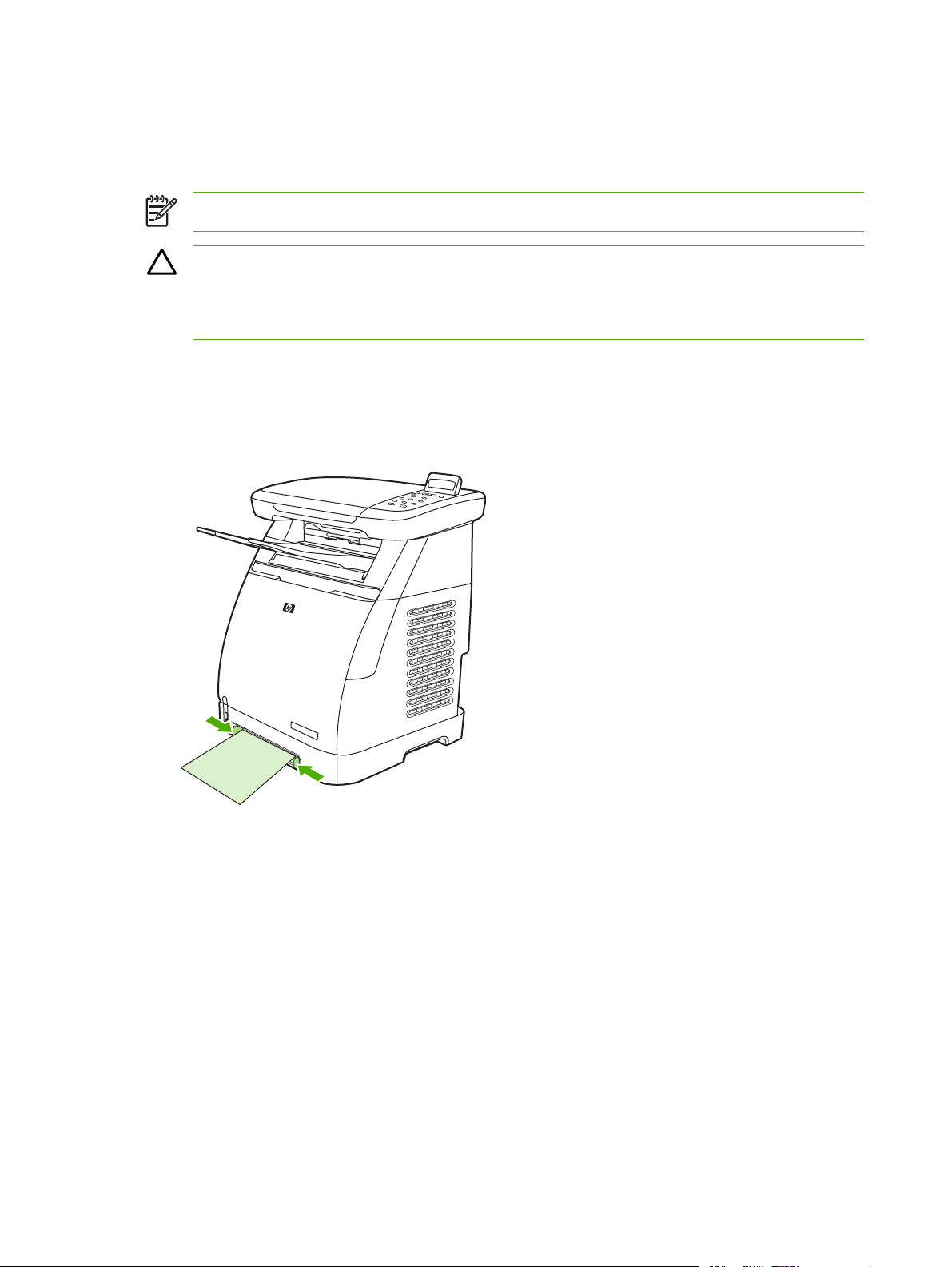
Fylde bakker
Brug kun specialmedier, f.eks. konvolutter, etiketter, blankt HP LaserJet-papir, HP LaserJet-fotopapir
og transparenter, i bakke 1 og bakke 2.
Bemærk! Bakke 3 er tilbehør. Den kaldes ekstrabakke 3 i denne vejledning.
FORSIGTIG! Luft ikke papiret, inden det lægges i bakken. Undlad at fylde for meget i bakkerne.
FORSIGTIG! Brug ikke papir igen, som har været hæftet sammen. Hæfteklammer, som sidder
i papir, der bruges igen, forårsager skader på MFP'en, som ikke er dækket af garantien.
Ilæg medie i bakke 1 (bakke til enkeltarksindføring)
1. Mediestyrene sikrer, at mediet føres korrekt ind i MFP'en, og at udskriften ikke er skæv (hælder
på mediet). Afstanden mellem mediebreddestyrene skal være lidt større end udskriftsmediets
bredde.
52 Kapitel 6 Udskrive DAWW
Page 67

2. Læg udskriftsmediet i bakke 1, så den side, der skal udskrives på, vender nedad, og den øverste
korte kant vender ind mod printeren. Sørg for, at mediet er ført langt nok ind i MFP'en, så
papirindføringsmekanismen kan gribe fat i mediet.
Bemærk! Der er en kort pause, før papiret indføres.
Bemærk! Hvis du udskriver på begge sider, kan du se, hvordan du ilægger medie, i
Udskrive på begge sider af papiret.
Fylde bakke 2
Der er adgang til bakke 2 og ekstrabakke 3 fra MFP'ens forside. Der kan være op til 250 ark papir i hver
bakke. Bakke 2 understøtter også andre medier, f.eks. konvolutter, postkort, transparenter, blankt HP
LaserJet-papir og HP LaserJet-fotopapir.
Bemærk! Bakke 3 er tilbehør på HP Color LaserJet CM1015/CM1017 MFP.
DAWW Fylde bakker 53
Page 68

Bemærk! Fremgangsmåden er den samme for ilægning af medie i bakke 2 og ekstrabakke 3.
1. Træk bakke 2 eller ekstrabakke 3 ud af MFP'en, og fjern papiret i bakken.
2. Flyt de bageste styr, så de passer til papirformatet. Bakke 2 og ekstrabakke 3 understøtter flere
standardpapirformater.
3. Hvis der udskrives på papir, der er længere end Letter/A4, trækkes bakkens bageste del ud, indtil
den passer til papirformatet.
54 Kapitel 6 Udskrive DAWW
Page 69

4. Afstanden mellem mediebreddestyrene skal være lidt større end udskriftsmediets bredde.
Bemærk! Anbring maksimalt 10 konvolutter i bakke 2 med klappen til højre, den side, der
skal udskrives på, opad og den korte kant indad i MFP'en. Hvis konvolutterne har en klap
på en kort kant, skal denne kant ind i MFP'en først.
DAWW Fylde bakker 55
Page 70

5. Ilæg mediet.
Bemærk! Hvis det er specialpapir, f.eks. etiketter, transparenter, blankt HP LaserJet-
papir, HP LaserJet-fotopapir og brevpapir eller fortrykte formularer, skal du ilægge det, så
den side, der skal udskrives på, vender op, og den øverste kant ligger yderst i bakken. For
yderligere oplysninger om udskrivning på specielt udskriftsmedie se
Udskrive på
specialmedier.
56 Kapitel 6 Udskrive DAWW
Page 71

6. Sørg for, at papirstakken ligger fladt i alle fire hjørner, og hold den under højdetapperne på
medielængdestyret bagest på bakken.
7. Skub bakken ind i MFP'en igen. Bakkens bageste del stikker ud fra MFP'ens bagside.
Bemærk! Hvis du udskriver på begge sider, kan du se, hvordan du ilægger medie, i Udskrive
på begge sider af papiret.
DAWW Fylde bakker 57
Page 72

Udskrive på specialmedier
Tabel 6-1 Retningslinjer for udskrivning på specialmedier indeholder retningslinjer for udskrivning på
specialmedier. Når du udskriver på et specialmedie, ændres udskrivningshastigheden muligvis
automatisk, og udskriftskvaliteten forbedres for det pågældende medie.
Specifikationer for MFP-enheden (multifunction peripheral) kan du se, hvilke medier der anbefales
I
●
til denne MFP.
Medier, der understøttes på denne MFP finder du oplysninger om størrelsen, vægten og
I
●
kapaciteten af papiret og andre udskriftsmedier, som bakkerne understøtter.
Ilæg medie i bakke 1 (bakke til enkeltarksindføring) eller Fylde bakke 2 finder du instruktioner om
I
●
ilægning af medier i bakkerne.
Tabel 6-1 Retningslinjer for udskrivning på specialmedier
Papirtype Maksimal mængde
der kan ilægges
bakke 2 eller
ekstrabakke 3
Normal Op til 250 ark Almindeligt eller
Konvolutter Op til 10 konvolutter Konvolut Kort kant skal indføres
Kraftige konvolutter Op til 10 konvolutter Kraftig konvolut Kort kant skal indføres
Etiketter Stakhøjde på op til
25 mm
Transparenter Op til 50 ark Transparenter Udskrivningsside skal
Blankt Stakhøjde på op til
25 mm
Brevhoved Op til 250 ark Brevhoved Udskrivningssiden skal
Karton Stakhøjde på op til
25 mm
Driverindstillinger,
papirkvalitet, type er
uspecificeret
Etiketter Udskrivningsside skal
Halvblankt, blankt, eller
stærkt blankt
Karton eller stærkt Udskrivningsside skal
Bakke 1 ilægning af
papir
Udskrivningsside skal
vende nedad
først, og klappen til
højre skal vende nedad
først, og klappen til
højre skal vende nedad
vende nedad
vende nedad
Udskrivningsside skal
vende nedad
vende nedad, og sidens
øverste kant skal føres
ind i MFP først.
vende nedad
Bakke 2 eller ekstra
bakke 3 ilægning af
papir
Udskrivningsside skal
vende opad
Kort kant skal indføres
først, og klappen til
højre skal vende opad
Kort kant skal indføres
først, og klappen til
højre skal vende opad
Udskrivningsside skal
vende opad
Udskrivningsside skal
vende opad
Udskrivningsside skal
vende opad
Udskrivningssiden skal
vende opad, og sidens
øverste kant skal være
foran i bakken
Udskrivningsside skal
vende opad
58 Kapitel 6 Udskrive DAWW
Page 73

Styring af udskriftsjob
Vær opmærksom på ændringshierarkiet, når du ændrer udskriftsindstillinger. (Bemærk at kommandoer
og dialogbokses navne kan variere afhængig af program og software.)
Dialogboksen Application Settings (programindstillinger). Denne dialogboks åbnes, når du
●
klikker på Application Settings eller en lignende kommando i menuen File (filer) i programmet.
Dialogboksen er del af det program, du arbejder med. Indstillinger, der ændres her, tilsidesætter
indstillinger, der er ændret andre steder.
Dialogboksen Print (Udskriv). Denne dialogboks åbnes, når du klikker på Print (udskriv), Print
●
Setup (indstil printer) eller en lignende kommando i menuen File (filer) i programmet. Den er
ligeledes del af programmet, men har lavere prioritet end dialogen Application Settings
(programindstillinger). Indstillinger, der ændres i dialogboksen Print (udskriv) tilsidesætter ikke
indstillinger, der er ændret i dialogen Application Settings (programindstillinger). Indstillinger, der
ændres her, vil tilsidesætte indstillinger, der er ændret i printerdriveren.
Printerdriver. Printerdriveren åbnes, når du klikker på Egenskaber i dialogboksen Udskriv.
●
Indstillinger, der ændres her, tilsidesætter ikke indstillinger, der er ændret andre steder.
Valg af indstillinger for udskriftsmedie
Når et printjob sendes til printeren, bestemmer printerdriveren hvilken papirbakke, der skal bruges til at
trække mediet gennem printeren. Printeren vælger automatisk bakken selv, men en specifik bakke kan
vælges på basis af tre brugerspecificerede indstillinger: (Papir)kilde, Papirtype/medietype og
Papirstørrelse/format. Disse indstillinger findes i dialogerne Application Setting
(programindstillinger) eller Print (udskriv) eller i printerdriveren.
Indstilling Beskrivelse
Kilde Instruerer printeren om at trække papir fra en
brugerspecificeret bakke. Printeren forsøger at udskrive fra
denne bakke, uanset hvilken type eller format medie, der er
lagt i. Men hvis den valgte bakke er konfigureret fra
HP ToolboxFX til en type eller et format, som ikke passer til
udskriftsjobbet, udskriver printeren dog ikke automatisk. For at
starte udskriften, skal du fylde bakken med udskriftsmedier af
den type eller det format, der passer til udskriftsjobbet.
Printeren begynder at skrive ud, når du lægger medier i
bakken. Hvis printeren ikke begynder:
Tjek at bakkekonfigurationen passer til denne størrelse
●
eller type udskriftsjob.
Tryk OK på for at få printeren til at udskrive fra en anden
●
bakke.
Type eller format/størrelse Instruerer printeren om at trække papir eller udskriftsmedier fra
den første bakke, som er fyldt med den type eller det format,
du har valgt. Udskriv altid efter type for specialmedier som
etiketter eller transparenter.
Bemærk! Hvis bakkerne ikke er konfigureret til en
bestemt type eller et bestemt format fra
HP ToolboxFX, skal du lægge papiret eller
udskriftsmediet i en bakke og derefter vælge Type
eller Format fra dialogboksen Sideopsætning,
dialogboksen Udskriv eller printerdriveren.
DAWW Styring af udskriftsjob 59
Page 74

Indstilling Beskrivelse
Bemærk! En administrator eller bruger kan
indstille HP ToolboxFX til at instruere enheden om at
trække fra en bakke, der er konfigureret i forvejen til
en specifik Type eller et specifikt Format. Dette er
praktisk, når man ofte skriver ud på den samme type
medie, fordi en bestemt bakke altid er konfigureret til
udskrift.
Funktioner i printerdriveren
Visse printerdrivere og styresystemer understøtter ikke alle disse MFP-funktioner.
Opgave Faneblad i driver Valgmuligheder
Vælg specielle papirformater Papir Formatet er
Udskrivning i gråtoner Farve Udskriv i gråtoner
Oprettelse og brug af vandmærker
Bemærk! I Windows 2000 og
XP skal du have
administratorrettigheder for at
oprette vandmærker, men ikke
for at tilføje eksisterende
vandmærker til dokumenter.
Udskrivning af flere sider på et enkelt ark
papir (N-op-udskrivning)
Formindske eller forstørre et dokument
inden udskrift
Udskrivning af den første side på andet
papir
Ændring af farveindstillinger Farve Indstillinger
Oprettelse og brug af Quick Sets
(lynindstillinger). Med lynindstillinger kan
du gemme de aktuelle indstillinger for
printerdriveren som f.eks. sideretning, nop-udskrivning eller papirkilde til senere
brug. Gem op til 30 indstillinger.
Bemærk! I Windows 2000
skal du have
administratorrettigheder for at
gemme lynindstillinger.
Effekter Vandmærke
Færdigbehandling Sider pr. ark
Effekter Tilpas til side
Papir/kvalitet Appropriate paper size (passende
papirformat)
Alle. Vælg Færdigbehandling for at hente
indstillinger på et senere tidspunkt.
I Udskrive på begge sider af papiret finder du oplysninger om udskrivning ved hjælp af funktionen
Udskriv på begge sider (manuelt).
60 Kapitel 6 Udskrive DAWW
Page 75

Gendannelse af printerdriverens standardindstillinger
Denne funktion kan være nyttig, hvis der er kvalitetsproblemer eller hvis udskriftsmedierne ikke trækkes
fra den rigtige bakke.
Vælg Standarder i dialogboksen Lynindstillinger under fanen Færdigbehandling i printerdriveren.
Udskrivning fra Windows
1. Læg udskriftsmediet i.
2. Klik på Sideopsætning eller en lignende kommando i menuen Filer i dit program. Sørg for, at
indstillingerne er korrekte for dette dokument.
3. Klik på Udskriv, Udskriftsindstillinger eller en lignende kommando i menuen Filer.
Dialogboksen Udskriv åbnes.
4. Vælg den rigtige MFP og foretag eventuelle ændringer af indstillinger. Skift ikke indstillinger, f.eks.
sideformat eller -retning, som du tidligere har angivet i dialogboksen Application Settings
(programindstillinger).
5. Se
Valg af indstillinger for udskriftsmedie, hvis dette udskriftsjob skal udskrives på papir med et
format eller en vægt, som ikke er standard.
6. Tryk på Egenskaber, hvis du ikke allerede har gjort det. Printerdriveren åbnes.
7. På de forskellige faner kan du angive andre indstillinger, som ikke blev vist i dialogerne Application
Settings (programindstillinger) eller Udskriv. Flere oplysninger om printerdriverens indstillinger
findes under
Funktioner i printerdriveren.
8. Vælg kommandoen Udskriv for at udskrive jobbet.
Printerdriverens indstillinger
Printerdriveren er et stykke software, som anvender brugerspecificerede indstillinger til at kontrollere
almindelige printerfunktioner, når et udskriftsjob sendes til en MFP. Ændringer i printerdriverens
indstillinger kan være midlertidige – for udskriftsjobs, som køres mens et givent program er åbent – eller
de kan være permanente ændringer i standardindstillingerne, som også skal gælde fremover.
Operativsystem Midlertidig ændring af
indstillinger for job, der
udskrives nu
Windows 2000 og
XP (Classic Start
Menu)
Klik på Udskriv i menuen Filer,
vælg denne printer og klik på
Egenskaber eller Indstillinger.
(Proceduren kan varieres, men
disse er de mest almindelige trin.)
Permanent ændring af
standardindstillinger
Klik på menuen Start, peg på
Indstillinger, og klik på Printere
eller Printer- og faxenheder.
Højreklik på printerikonet og klik
derefter på Udskriftsindstillinger.
1
Ændring af
konfigurationsindstillinger
(F.eks. at tilføje en ekstrabakke eller
slå en funktion som "Tillad manuel
dupleksudskrivning" til eller fra)
Klik på menuen Start, peg på
Indstillinger, og klik på Printere eller
Printer- og faxenheder. Højreklik på
printerikonet og klik derefter på
Egenskaber. Klik på fanen Konfigurer.
Windows XP Klik på Udskriv i menuen Filer,
vælg denne printer og klik på
Egenskaber eller Indstillinger.
(Proceduren kan varieres, men
disse er de mest almindelige trin.)
1
Adgang til standardindstillinger kan evt. være begrænset og derfor ikke tilgængelig.
Vælg menuen Start og klik på
Printer- og faxenheder. Højreklik
på printernavnet eller -ikonet og klik
derefter på Udskriftsindstillinger.
Klik på Start og klik derefter på Printer-
og faxenheder. Højreklik på
printerikonet og klik derefter på
Egenskaber. Klik på fanen Konfigurer.
DAWW Styring af udskriftsjob 61
Page 76
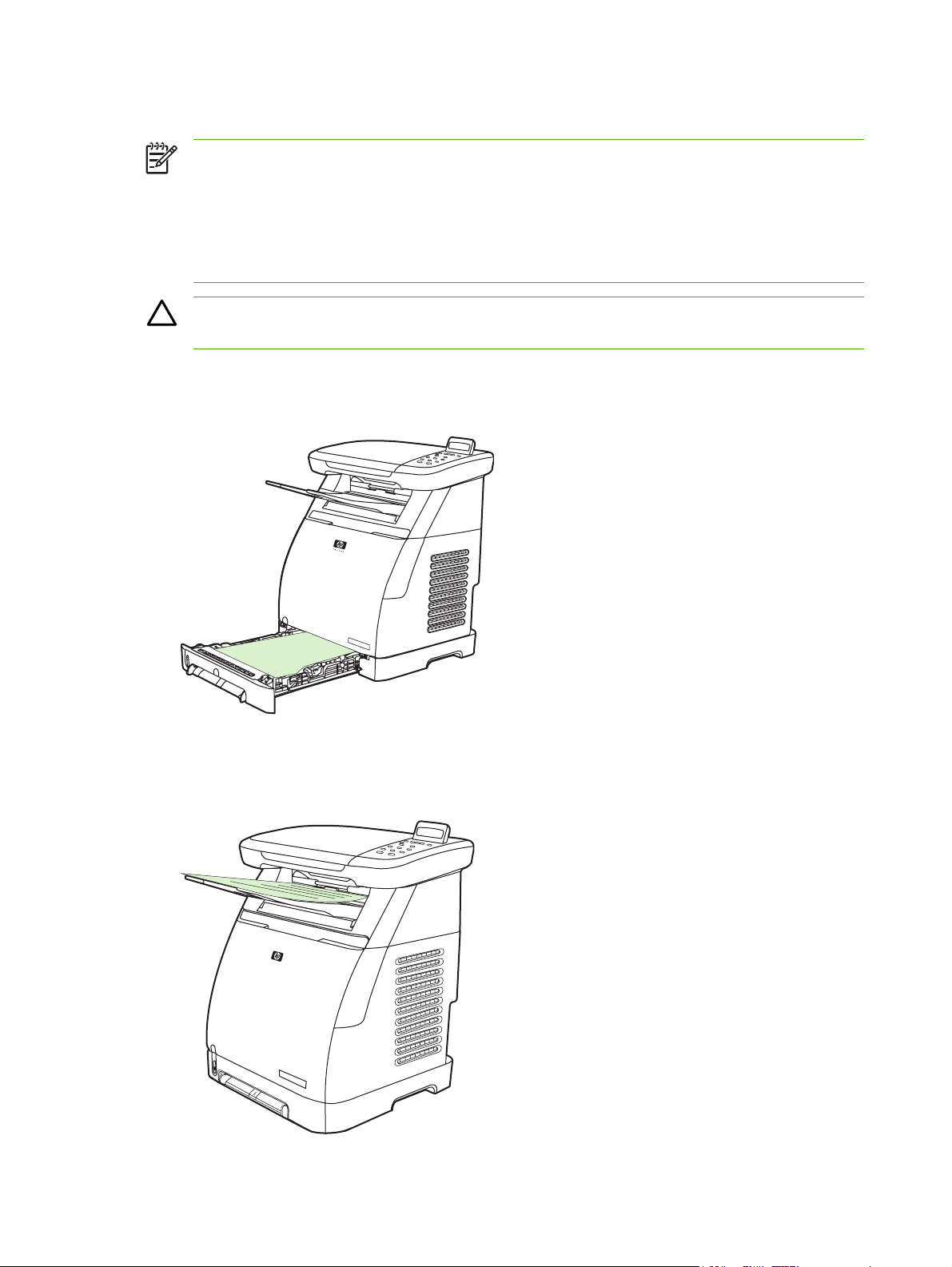
Udskrive på begge sider af papiret
Bemærk! Ved dobbeltsidet udskrivning skal du lægge fortrykte formularer og brevpapir i bakke
1 med udskriftssiden opad og papirets øverste kant længst inde i MFP'en. Ilæg fortrykte
formularer og brevpapir i bakke 2 og bakke 3 med udskrivningssiden nedad og den øverste kant
forrest i bakken.
Bemærk! Ilægning af fortrykte formularer og brevpapir foregår på en anden måde end ilægning
af medier til enkelsidet udskrivning.
FORSIGTIG! Udskriv ikke på begge sider af etiketter eller transparenter. Dette kan beskadige
MFP'en og medføre papirstop.
Sådan udskrives på begge sider (manuelt):
1. Læg tilstrækkeligt papir i bakke 2 eller ekstrabakke 3 til udskrivning af jobbet.
2. I Windows skal Udskriv på begge sider (manuelt) være aktiveret for at udføre disse instruktioner.
Vælg fanen Færdigbehandling i printerdriveren, vælg indstillingen Udskriv på begge sider
●
(manuelt), send derefter jobbet til udskrivning.
62 Kapitel 6 Udskrive DAWW
Page 77

Bemærk! Vip papiret, inden du fortsætter.
3. Når jobbet er udskrevet, skal du fjerne ubrugt papir, som du bliver bedt om via kontrolpanelet. Løft
den udskrevne stak fra udskriftsbakken, og læg den uden at dreje stakken i den bakke, der blev
brugt til den første del af jobbet.
A
4. Tryk på OK for at fortsætte med at udskrive på den anden side.
DAWW Udskrive på begge sider af papiret 63
Page 78

Annullere et udskriftsjob
Et udskriftsjob kan annulleres fra:
Et program
●
En udskriftskø
●
Knappen Annuller
●
Bemærk! Hvis et udskriftsjob er startet (det vises i køen), skal det annulleres fra
arbejdsstationen.
Overvejelser ved annullering af udskrivning
Hvis MFP'en ikke er begyndt at udskrive, annulleres jobbet i det program, hvor udskriftsjobbet blev
●
sendt.
Hvis udskriftsjobbet venter i en udskriftskø eller udskriftsspooler i Windows 2000 eller Windows
●
XP, skal du forsøge at slette jobbet fra udskriftsspooleren.
Hvis udskriftsjobbet allerede udskrives, skal du trykke på Annuller. MFP'en udskriver alle de sider,
●
der er på vej gennem MFP'en, og sletter resten af udskriftsjobbet.
Hvis der er mere end ét udskriftsjob i hukommelsen, skal du trykke på Annuller én gang for hvert
●
job, efter udskrivning af jobbet er startet.
Klar-lampen blinker, og Annullerer udskrift vises i beskedfeltet.
64 Kapitel 6 Udskrive DAWW
Page 79

7 Farve
Oversigt
●
Styre farveindstillinger
●
Afstemme farver
●
DAWW 65
Page 80

Oversigt
MFP'en leverer omhyggeligt designede og testede farvetabeller, der giver en blød og præcis
farvegengivelse af alle de farver, som kan udskrives.
HP leverer onlineværktøjer, der hjælper virksomheder i alle størrelser med deres farveudskrivning. HP's
Office Color Printing Center (
oprettelse af færdige projekter.
HP ImageREt 2400
ImageREt 2400 er et system af vigtige farvelaserteknologier, der giver en udmærket udskriftskvalitet.
Systemet er baseret på billedbehandlingsforbedringer, HP Smart-forbrugsvarer og billedbehandling i
høj opløsning. Da HP ImageREt er optimeret til udskrivning på HP-højglansfarvelaserpapir, opnår du
enestående resultater med HP ImageREt på alle understøttede medier og under en række forskellige
miljømæssige forhold. Yderligere oplysninger finder du på
ImageREt 2400.
Valg af medie
Den bedste farve- og billedkvalitet opnås ved at vælge den relevante medietype i egenskaberne for
printerdriveren. Se
Farveindstillinger
http://www.hp.com/go/color) identificerer løsninger og oplysninger om
http://www.hp.com og ved at søge på
Medier, der understøttes på denne MFP, hvis du ønsker yderligere oplysninger.
I Windows-miljøet findes farveindstillingerne Automatisk og Manuel under fanen Farve i
printerdriveren.
Farveindstillinger anvender objektkodning, hvilket gør det muligt at bruge optimale farveindstillinger for
forskellige objekter (tekst, grafik og billeder) på en side. Printerdriveren afgør, hvilke objekter der bruges
på en side, og anvender farveindstillinger, der giver den bedste udskriftskvalitet for hvert enkelt objekt.
Objektkodning, kombineret med optimerede standardindstillinger, gør det muligt at udskrives fine farver
med MFP'en, uden at det er nødvendigt at angive specielle indstillinger.
66 Kapitel 7 Farve DAWW
Page 81

Styre farveindstillinger
Angivelse af farveindstillingerne til Automatisk giver typisk den bedst mulige udskriftskvalitet til
farvedokumenter. Imidlertid kan der være tilfælde, hvor du vil udskrive et farvedokument i gråtoner (sort
og gråtonenuancer) eller ændre en af MFP'ens farveindstillinger.
Bemærk! Se Justere kopikvalitet og Justere farvebalancen i kopier for at få yderligere
oplysninger om ændring af farve ved kopiering.
Udskrivning i gråtoner
Hvis du vælger Udskriv gråtoner fra printerdriveren, udskrives et dokument i sort og gråtonenuancer.
Denne indstilling er nyttig ved udskrivning af farvedokumenter, som skal fotokopieres.
Hvis du vælger Udskriv i gråtoner under Udskrivningskvalitet under fanen Papirkvalitet, får du
mulighed for at ændre indstillingerne, så de er tilpasset forskellige udskriftsjobs.
Automatisk eller manuel farvejustering
Med farvejusteringsindstillingen Automatisk optimeres den neutrale gråfarvebehandling og de
kantforbedringer, der bruges til de enkelte elementer i et dokument. Yderligere oplysninger finder du i
online Hjælp til printerdriveren.
Bemærk! Automatisk er standardindstillingen og anbefales til udskrivning af alle
farvedokumenter.
Med Manuel får du mulighed for at justere den neutrale gråfarvebehandling og kantforbedringer til tekst,
grafik og fotografier. Du får adgang til de manuelle farveindstillinger under fanen Farve ved at vælge
Manuel og derefter klikke på Indstillinger.
Ændring af farveindstillinger
Med manuel farvejustering kan du justere indstillingerne Farve (eller Farveoversigt).
Bemærk! Visse softwareprogrammer konverterer tekst eller grafik til rasterbilleder. I disse
tilfælde styrer indstillingen Fotografier også tekst og grafik.
Halvtoneindstillinger
Ved hjælp af halvtonemetoden blander MFP'en de fire primære farver (cyan, magenta, gul og sort) i
forskellige sammensætninger, hvorved der opnås millioner af farver. Halvtoneindstillinger påvirker
opløsningen og klarheden på farveudskriften. De to halvtoneindstillinger er Glat og Detalje.
Indstillingen Jævn giver bedre resultater med store heldækkede udskriftsområder. Den forbedrer
●
også fotografier ved at udglatte fine farvegradueringer. Vælg denne indstilling, når ens og jævn
udfyldning af områder er den vigtigste egenskab.
Indstillingen Detalje er praktisk til tekst og grafik, der kræver skarpe skel imellem streger og farver,
●
eller billeder, der indeholder et mønster eller et højt detaljeniveau. Vælg denne indstilling, når
skarpe kanter og detaljer er den vigtigste egenskab.
DAWW Styre farveindstillinger 67
Page 82

Kantstyring
Indstillingen Kantstyring afgør, hvordan kanter gengives. Kantstyring består af to komponenter:
Adaptiv halvtoner og Trapping. Adaptiv halvtoner forøger kantskarpheden. Trapping reducerer effekten
af forkert registrering af farveniveau ved at overlappe kanterne på tilstødende objekter en smule.
Kantstyring kan kontrolleres på følgende niveauer:
Off (Fra) slår Trapping og Adaptiv halvtoner fra.
●
Normal indeholder standardindstillingerne for trapping. Adaptiv halvtoner er angivet til On (Til)
●
Maximum (Maksimum) giver den største trapping. Adaptiv halvtoner er angivet til On (Til).
●
sRGB (Standard red-green-blue)
sRGB (standard red-green-blue) er en verdensomspændende farvestandard, der oprindeligt er udviklet
af HP og Microsoft som et fælles farvesprog til skærme, indlæsningsenheder (scannere og
digitalkameraer) og udlæsningsenheder (MFP'er og plottere). Det er det standardfarverum, der
anvendes til HP-produkter, Microsoft-operativsystemer, World Wide Web og de fleste
kontorprogrammer, der sælges i dag. sRGB-standarden er repræsentativ for den typiske Windowscomputerskærm og er konvergensstandarden for fjernsyn med stor opløsningsevne.
Bemærk! Faktorer, såsom den anvendte skærmtype og rummets belysning kan påvirke
farvernes udseende på skærmen. Se
De nyeste versioner af Adobe® PhotoShop®, Microsoft Office og mange andre programmer anvender
sRGB til farveoverførsel. Men vigtigst af alt, som standardfarverum i Microsoft-operativsystemer har
sRGB vundet bredt indpas som en metode til udveksling af farveoplysninger mellem
softwareprogrammer og enheder ved hjælp af en fælles definition, der sikrer, at typiske brugere vil
opleve en meget forbedret farveafstemning. sRGB-standarden forbedrer muligheden for at afstemme
farver imellem MFP'en, pc-skærmen og andre indlæsningsenheder (scannere og digitale kameraer)
automatisk, uden at det er nødvendigt at være farveekspert.
Afstemme farver, hvis du ønsker yderligere oplysninger.
RGB-farve
Indstillingen RGB-farve bestemmer, hvordan farven gengives.
Vælg Standard (sRGB) til de fleste udskrivningsjob. Denne indstilling giver MFP'en besked på at
●
fortolke RGB-farve som sRGB, som er den accepterede standard for Microsoft og World Wide
Web-organisationen.
Vælg AdobeRGB for dokumenter, der anvender AdobeRGB-farverummet i stedet for sRGB. Nogle
●
digitalkameraer tager f.eks. billeder i AdobeRGB, og dokumenter, der oprettes med Adobe
PhotoShop, anvender AdobeRGB-farverummet. Ved udskrivning fra et professionelt
softwareprogram, der anvender AdobeRGB, er det vigtigt at deaktivere farvestyring i
softwareprogrammet og lade MFP-softwaren styre farverummet.
Photo Image fortolker RGB-farven, som om den er udskrevet som et fotografi, ved hjælp af et
●
digitalt minilaboratorium. Den har til formål at gengive de dybere, mere mættede farver anderledes
end i standardtilstand. Brug denne indstilling til udskrivning af fotografier.
Enhed angiver, at MFP'en skal udskrive RGB-data i rå enhedstilstand. Hvis fotografier skal
●
gengives korrekt, når denne indstilling er valgt, skal du styre farver via programmet eller i
operativsystemet.
Levende får MFP'en til at øge farvemætningen i mellemtonerne. Mindre farverige objekter
●
gengives mere farverige. Denne værdi anbefales til udskrivning af grafik til erhvervsmæssig brug.
68 Kapitel 7 Farve DAWW
Page 83

Neutrale gråtoner
Indstillingen Neutrale gråtoner angiver, hvilken metode der anvendes til at oprette grå farver til tekst,
grafik og fotografier.
Kun sort genererer neutrale farver (grå og sorte) og bruger kun sort toner. Denne indstilling
●
garanterer, at neutrale farver ikke indeholder farveanstrøg.
4-farve genererer neutrale farver ved at kombinere alle fire tonerfarver. Denne indstilling giver
●
jævnere gradienter og overgange til ikke-neutrale farver. Den giver også den mørkest mulige sorte
farve.
DAWW Styre farveindstillinger 69
Page 84

Afstemme farver
Afstemning af MFP-udskriftsfarver i forhold til computerskærmen er ret kompleks, da MFP'er og
computerskærme bruger forskellige metoder til at producere farve. Skærme viser farver med lyspixel
ved hjælp af en RGB-farveproces (rød, grøn og blå), men MFP'er udskriver farver ved hjælp af en CMYKproces (cyan, magenta, gul og sort).
Følgende faktorer kan påvirke muligheden for at afstemme udskrevne farver efter farverne på skærmen.
Udskriftsmedie
●
MFP-farvestoffer (f.eks. blæk eller toner)
●
Udskrivningsproces (f.eks. inkjet, trykning eller laserteknologi)
●
Belysning ovenfra
●
Programmer
●
Printerdrivere
●
Computerens operativsystem
●
Skærme
●
Videokort og -drivere
●
Driftsmiljø (meget fugtigt eller meget tørt)
●
Personlige forskelle i opfattelse af farve
●
Variationer mellem RGB- og CMYK-farvebehandling.
●
Nogle gange svarer farverne på skærmen ikke helt præcist til de udskrevne farver. Den bedste metode
til afstemning af farver mellem skærm og MFP'en er at udskrive sRGB-farver. MFP'en bruger sRGB og
optimerer automatisk farveudskriften.
Brug HP ToolboxFX-softwaren til at udskrive en Microsoft Office Basic Colors-farvepalet. Farvepaletten
bruges til at vælge den endelige farve i det udskrevne dokument.
1. Vælg mappen Help (Hjælp) under HP ToolboxFX.
2. Vælg Print Basic Colors (udskriv i grundfarver) i afsnittet Print Quality Troubleshooting
(Udskrivningskvalitets-fejlfinding).
Denne palet viser de egentlige udskrevne farver, som ses, når du vælger grundfarveindstillingen i
Microsoft Office-programmet.
Hvis du ønsker yderligere oplysninger om løsning af problemer i forbindelse med farveudskrivning, skal
Løsning af problemer med udskrivning af farvedokumenter.
du se
70 Kapitel 7 Farve DAWW
Page 85

8 Kopiering
Bemærk! HP Color LaserJet CM1015/CM1017 MFP understøtter ikke kopiering af lysbilleder
eller fotonegativer.
Grundlæggende kopifunktioner
●
Kopipapir
●
DAWW 71
Page 86

Grundlæggende kopifunktioner
Med MFP'en kan du udføre følgende grundlæggende kopifunktioner.
Starte et kopijob
1. Læg originaldokumentet med udskriftssiden nedad på flatbed-scanneren (én side ad gangen), så
dokumentets øverste venstre hjørne er placeret i nederste højre hjørne på glasset.
2. Tryk på Start kopiering - Sort eller Start kopiering - Farve på kontrolpanelet for at starte kopieringen.
3. Gentag processen for hver kopi.
Redigere antallet af kopier for det aktuelle job
1. Tryk på Antal kopier for at vælge det ønskede antal kopier (mellem 1 og 99) for det aktuelle job.
2. Tryk på Start kopiering - Sort eller Start kopiering - Farve for at starte kopieringen.
Bemærk! Ændringen af indstillingen vil fortsat være aktiv i ca. to minutter, efter at
kopijobbet er afsluttet. I dette tidsrum vises Indstil.=brugerdef. på MFP'ens kontrolpanel.
Annullere et kopijob
Hvis du vil annullere et kopijob, skal du trykke på Annuller. Hvis mere end én proces er i gang, og du
trykker på Annuller, annulleres den proces, der vises på kontrolpanelet. Når et kopijob annulleres, skal
du fjerne originaldokumentet fra flatbed-scanneren.
72 Kapitel 8 Kopiering DAWW
Page 87

Kopipapir
Denne MFP understøtter:
Papirtype Understøttede papirtyper
Letter
●
Legal
●
A4
●
Fortrykt
●
Brevpapir
●
Transparenter
●
Hullet
●
Etiketter
●
Bankpostpapir
●
Genbrugspapir
●
Farve
●
Let
●
Kraftigt
●
Karton
●
Blankt
●
Kraftigt blankt
●
Stærkt papir
●
Konvolut
●
Kraftig konvolut
●
Halvblankt
●
HP Premium Omslag
●
HP fotolaserpapir
●
Indstil din MFP til kun at tage sort/hvide kopier
1. Tryk på Menu, vælg Kopiopsætning og klik på Start kopiering - Farve.
2. Tryk på navigationspilene for at vælge Til eller Fra. Når den er sat til Fra, viser kontrolpanelet
Begræns farve når der trykkes på knapperne Start kopiering - Sort eller Start kopiering - Farve.
3. Tryk på OK.
Justere kopikvalitet
Indstil kvaliteten, så den afbilder den kopierede original.
DAWW Kopipapir 73
Page 88

Tabel 8-1 Indstillinger for kopikvalitet (brug knappen Kvalitet på HP Color LaserJet CM1015 MFP)
Inputtype Beskrivelse
Blandet Dokumenter, der indeholder både tekst og grafik. Dette er
standardindstillingen.
Billede Kopiere et udskrevet billede, der ikke er et fotografi.
Filmfoto Kopiere et behandlet fotografi
Tekst Kopijob, der hovedsageligt indeholder tekst
Justere kopikvaliteten for det aktuelle job
1. For HP Color LaserJet CM1015 MFP skal du trykke på Kvalitet på kontrolpanelet for at få vist den
aktuelle kvalitetsindstilling for kopien. For HP Color LaserJet CM1017 MFP skal du trykke på
Kopifunktioner og vælge Kopikvalitet i menuen.
2. Tryk på navigationspilene for at rulle gennem indstillingerne.
3. Vælg en indstilling, tryk på Start kopiering - Sort eller Start kopiering - Farve for at gemme
indstillingen og starte kopijobbet med det samme, eller tryk på OK for at gemme indstillingen uden
at starte jobbet.
Bemærk! Ændringen af indstillingen vil fortsat være aktiv i ca. to minutter, efter at
kopijobbet er afsluttet. I dette tidsrum vises Indstil.=brugerdef. på kontrolpanelets display.
Justere standardkopikvaliteten
1. Tryk på Menu på kontrolpanelet.
2. Tryk på navigationspilene for at vælge Kopiopsætning, og tryk på OK.
3. Tryk på OK for at vælge Standardkvalitet.
4. Tryk på navigationspilene for at rulle gennem valgene.
5. Tryk på OK for at gemme den valgte indstilling.
Justere farvebalancen i kopier
Justering af farvebalanceindstillingerne giver ekstra kontrol over den endelige udskriftskvalitet.
Sådan justeres farvebalanceindstillingerne
1. Tryk på Menu.
2. Tryk på OK for at vælge Kopiopsætning, og tryk derefter på OK.
3. Tryk på navigationspilene for at vælge Avanceret, og tryk derefter på OK.
4. Tryk på navigationspilene for at vælge Farvebalance.
5. Tryk på navigationspilene for at vælge en af de farvebalanceindstillinger, der er angivet i tabellen
herunder.
74 Kapitel 8 Kopiering DAWW
Page 89

6. Tryk på Venstre pil eller Højre pil for den valgte farve for at justere farven.
7. Når farven er justeret, skal du trykke på OK.
Farvebalanceindstilling Beskrivelse
Blå
●
Rød
●
Grøn
●
Baggrund Skruer op eller ned for baggrundsfarven i en kopi. Hvis du
Kontrast Skruer op eller ned for forskellen mellem hvide og sorte
Lysstyrke Skruer op eller ned for lysstyrken for alle farverne i kopien.
Gråtone Skruer op eller ned for farven i en farvekopi af en sort/hvid
Skarphed Skruer op eller ned for reproduktionsdetaljerne i en kopi.
Skruer op eller ned for mængden af denne farve i en kopi.
f.eks. laver en kopi af et dokument, der er udskrevet på
lyserødt papir, forøges eller formindskes denne farve i kopien.
nuancer i kopien.
original.
Indstil farvebalance pr. job
1. Tryk på Kopifunktioner, og brug navigationspilene til at vælge Farvebalance. Tryk på OK.
2. Tryk på navigationspilene, og vælg en af farvebalanceindstillingerne, og tryk på OK.
3. For den valgte farvebalanceindstilling skal du trykke på Venstre pil eller Højre pil for at forøge eller
formindske denne farve i kopien. Tryk på OK.
4. Tryk på navigationspilene eller knappen Tilbage for at vælge en anden indstilling til forbedring af
kopien, eller tryk på Start kopiering - Sort eller Start kopiering - Farve for at lave en kopi.
Juster indstillingen Lysere/mørkere (kontrast)
Sådan justeres standardindstillingen Lysere/mørkere for alle kopijob
1. Tryk på Menu på kontrolpanelet.
2. Tryk på navigationspilene for at vælge Kopiopsætning, og tryk på OK.
3. Tryk på navigationspilene for at vælge Standardlys/-mørk, og tryk på OK.
4. Tryk på Venstre pil eller Højre pil for at justere indstillingen. Flyt skyderen til venstre for at gøre alle
kopier lysere end originalen, eller flyt den til højre for at gøre alle kopier mørkere end originalen.
5. Tryk på OK for at gemme indstillingen.
DAWW Kopipapir 75
Page 90
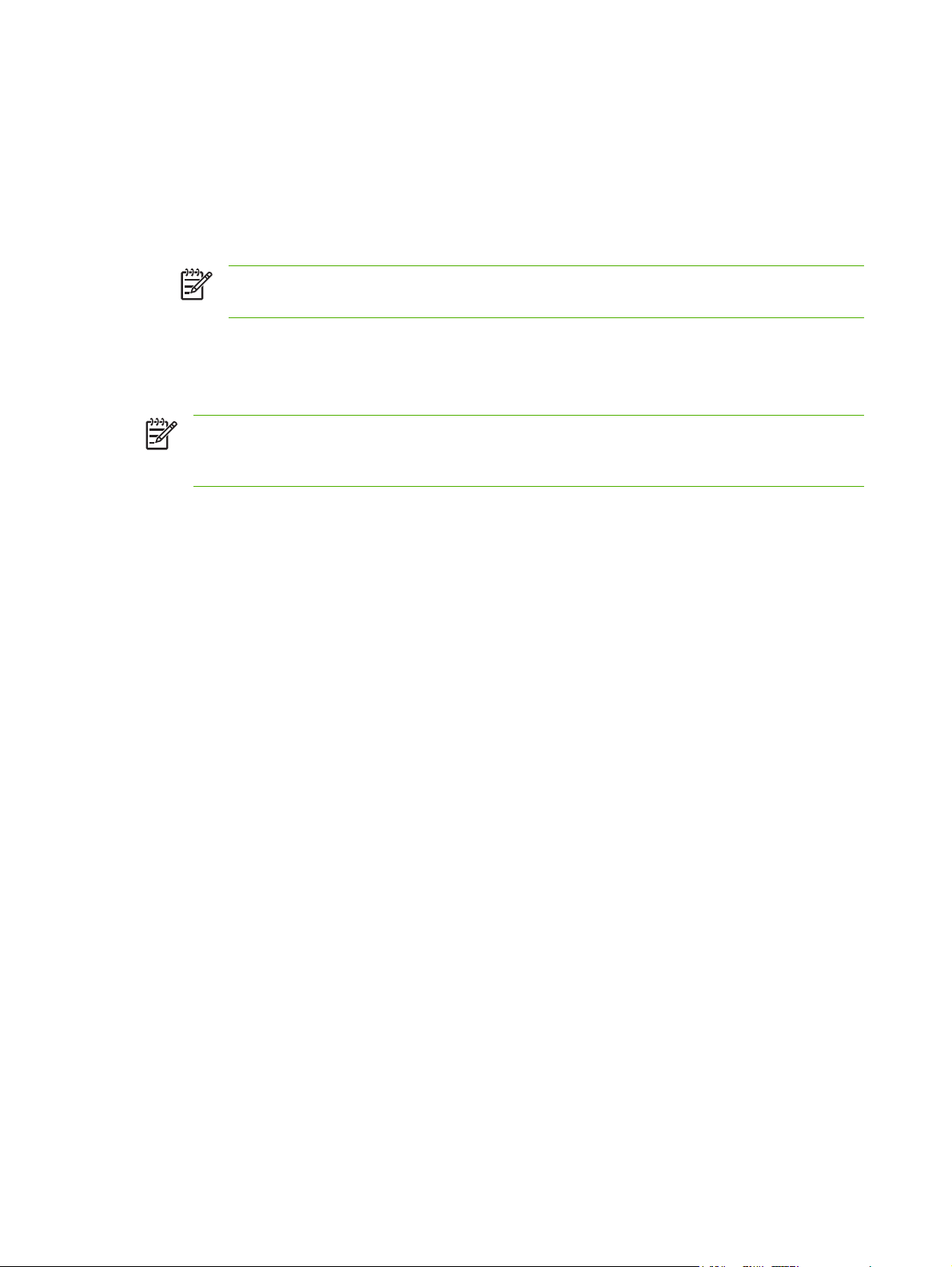
Sådan justeres indstillingen Lysere/mørkere kun for det aktuelle job
1. Tryk på Lysere/mørkere på kontrolpanelet for at få vist den aktuelle kontrastindstilling.
2. Tryk på Venstre pil eller Højre pil for at justere indstillingen. Flyt skyderen til venstre for at gøre
kopien lysere end originalen, eller flyt den til højre for at gøre kopien mørkere end originalen.
3. Tryk på Start kopiering - Sort eller Start kopiering - Farve for at gemme indstillingen og starte
kopijobbet med det samme, eller tryk på OK for at gemme indstillingen uden at starte jobbet.
Bemærk! Ændringen af indstillingen vil fortsat være aktiv i ca. to minutter, efter at
kopijobbet er afsluttet. I dette tidsrum vises Indstil.=brugerdef. på kontrolpanelets display.
Formindske eller forstørre kopier
Sådan ændres standardkopistørrelsen
Bemærk! Standardkopistørrelsen er den størrelse, som kopier normalt bliver formindsket eller
forstørret til. Hvis du bevarer den fabriksindstillede standardstørrelse Original=100%, får alle
kopier den samme størrelse som originaldokumentet.
1. Tryk på Menu på kontrolpanelet.
2. Tryk på navigationspilene for at vælge Kopiopsætning, og tryk på OK.
3. Tryk på navigationspilene for at vælge Std.-formind./-forst., og tryk på OK.
4. Tryk på navigationspilene for at vælge en af disse indstillinger til formindskelse eller forstørrelse
af kopier:
Original=100%
●
A4 > Letter=94%
●
Letter > A4=97%
●
Fuld side=91%
●
Tilpas til side
●
Brugerdef.: 25 til 400%
●
Hvis Brugerdef.: 25 til 400% er valgt, skal du indtaste procenten af den originalstørrelse, som
kopier normalt skal have.
5. Tryk på OK for at gemme den valgte indstilling.
Ændre kopistørrelsen for det aktuelle job
1. Tryk på Formindsk/forstør på enhedens kontrolpanel.
2. Tryk på Venstre pil eller Højre pil for at vælge den størrelse, som kopien skal formindskes eller
forstørres til. Vælg en af følgende størrelser:
Original=100%
●
A4 > Letter=94%
●
76 Kapitel 8 Kopiering DAWW
Page 91
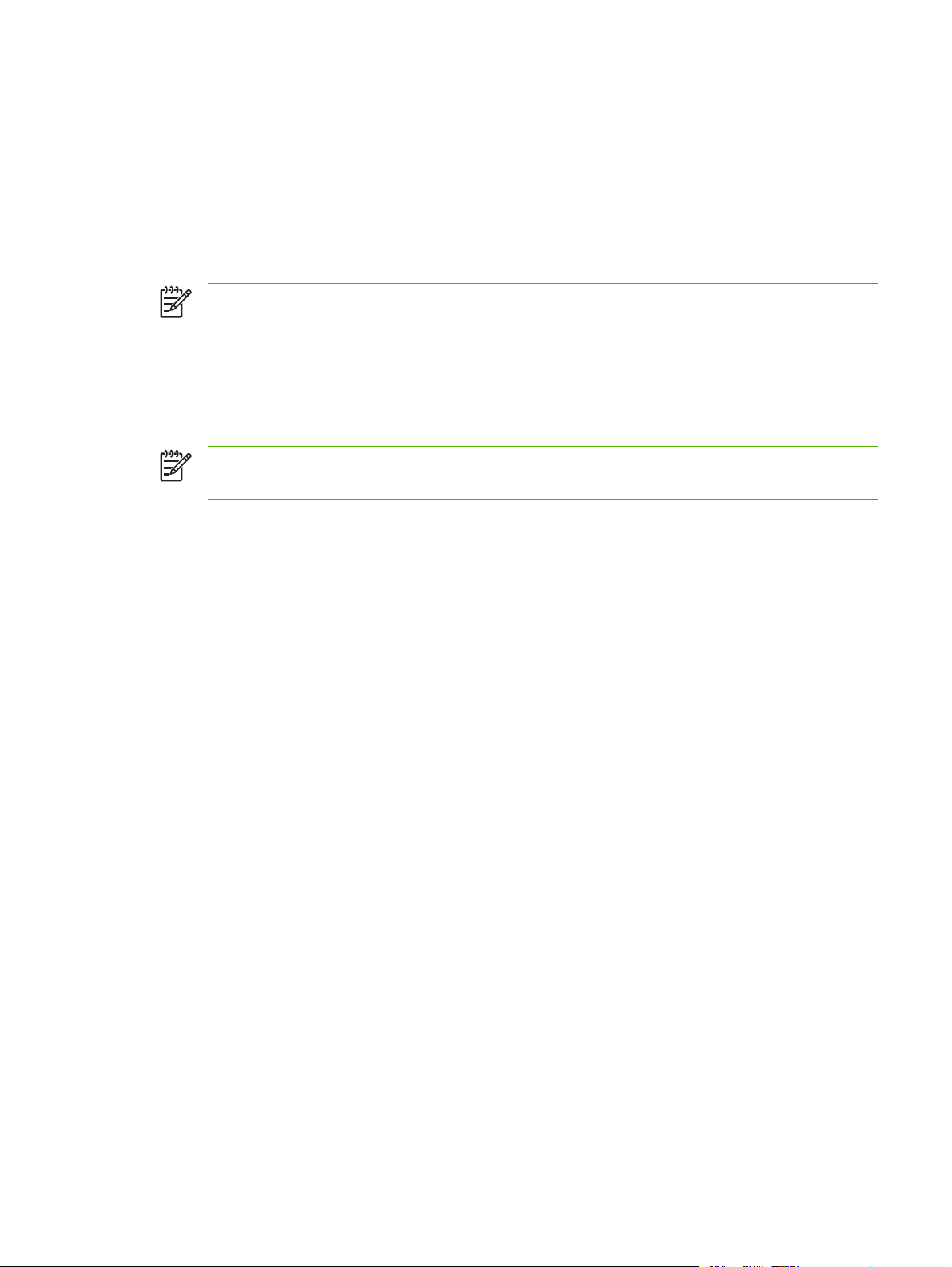
Letter > A4=97%
●
Fuld side=91%
●
Tilpas til side
●
Brugerdef.: 25 til 400%
●
3. Tryk på Start kopiering - Sort eller Start kopiering - Farve for at gemme indstillingen og starte
kopijobbet med det samme, eller tryk på OK for at gemme indstillingen uden at starte jobbet.
Bemærk! Ændringen af indstillingen vil fortsat være aktiv i ca. to minutter, efter at kopijobbet
er afsluttet. I dette tidsrum vises Indstil.=brugerdef. på kontrolpanelet.
Rediger standardmedieformatet i mediebakken, så det passer til udskriftsformatet, ellers bliver
en del af kopien muligvis beskåret.
Kopiere originaler kant-til-kant
Bemærk! Den udskrevne eller kopierede side har en kant på ca. 4 mm. HP Color LaserJet
CM1015/CM1017 MFP understøtter ikke kant-til-kant-udskrivning eller -kopiering.
Overvejelser ved udskrivning eller scanning af dokumenter med beskårne kanter:
Hvis originalen er mindre end den udskrevne kopi, skal du flytte originalen 4mm væk fra den
●
nederste og den højre kant på scannerglasset. Kopier eller scan igen på denne placering.
Når originalen har den samme størrelse som det ønskede output, skal du lave en kopi med mindre
●
kanter ved at:
Trykke på Formindsk/forstør og derefter trykke på navigationspilene for at vælge Fuld
●
side=91%, derefter trykke på Start kopiering - Sort eller Start kopiering - Farve.
Kanterne og kopien formindskes med op til 2 mm.
DAWW Kopipapir 77
Page 92

78 Kapitel 8 Kopiering DAWW
Page 93

9 Scanning
Bemærk! HP Color LaserJet CM1015/CM1017 MFP understøtter ikke scanning af lysbilleder
eller fotonegativer.
Metoder til scanning
●
Understøttede filtyper
●
Scanning fra enhedens kontrolpanel
●
Scanning med HP Solution Center (Windows)
●
Scanning fra enheden og HP Director (Macintosh)
●
Scanning med TWAIN- og WIA-kompatible programmer
●
DAWW 79
Page 94

Metoder til scanning
Der er flere metoder til at scanne et dokument.
Scanning fra enhedens kontrolpanel: Start scanningen direkte ved hjælp af
●
scanningsknapperne på kontrolpanelet. Tryk på Scan til for at scanne til en mappe (kun Windows)
eller for at scanne til e-mail.
Scanning, hvis du ønsker yderligere oplysninger.
Se
Scan fra HP Solution Center (Windows): Start programmet HP Solution Center fra computeren.
●
Brug af Start scanning til at starte programmet HP Solution Center understøttes ikke, når enheden
er tilsluttet et netværk (kun direkte tilslutning). Du kan også trykke på ikonet HP Solution Center
for at starte programmet HP Solution Center direkte fra computeren. Se
Center (Windows).
Scan fra HP Director (Macintosh): Start HP Director ved at klikke på dets Dock-henvisning
●
(Macintosh OS 10.3 eller nyere). Se
Scan fra et TWAIN-kompatibelt eller WIA-kompatibelt (Windows Imaging Application)
●
program: Enhedens scanningsprogram er TWAIN- og WIA-kompatibelt. Se
TWAIN- og WIA-kompatible programmer, hvis du ønsker yderligere oplysninger.
Scanning fra OCR-software (Optical Character Recognition – optisk tegngenkendelse): Brug
●
OCR-software fra tredjepart til at importere scannet tekst til et tekstbehandlingsprogram og for
nærmere redigering.
Scanning med HP Solution
Scanning fra enheden og HP Director (Macintosh).
Scanning med
80 Kapitel 9 Scanning DAWW
Page 95
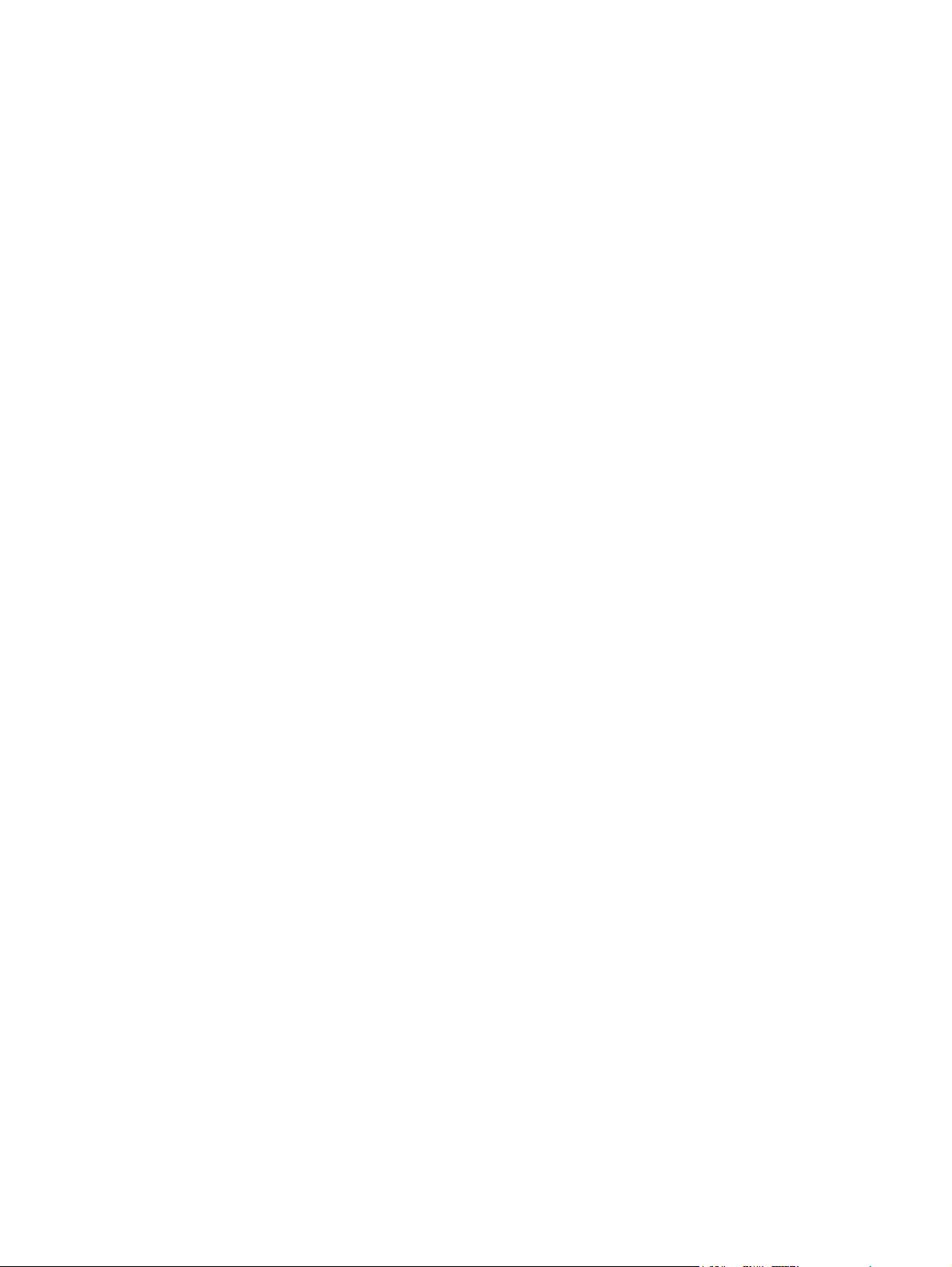
Understøttede filtyper
HPs scanningssoftware understøtter disse filtyper til scanning direkte fra kontrolpanelet:
.bmp
●
.gif
●
.jpg
●
.pdf
●
.png
●
.tif (komprimeret)
●
.tif
●
Desuden understøtter HP Solution Center disse filtyper til scanning fra computeren:
.rtf
●
.fpx
●
.htm
●
.pcx
●
.txt
●
DAWW Understøttede filtyper 81
Page 96

Scanning fra enhedens kontrolpanel
Brug følgende instruktioner til at scanne direkte fra enhedens kontrolpanel.
Bemærk! Den computer, som er tilsluttet enheden, skal være tændt.
Programmering af enhedens Scan til-knap fra kontrolpanelet
E-mail-adresser og mapper skal konfigureres, inden man kan bruge knappen Scan til på kontrolpanelet.
Brug HP Solutions Center til at programmere e-mail og mapper til scanning.
Konfigurer forudbestemte destinationer på din MFP
1. Åbn HP Solution Center og vælg Indstillinger, Indstillinger for scanning, og tryk derefter på
Scan.
2. Markér afkrydsningsfeltet Allow me to scan by pressing the scan-to button on the MFP (lad
mig scanne ved at trykke på Scan til-knappen på min MFP).
3. Enheden har som standard de følgende tre destinationer indstillet i dialogboksen:
Scan et dokument og vedhæft det til en e-mail
●
Scan et foto og vedhæft det til en e-mail
●
Scan et foto og gem det som en fil
●
4. Markér en destination og klik på Højre pil for at flytte den til de destinationer, der allerede er i
dialogboksen. Gentag for alle tre destinationer.
5. Klik på Update (opdatér).
Tilføj mappe-destinationer
1. Åbn HP Solution Center og vælg Indstillinger, Indstillinger for scanning, og derefter
Scanning.
2. Markér afkrydsningsfeltet Allow me to scan by pressing the scan-to button on the MFP (lad
mig scanne ved at trykke på Scan til-knappen på min MFP) og tryk på New (ny).
3. Vælg Save it to my computer (gem på min computer), og klik på Next (næste).
4. Indtast fildestinationsnavnet eller kryds af for at konfigurere destinationen på din MFP. Navngiv
standard-destinationen og klik på Next (næste).
5. Vælg kvalitet og klik på Next (næste).
6. Kontrollér dine valg, klik på Save (gem) og luk for HP Solution Center.
Tilføj e-mail-destinationer
1. Åbn HP Solution Center og vælg Indstillinger, Indstillinger for scanning, og derefter
Scanning.
2. Markér afkrydsningsfeltet Allow me to scan by pressing the scan-to button on the MFP (lad
mig scanne ved at trykke på Scan til-knappen på min MFP) og tryk på New (ny).
Tryk på Scan til på kontrolpanelet.
82 Kapitel 9 Scanning DAWW
Page 97

3. Vælg Attach to a new e-mail (vedhæft til en ny e-mail) og klik på Next (næste).
4. Vælg Save it to my computer, (gem på min computer) og tryk på Next (næste). Indtast e-mail-
adressen, emne og besked i tekstboksen og klik på Next (næste).
5. Vælg kvalitet og klik på Next (næste).
6. Skriv e-mail-adressen in tekstboksen. Markér afkrydsningsfeltet til Send the new destination to
the MFP (send ny destination til MFP). Skriv et nyt navn, som kommer i enhedens kontrolpanel,
og klik på Next (næste).
Slet destinationer
1. Vælg en af Available Destinations on this PC (tilgængelige destinationer på denne pc) i Set up
the <Scan To> list for the All-in-One, (konfigurér <Scan til> på enheden) og tryk på Delete (slet).
Dialogboksen Delete Destination (slet destination) kommer frem.
2. Markér en destination som skal slettes i dialogboksen Delete Destination (slet destination) og klik
på Next (næste). Dialogboksen Confirmation (bekræftelse) kommer frem.
3. Klik på Delete (slet) for at gennemføre sletningen eller klik på Cancel (annuller) for at vælge en
anden destination.
DAWW Scanning fra enhedens kontrolpanel 83
Page 98

Scanning med HP Solution Center (Windows)
Brug HP Solution Center til at scanne et dokument eller foto.
Sådan ses HP Solution Center
Dobbeltklik på ikonet HP Solution Center på skrivebordet i Windows.
●
Eller
Klik på Start på Windows-proceslinjen, klik på Programmer (eller Alle programmer i Windows
●
XP), og derefter på HP og HP Solution Center.
Yderligere oplysninger om scanning fra HP Solution Center finder du i HP Solution Center
onlinehjælpen.
84 Kapitel 9 Scanning DAWW
Page 99

Scanning fra enheden og HP Director (Macintosh)
De fremgangsmåder, der er beskrevet i dette afsnit, gælder Macintosh OS X v.10.3 og 10.4.
Yderligere oplysninger om opgaver og indstillinger beskrevet i dette afsnit finder du i onlinehjælpen til
HP Director.
Scanningsopgaver
Hvis du vil scanne til et program, skal du scanne emnet fra selve programmet. Alle TWAIN-kompatible
programmer kan scanne et billede. Hvis programmet ikke er TWAIN-kompatibelt, skal du gemme det
scannede billede som en fil og derefter placere, åbne eller importere filen i programmet. Se
med TWAIN- og WIA-kompatible programmer, hvis du ønsker yderligere oplysninger.
Scanning af flere sider
1. Løft flatbed-scannerens låg, og læg den original, der skal scannes, på flatbed-scanneren med
scanningssiden nedad og det øverste venstre hjørne ved nederste højre hjørne af glaspladen. Luk
låget forsigtigt.
2. Dobbeltklik på henvisningen HP Director på skrivebordet.
3. Klik på HP Director og på Scan for at åbne HP -dialogen.
4. Klik på Scan.
Scanning
5. Hvis du vil scanne flere sider, skal du lægge den næste side i og klikke på Scan. Gentag proceduren
indtil alle siderne er scannet.
6. Klik på Finish (Afslut) og derefter Destinations (Destinationer).
Scanning til fil
1. I Destinations (Destinationer) vælger du Save To File(s) (Gem som fil(er)).
2. Navngiv filen og angiv destinationsmappen.
3. Klik på Arkivér. Originalen scannes og arkiveres.
Scanning til e-mail
1. I Destinations (Destinationer) vælger du E-mail.
2. En tom e-mail åbnes med det scannede dokument som en vedhæftet fil.
3. Angiv en e-mail-modtager, tilføj tekst eller andre vedhæftede filer, og klik på Send.
DAWW Scanning fra enheden og HP Director (Macintosh) 85
Page 100

Scanning med TWAIN- og WIA-kompatible programmer
Denne MFP (multifunktionsenhed) er kompatibel med TWAIN og WIA (Windows Imaging Acquisition) i
Windows XP mm. Den understøtter desuden TWAIN-compatible Macintosh-programmer.
Brug TWAIN- og WIA-kompatible programmer
Når du arbejder i et TWAIN- eller WIA-kompatibelt program, skal du bruge programmets
scanningsfunktion til at scanne et billede direkte til det åbne program. Yderligere oplysninger finder du
i hjælpen eller dokumentationen til det TWAIN- eller WIA-kompatible program.
Sådan scannes fra et TWAIN-kompatibelt program
Bemærk! Windows- og Macintosh-softwaren til enheden overholder kravene i TWAIN v. 1.9.
Generelt er et program TWAIN-kompatibelt, hvis det indeholder en kommando som f.eks. Overfør,
Filoverførsel, Scan, Importer nyt objekt, Indsæt fra eller Scanner. Hvis du ikke er sikker på, om
programmet er kompatibelt, eller du ikke ved, hvad kommandoen kaldes, kan du finde oplysninger om
dette i hjælpen eller dokumentationen til programmet.
Start scanningen fra det TWAIN-kompatible program. Se hjælpen eller dokumentationen til programmet
for at få oplysninger om de kommandoer og fremgangsmåder, der skal anvendes.
Sådan scannes fra et WIA-kompatibelt program (kun Windows XP)
WIA er en anden måde, du kan bruge til at scanne et billede direkte til et program, f.eks. Microsoft Word.
WIA anvender Microsoft-software til at scanne i stedet for scanningsprogrammet.
Generelt er et program WIA-kompatibelt, hvis det indeholder en kommando som f.eks. Billede/fra
scanner eller kamera i menuen Indsæt eller Filer. Se hjælpen eller dokumentationen, hvis du ikke er
sikker på, om programmet er WIA-kompatibelt.
Start scanningen fra det WIA-kompatible program. Se hjælpen eller dokumentationen til
●
programmet for at få oplysninger om de kommandoer og fremgangsmåder, der skal anvendes.
Dobbeltklik på ikonet for enheden i mappen Scannere og kameraer. Det WIA-kompatible program
●
åbnes, der bruges som standard til at scanne til en fil.
Sådan scannes ved hjælp af et optisk tegngenkendelsesprogram (OCR)
OCR-software fra tredjepart (findes på separat cd-rom) bruges til at importere scannet tekst til dit
foretrukne tekstbehandlingsprogram og redigere den.
Readiris
Med denne MFP er inkluderet en separat cd-rom med Readiris PRO 10 OCR-software. For at bruge
Readiris-programmet skal du installere det fra den relevante software-cd-rom og derefter følge
instruktionerne i onlinehjælpen.
86 Kapitel 9 Scanning DAWW
